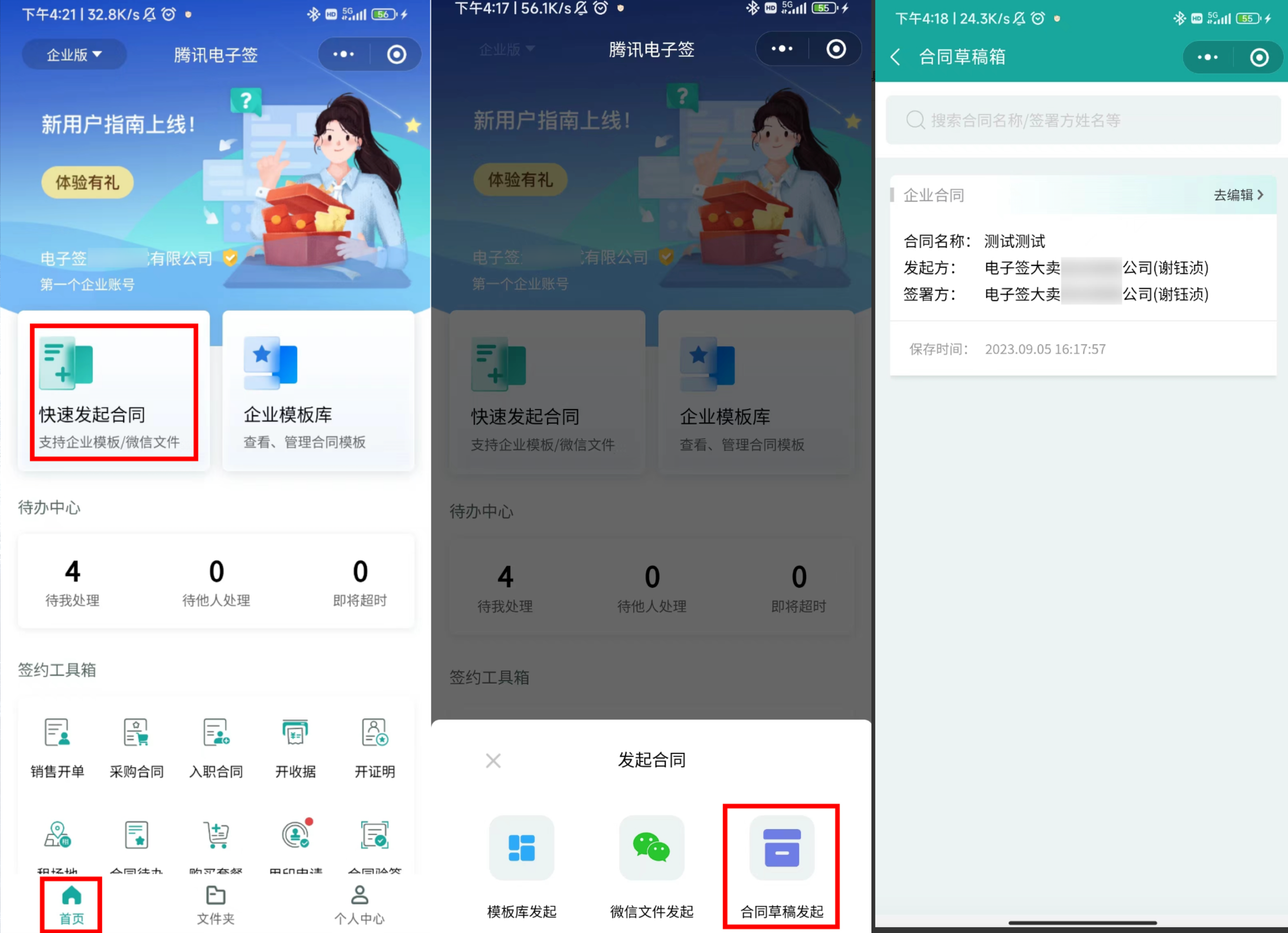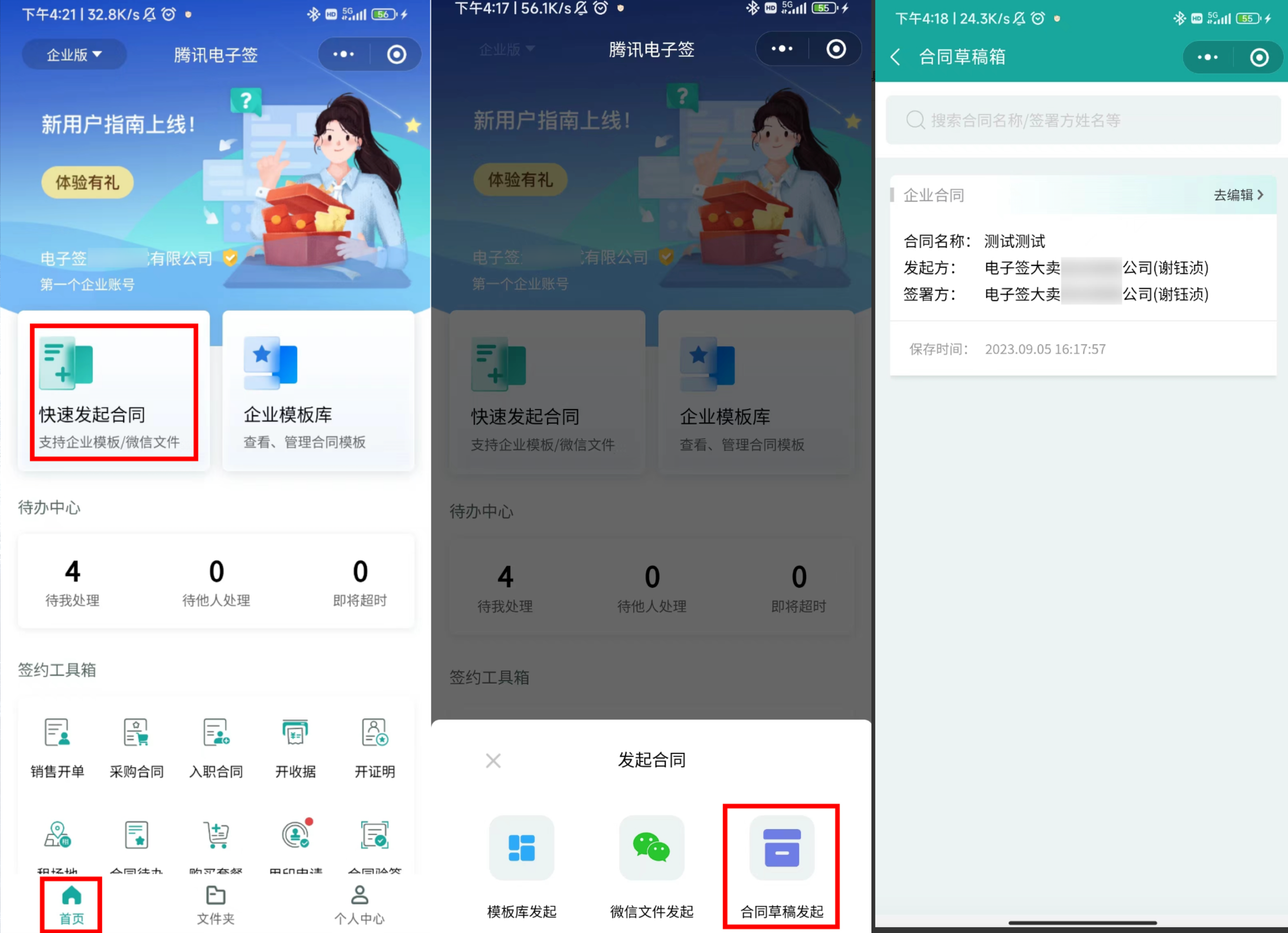合同发起(网页端)
上传文件发起
操作入口
工作台首页,直接拖拽文档,或单击上传文件发起。
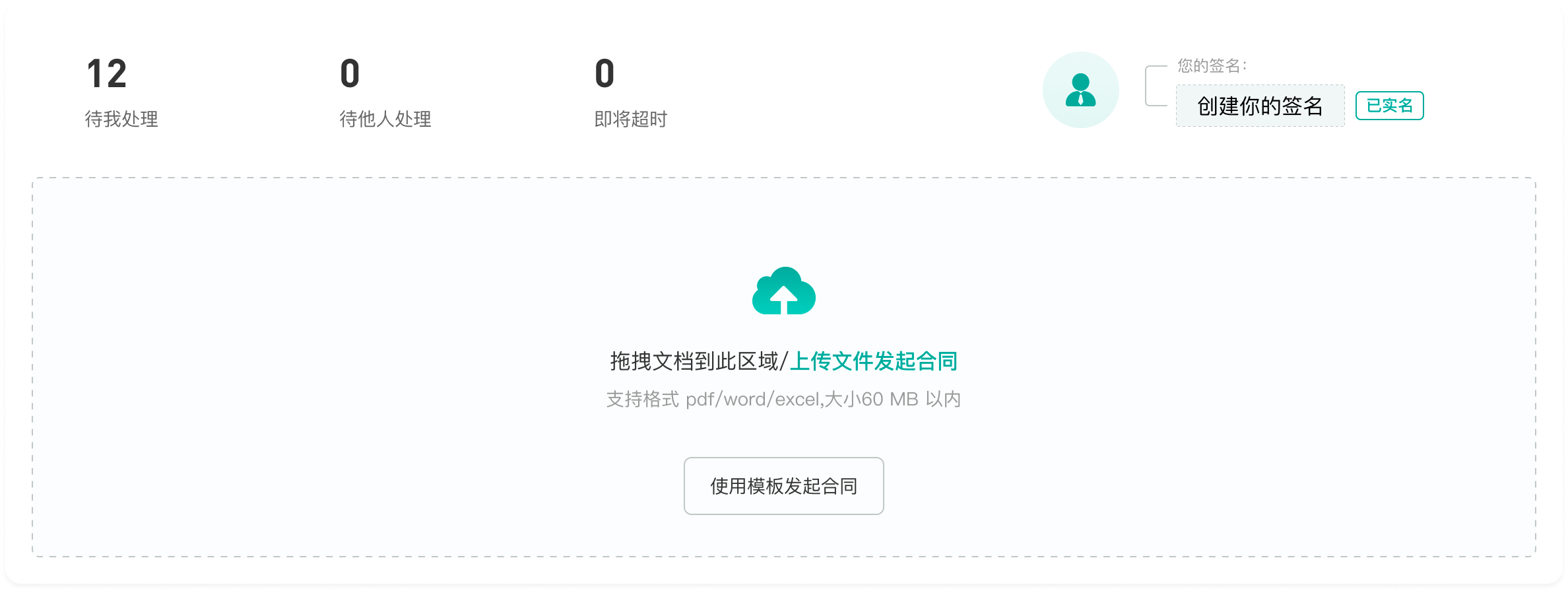
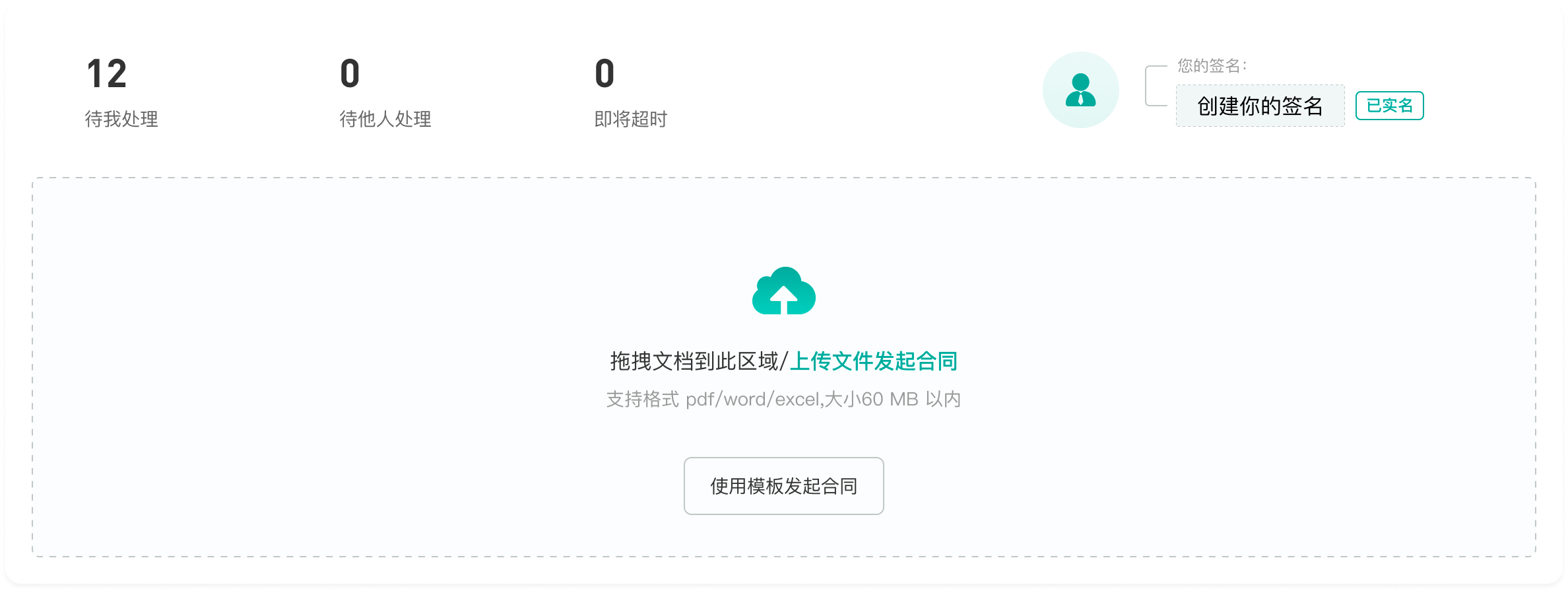
在合同中心,左侧菜单中,单击文件发起合同。
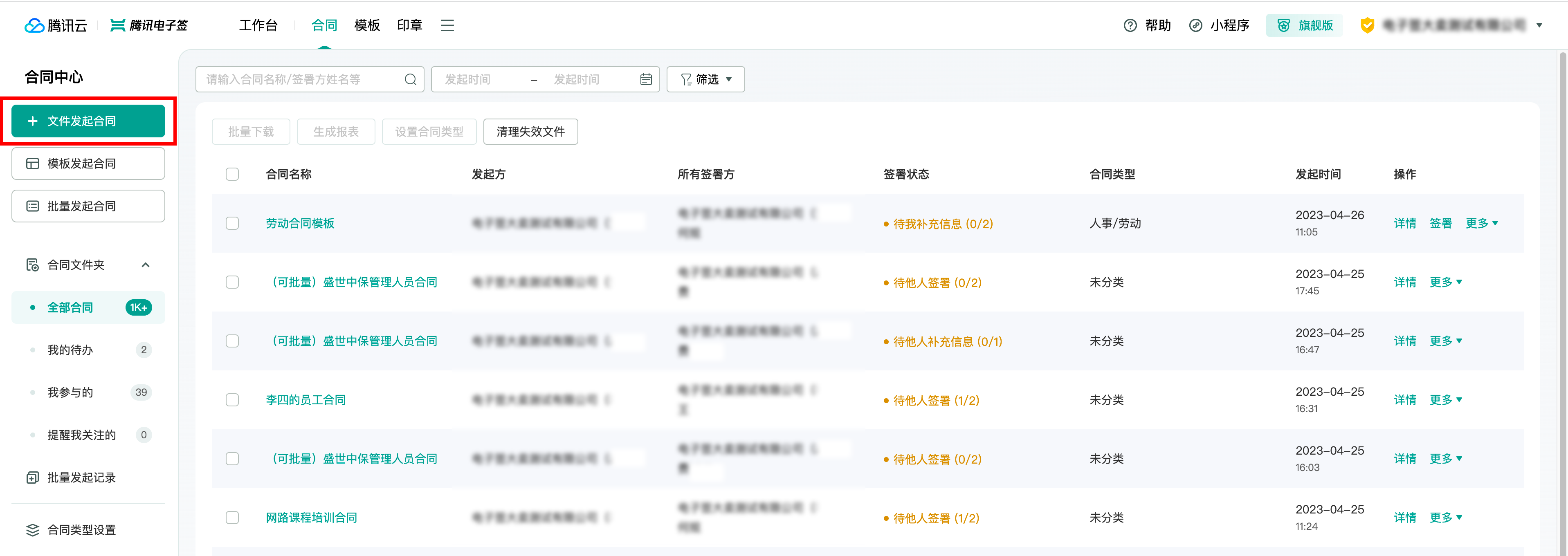
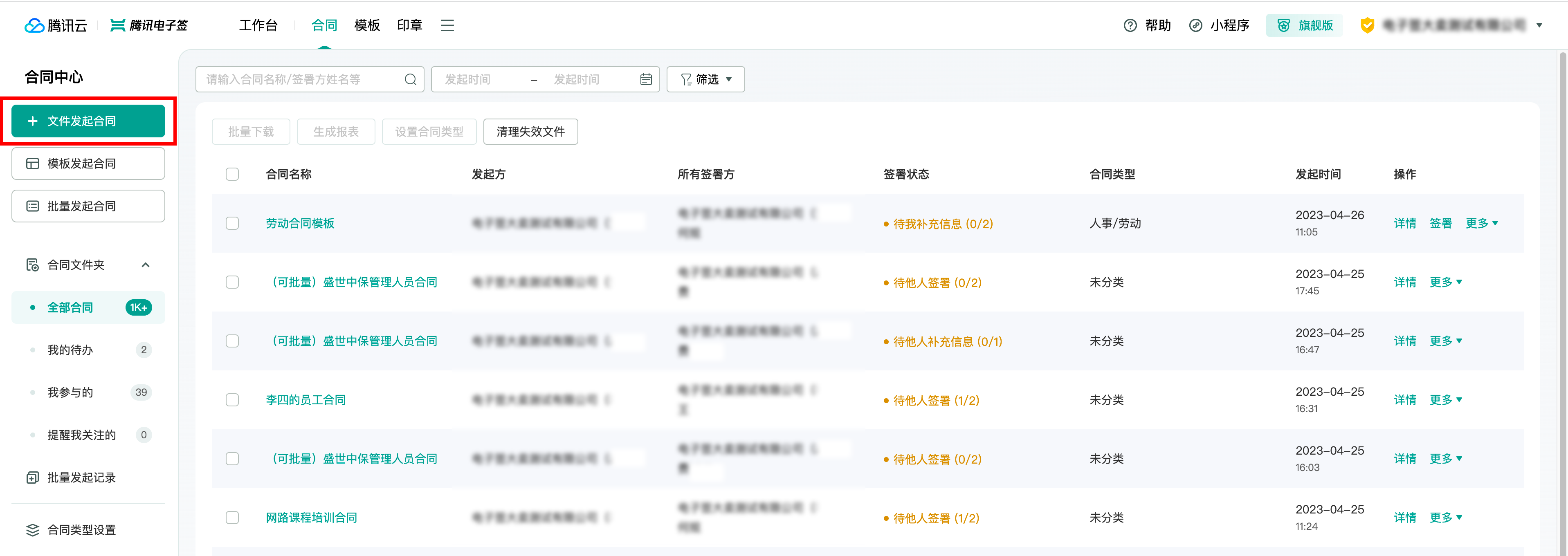
操作步骤
1. 上传文件。
拖入或单击上传需要签署的文件,支持 pdf、word、excel、txt、png、jpg、jpeg、bmp 格式,单击下一步。
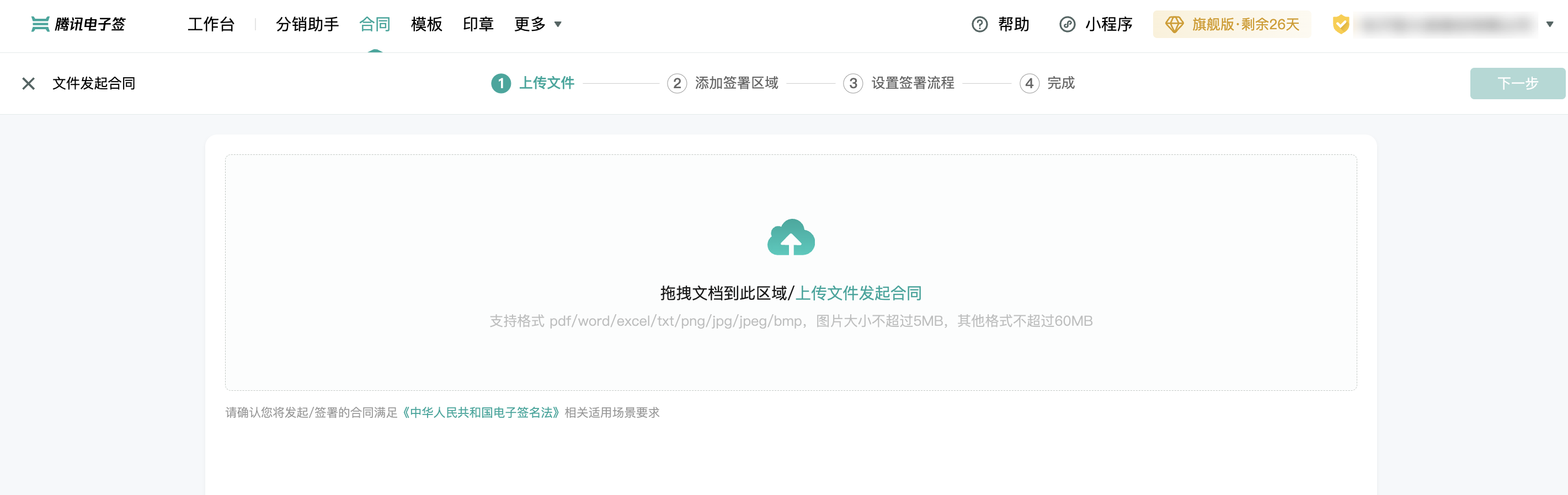
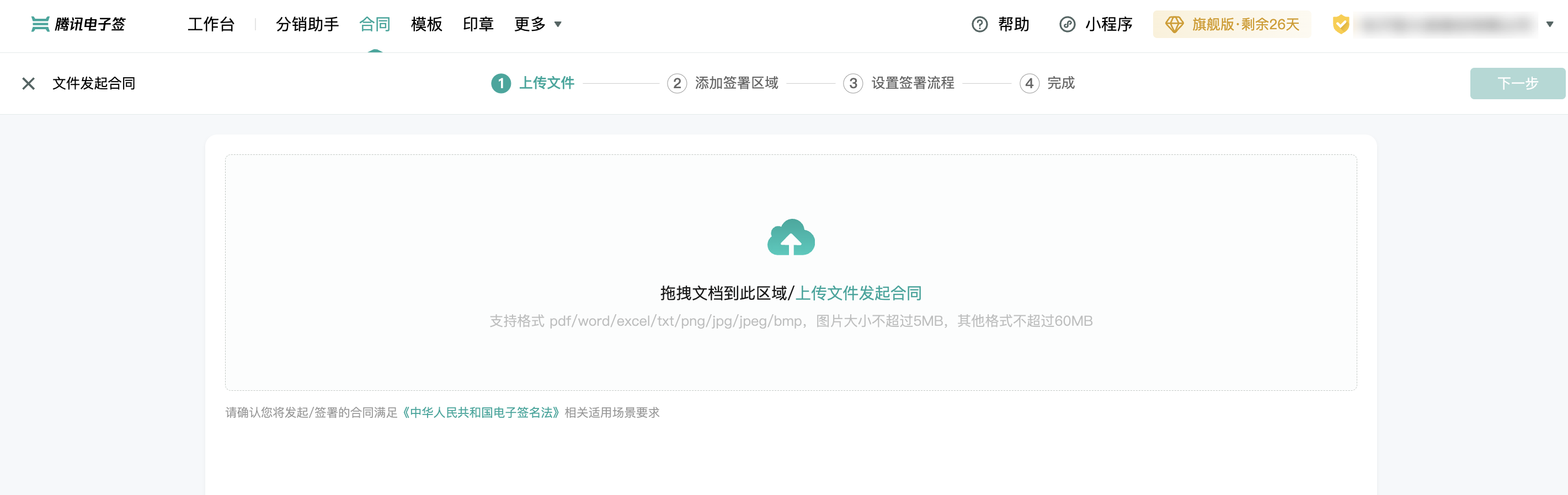
2. 添加签署区或者水印。
上传文件后,解析文件并推荐控件,添加到合同上,减少用户手动添加的工作。用户可以关闭右上角的智能推荐填写区开关,一键清除推荐的控件。
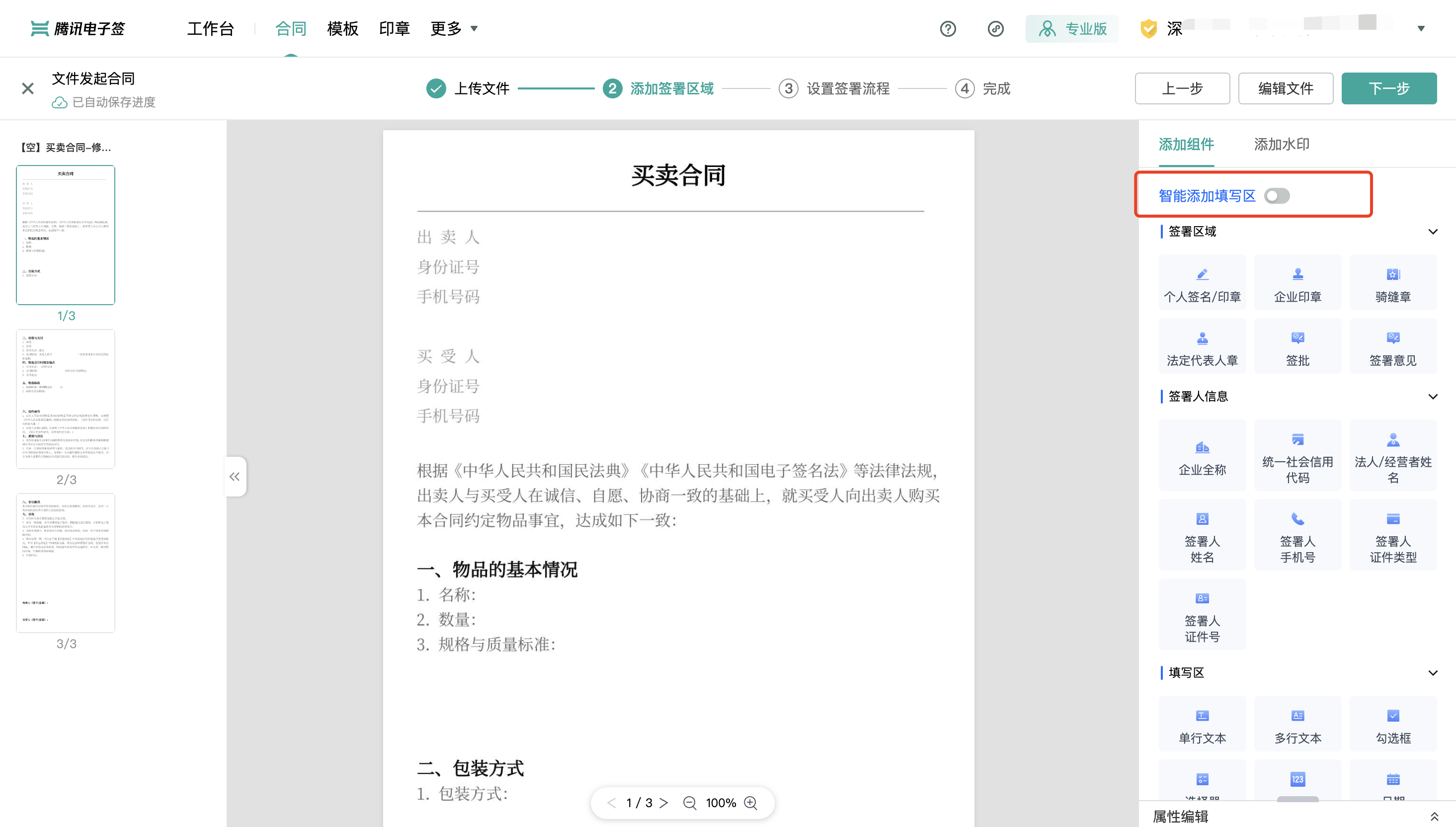
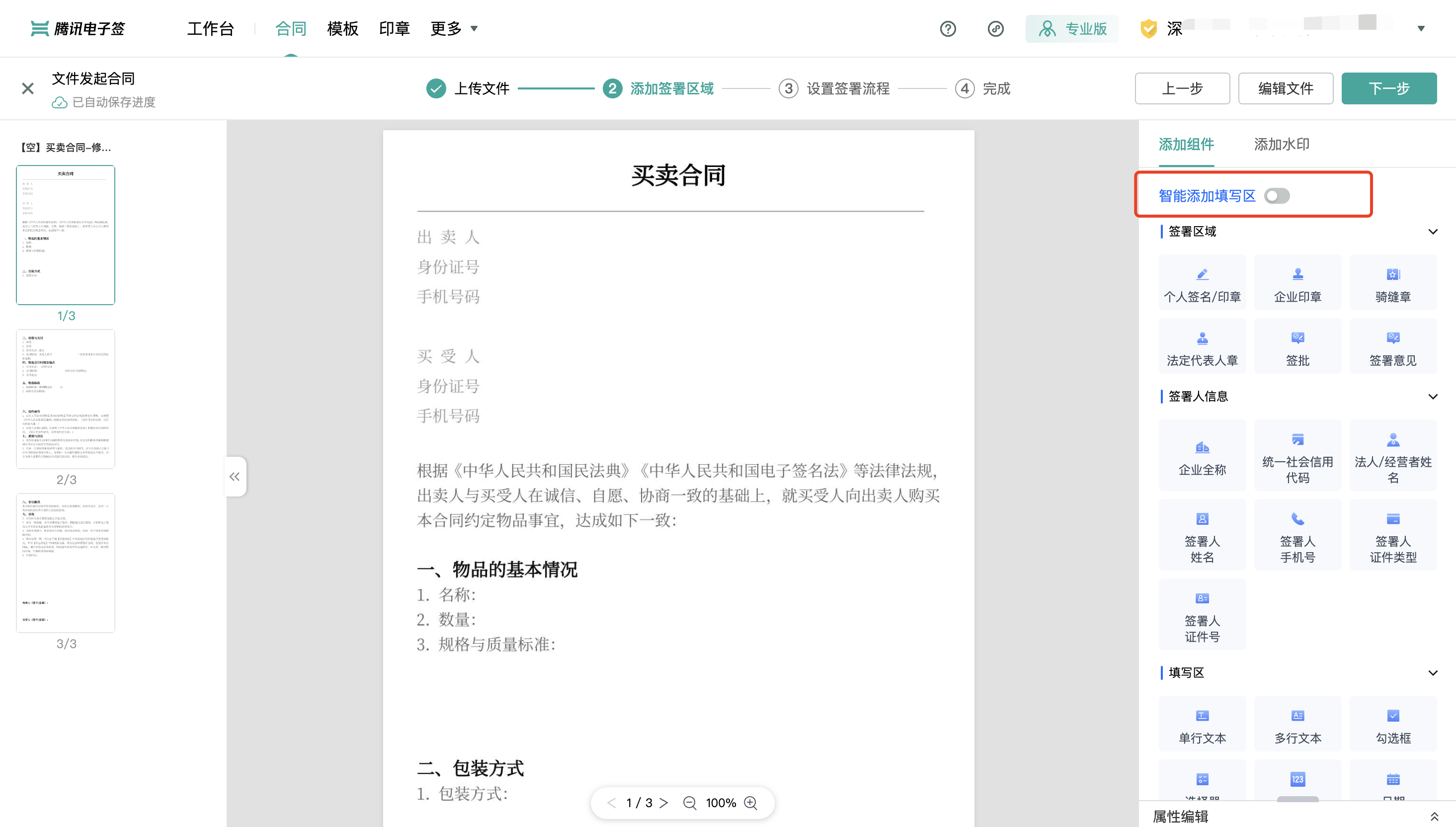
通过拖拽右侧的控件到合同文档上,即可添加控件。
您可以选择单行文本、选择器、邮箱、地址等常用控件,作为文件内容填写区。
签署区可选印章、骑缝章、签名。单击文档上的控件,在右下角的属性编辑面板,修改控件的名称、提示语、字体样式等属性。
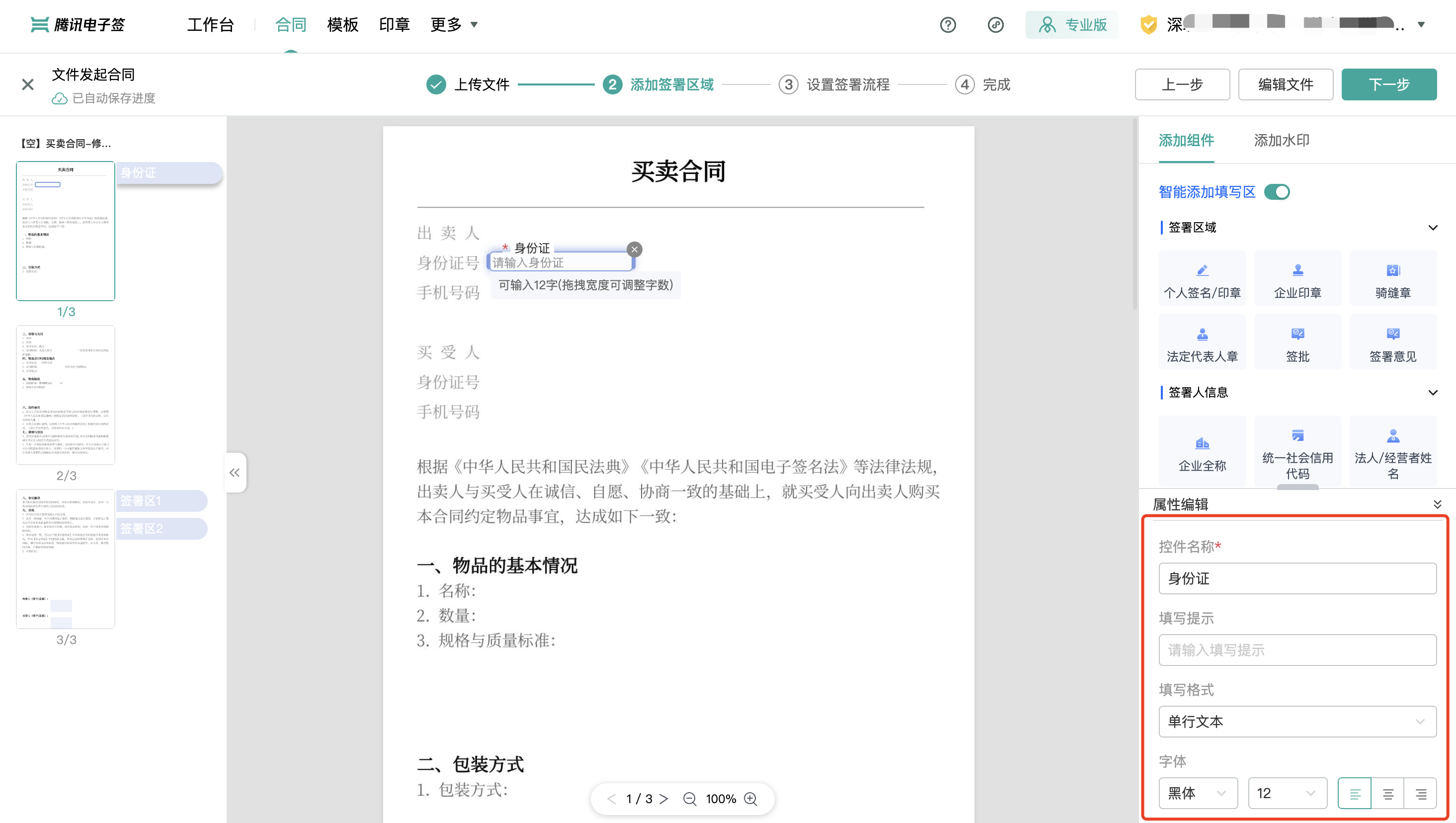
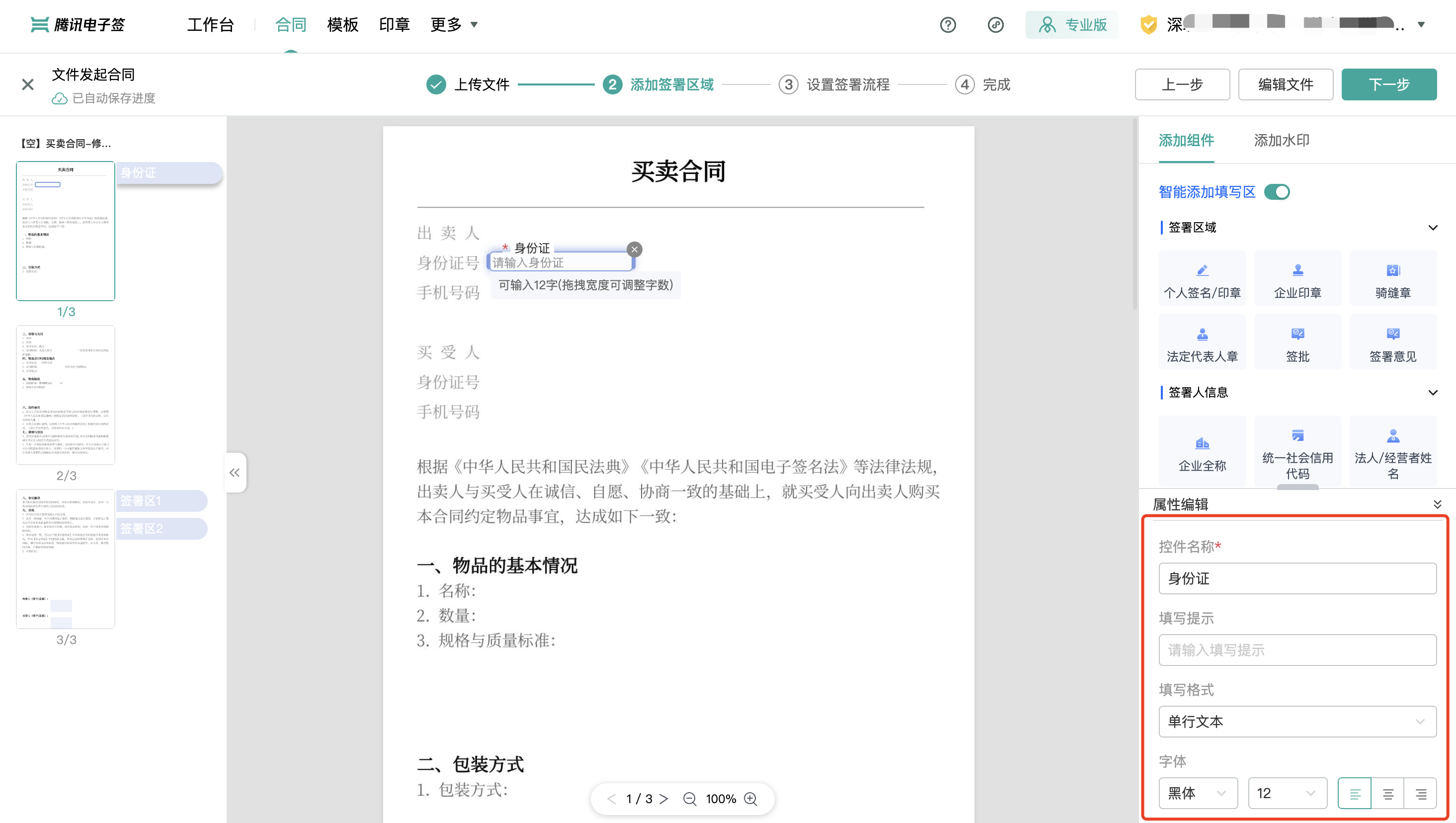
其中骑缝章需要超管在扩展服务中开通后方可使用。
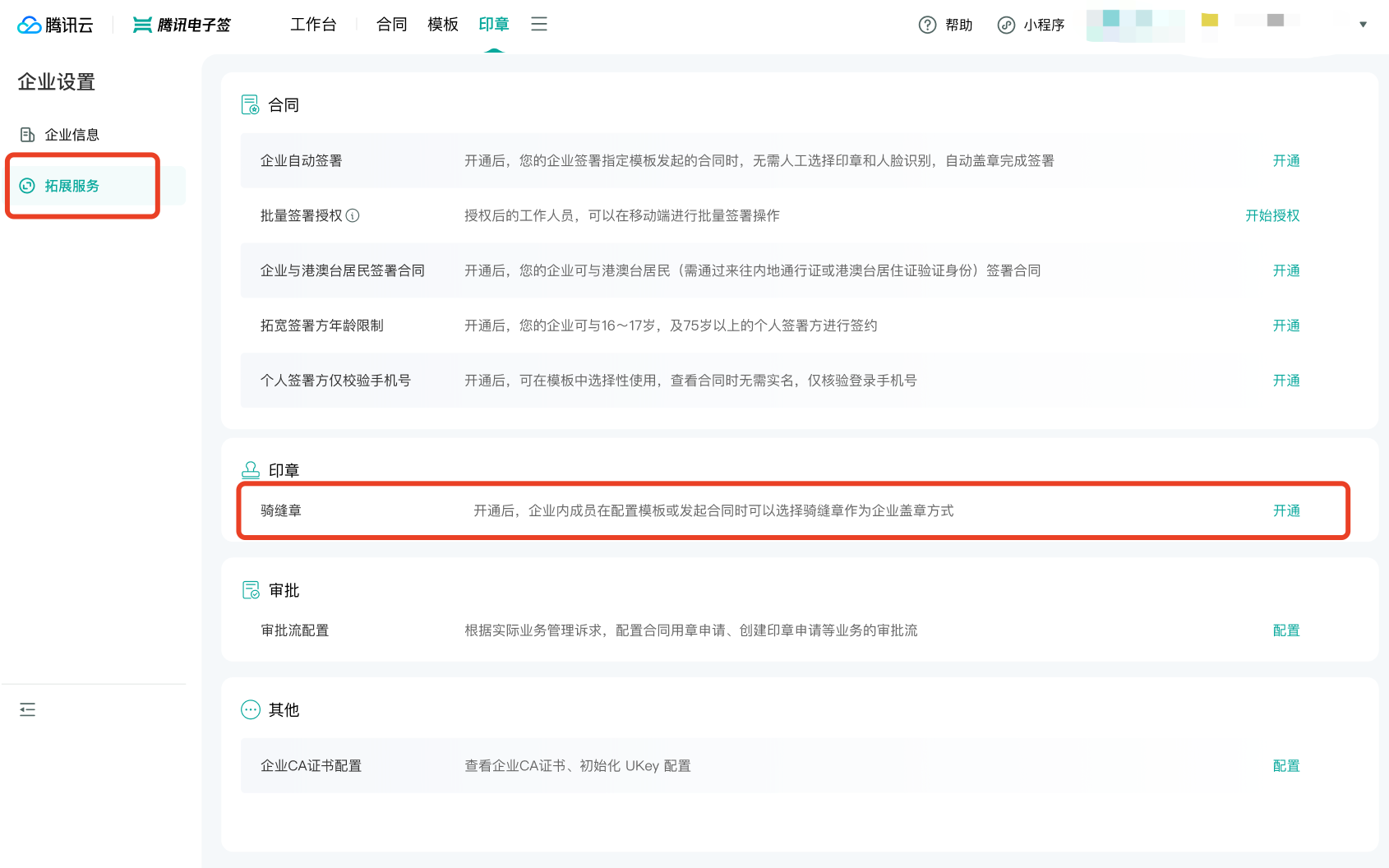
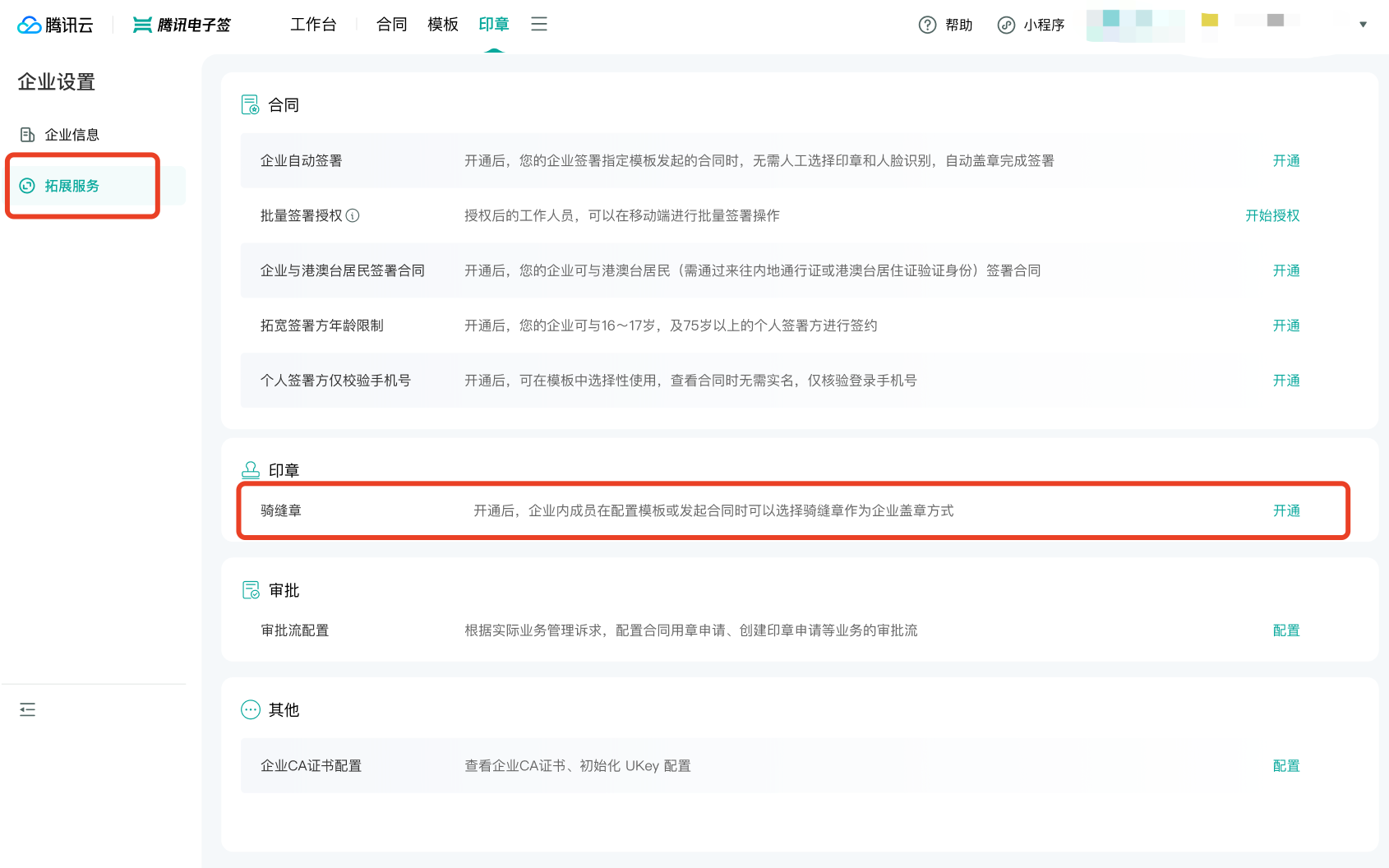
注意:
签署人信息控件:添加签署人信息控件后,签署方在填写时,可自动从当前签署人认证信息中获取填充。
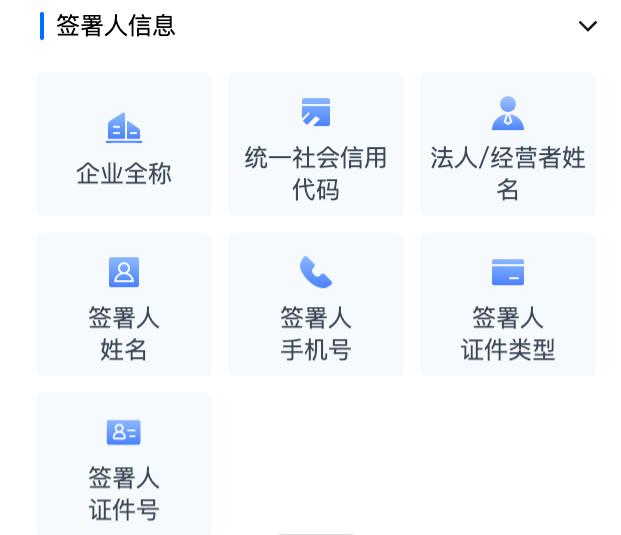
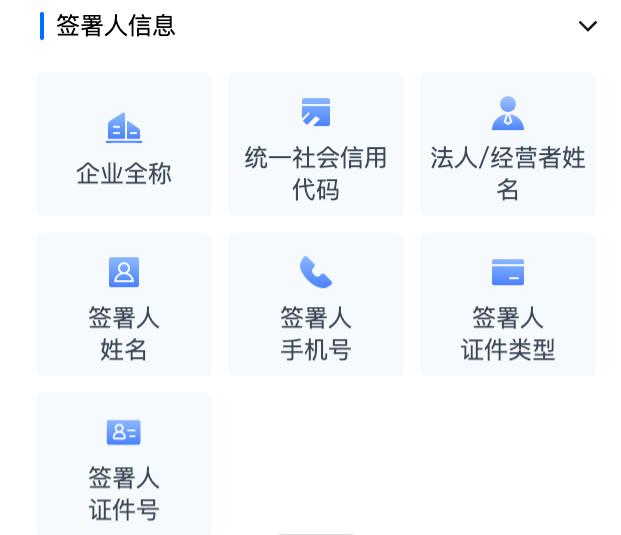
单击侧边栏顶部添加水印,可以给当前合同增加水印设置。
访问者信息:防止员工截屏将合同内容进行传播,开启后,查看该合同时会显示访问者姓名和手机尾号,下载的合同 PDF 不会有水印。
自定义内容:可以输入自定义内容作为水印,查看该合同时,合同会显示设置好的水印内容,下载的 PDF 也会包含水印。
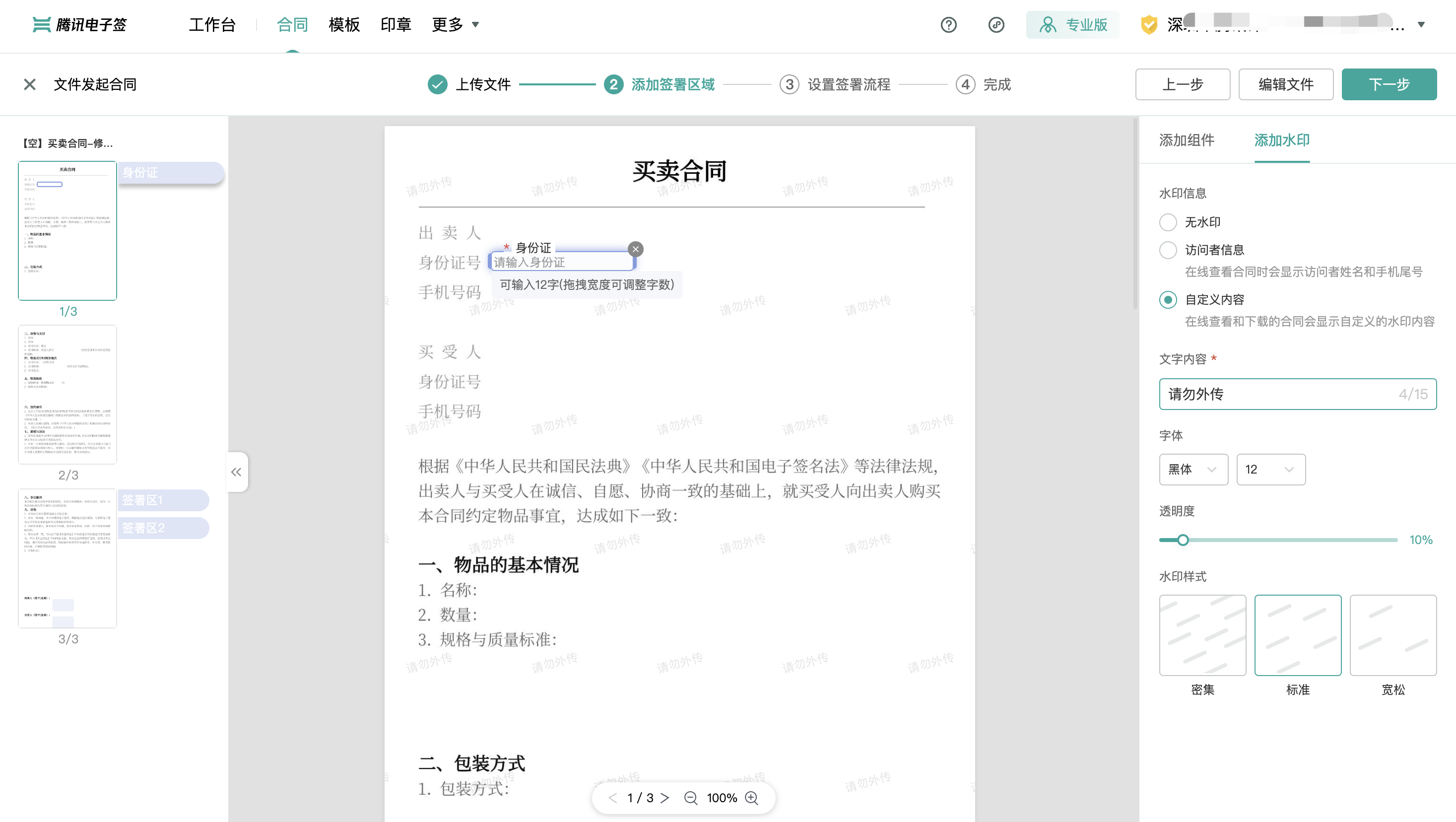
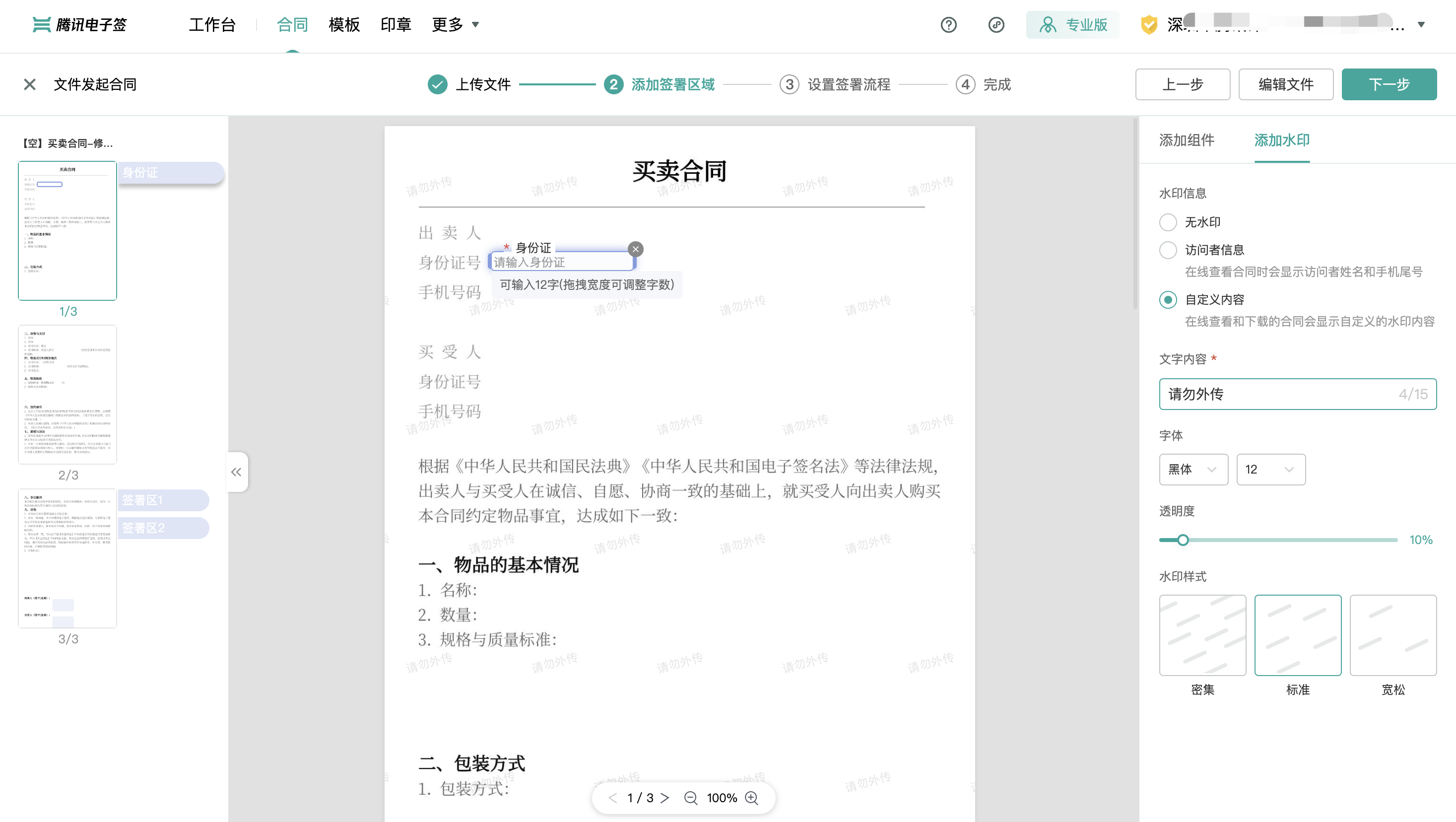
若您上传后需要修改文件内容,或与同事在线协同修改或继续拟定合同内容,可以单击页面右上角的编辑文件,使用合同在线编辑功能,详细操作请参见 合同起草-步骤2及后续步骤指引。您上传的文件需要是 Word 格式,且文件小于 10MB,才可以使用编辑文件功能。
3. 指定签署方,会弹出窗口,引导快捷添加签署方。
3.1 添加签署方,输入签署方姓名、手机号等信息。企业微信内使用腾讯电子签应用时,会显示企业微信 icon,单击企业微信 icon ,可以直接选择企业微信通讯录中的好友作为签署人。
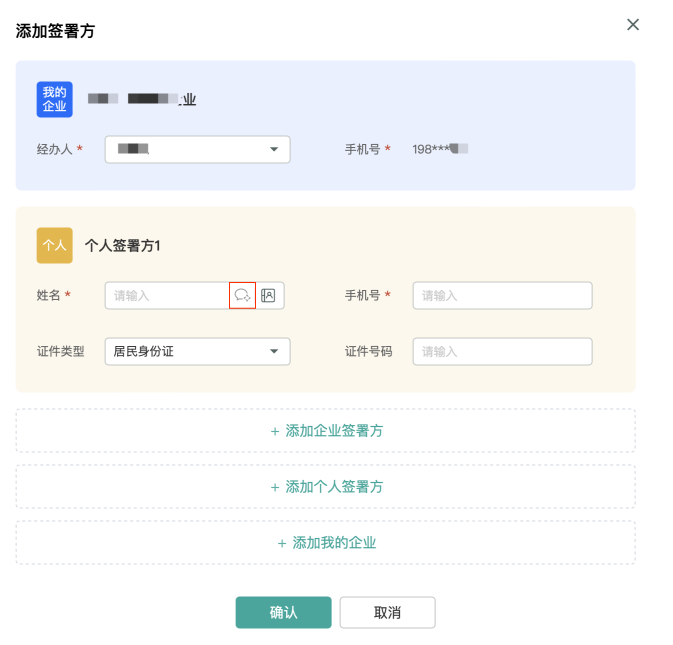
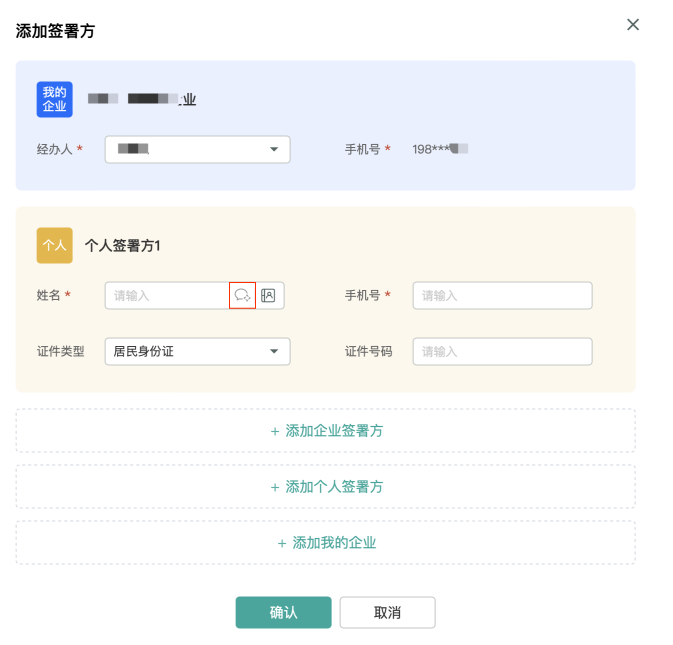
确认保存或取消后,也可以在页面右侧调整签署方。
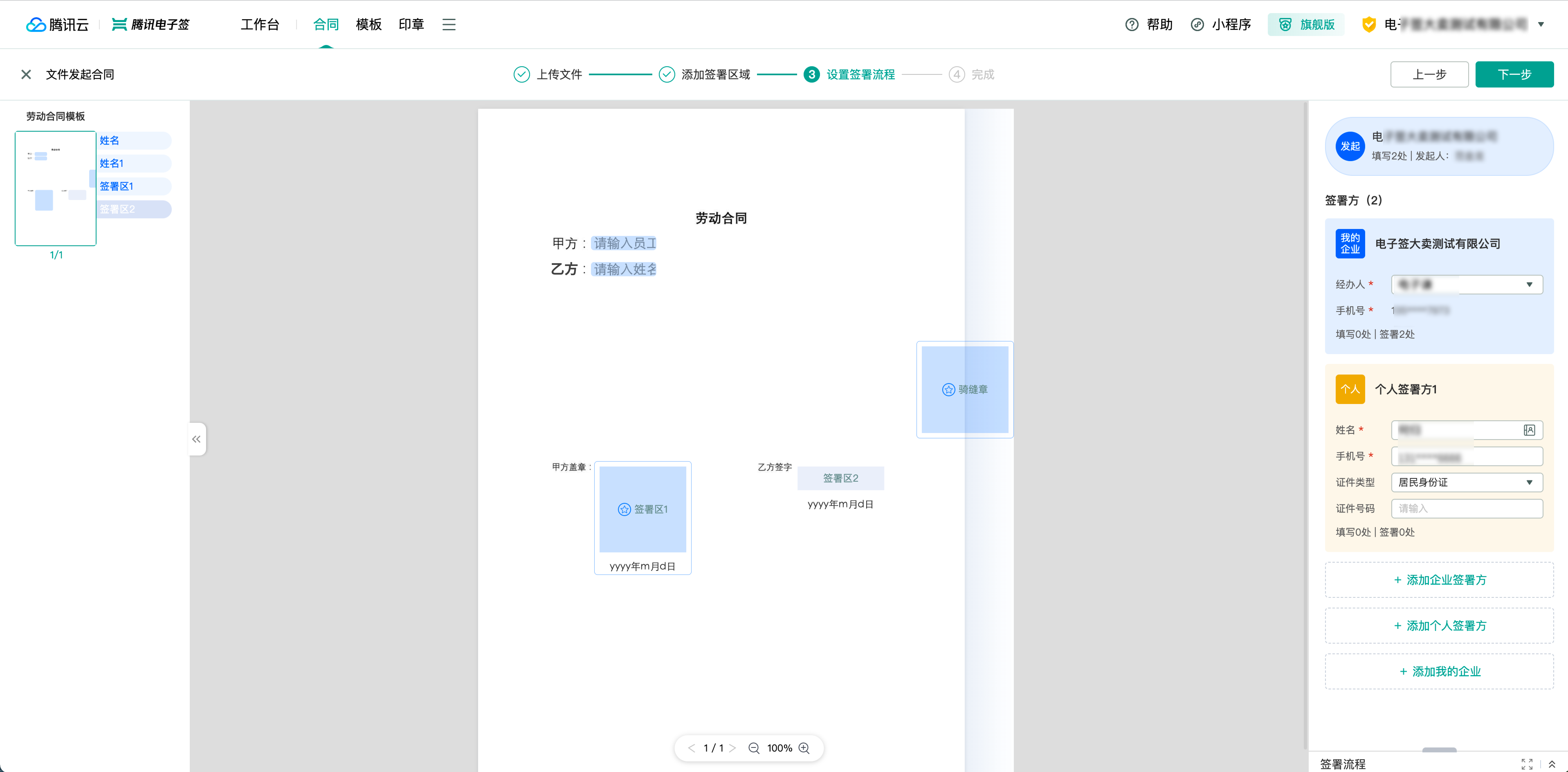
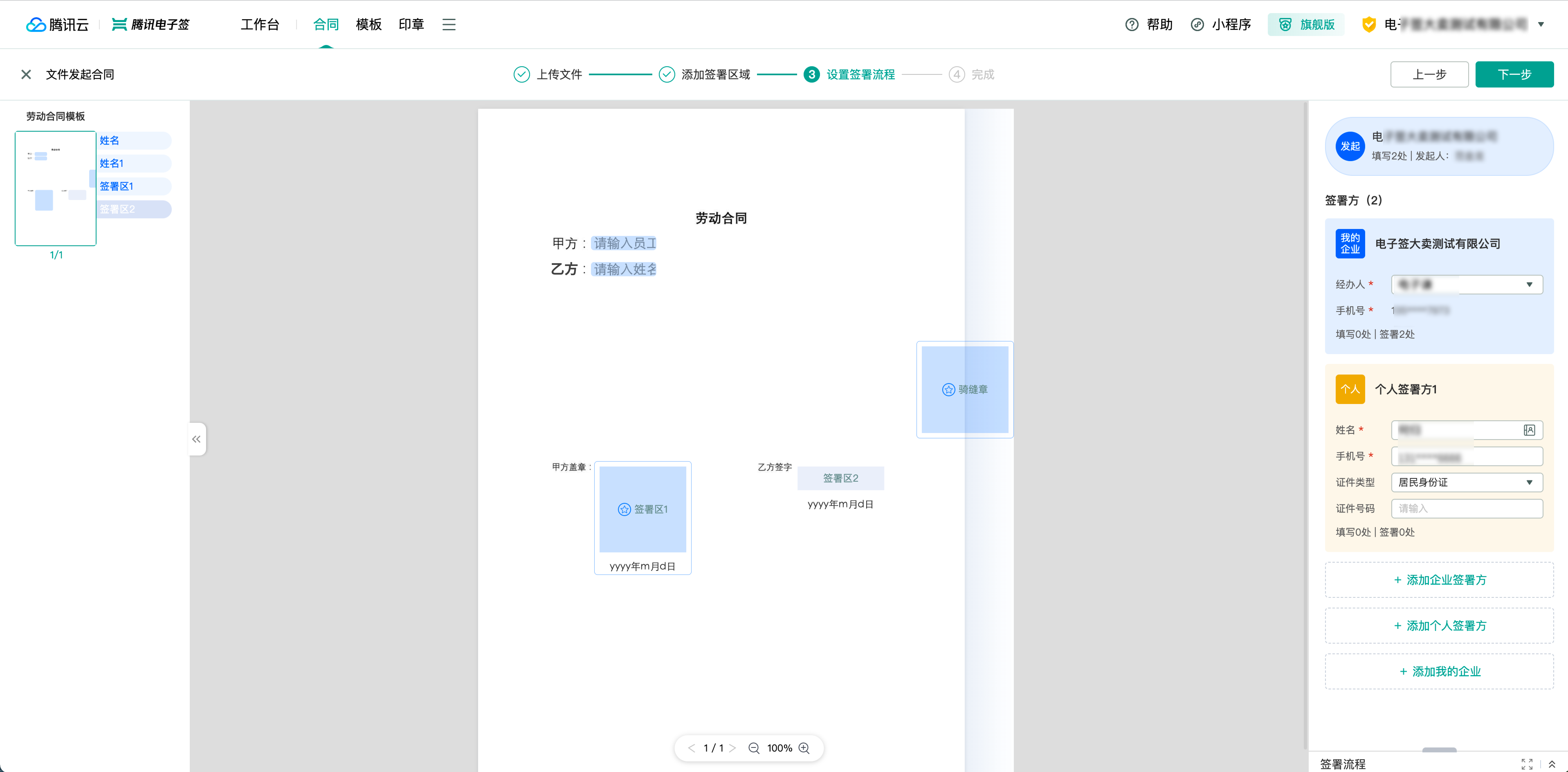
3.2 指定填写或签署区给不同签署方。
签署方设置完成后,开始将合同文档上的控件指定签署方,其作用是不同签署方各自填写或签署各自的内容。不同签署方以颜色区分和名称区分,鼠标移入控件时会显示该控件所属的签署方,单击 @ 更改签署方。
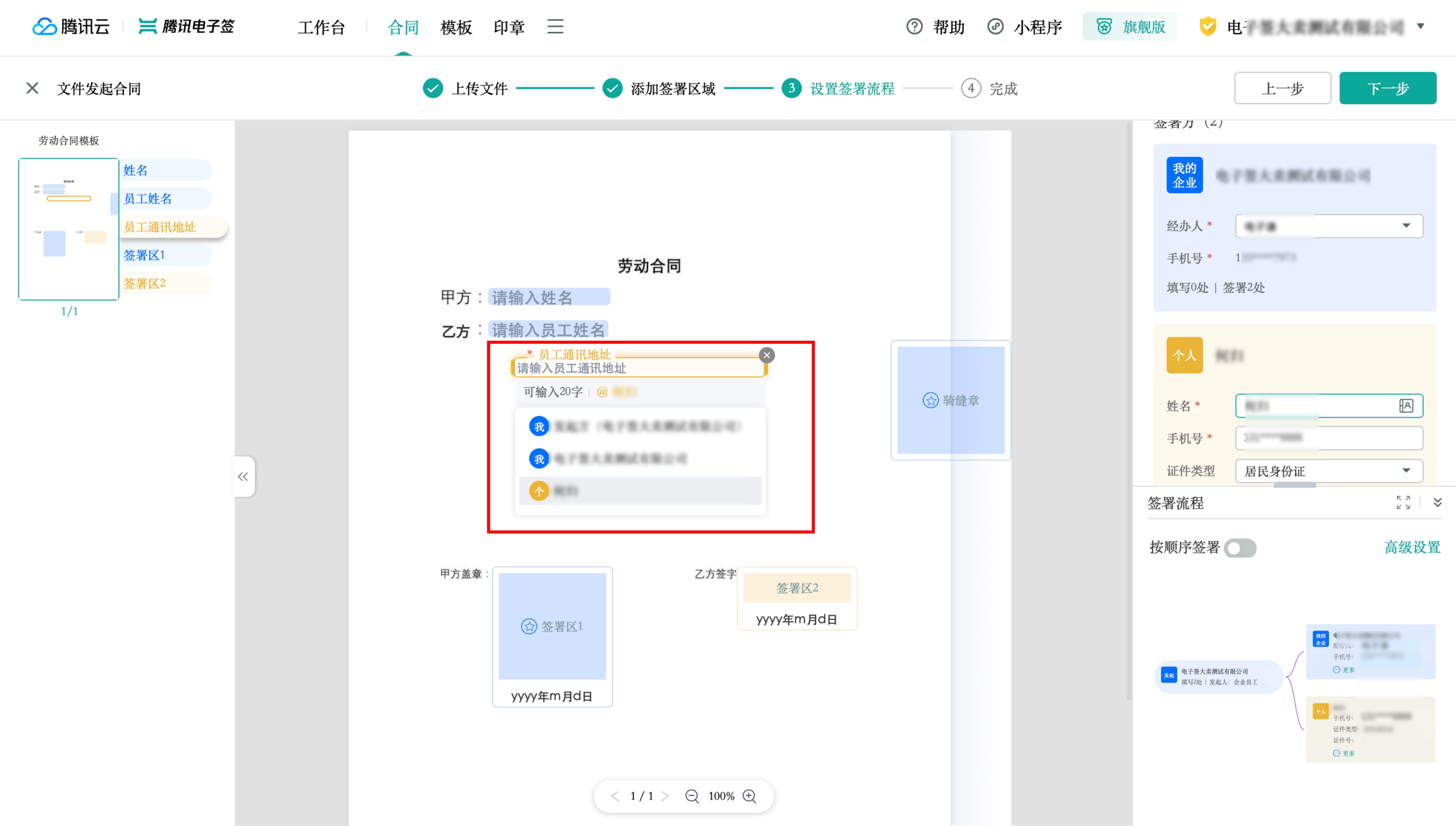
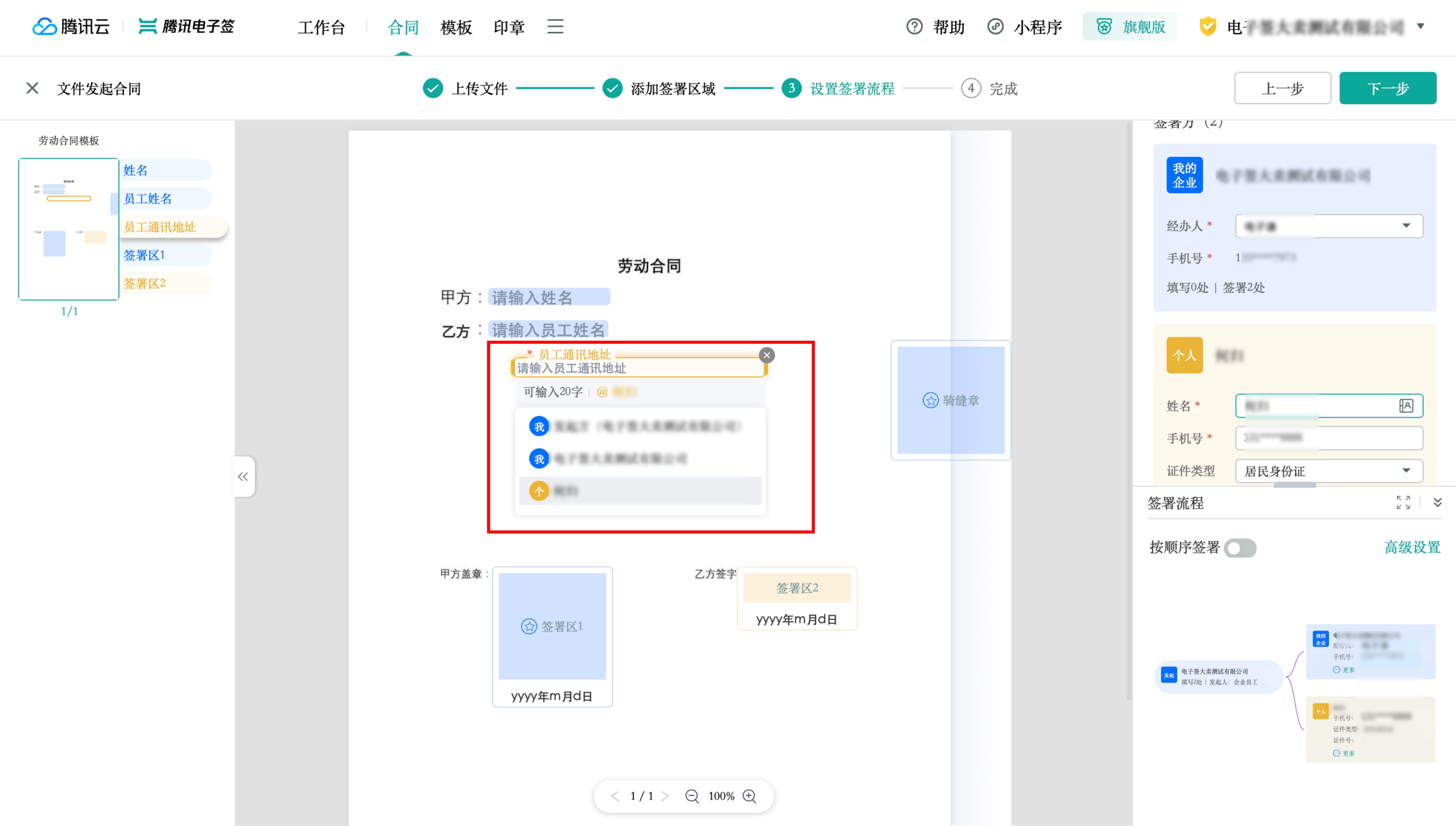
3.3 设置签署顺序。
单击页面右下角的流程预览图,可打开全屏查看签署流程,默认为无序签署,可以更改为顺序签署,通过手动拖拽方块调整签署顺序。
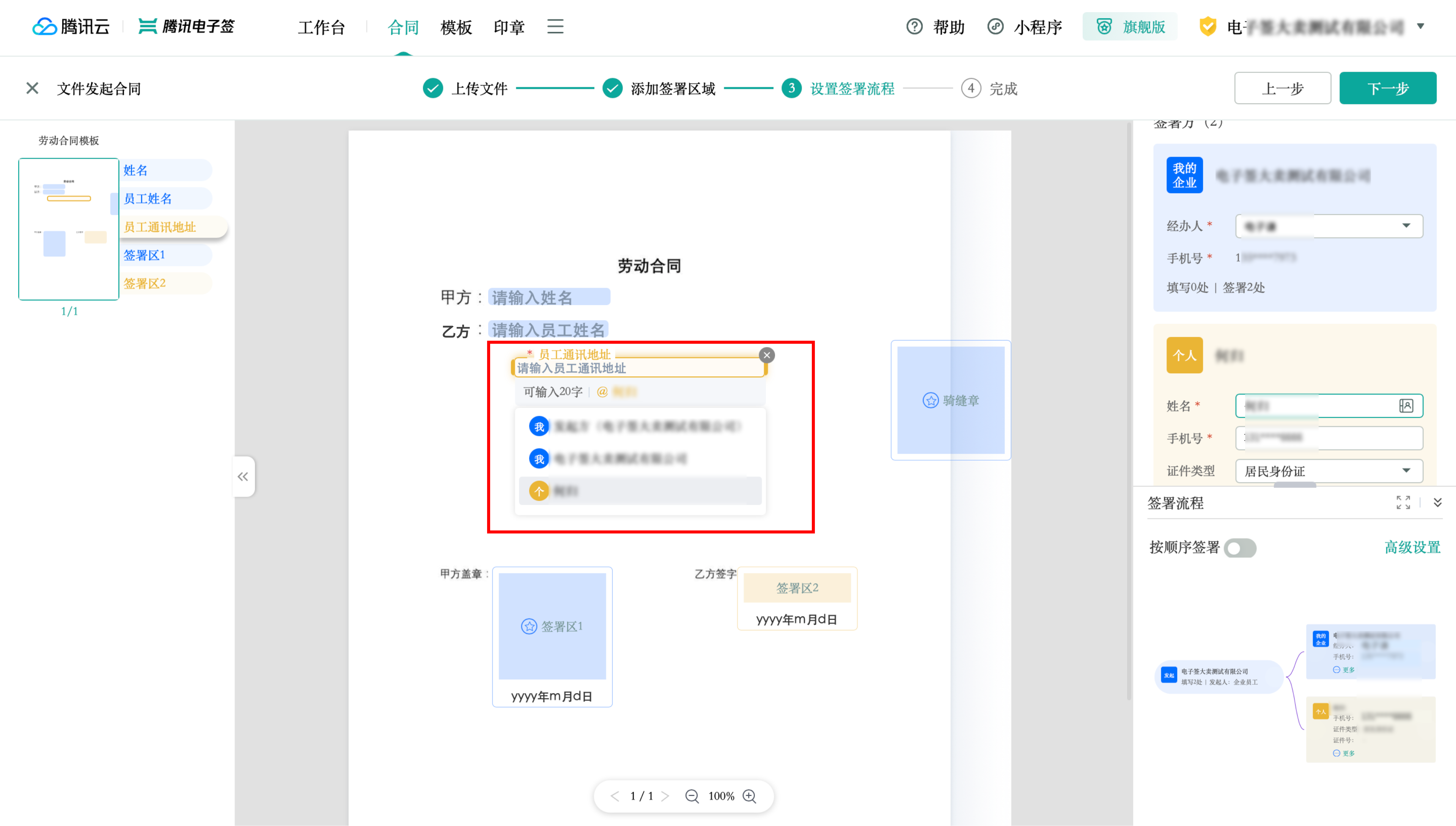
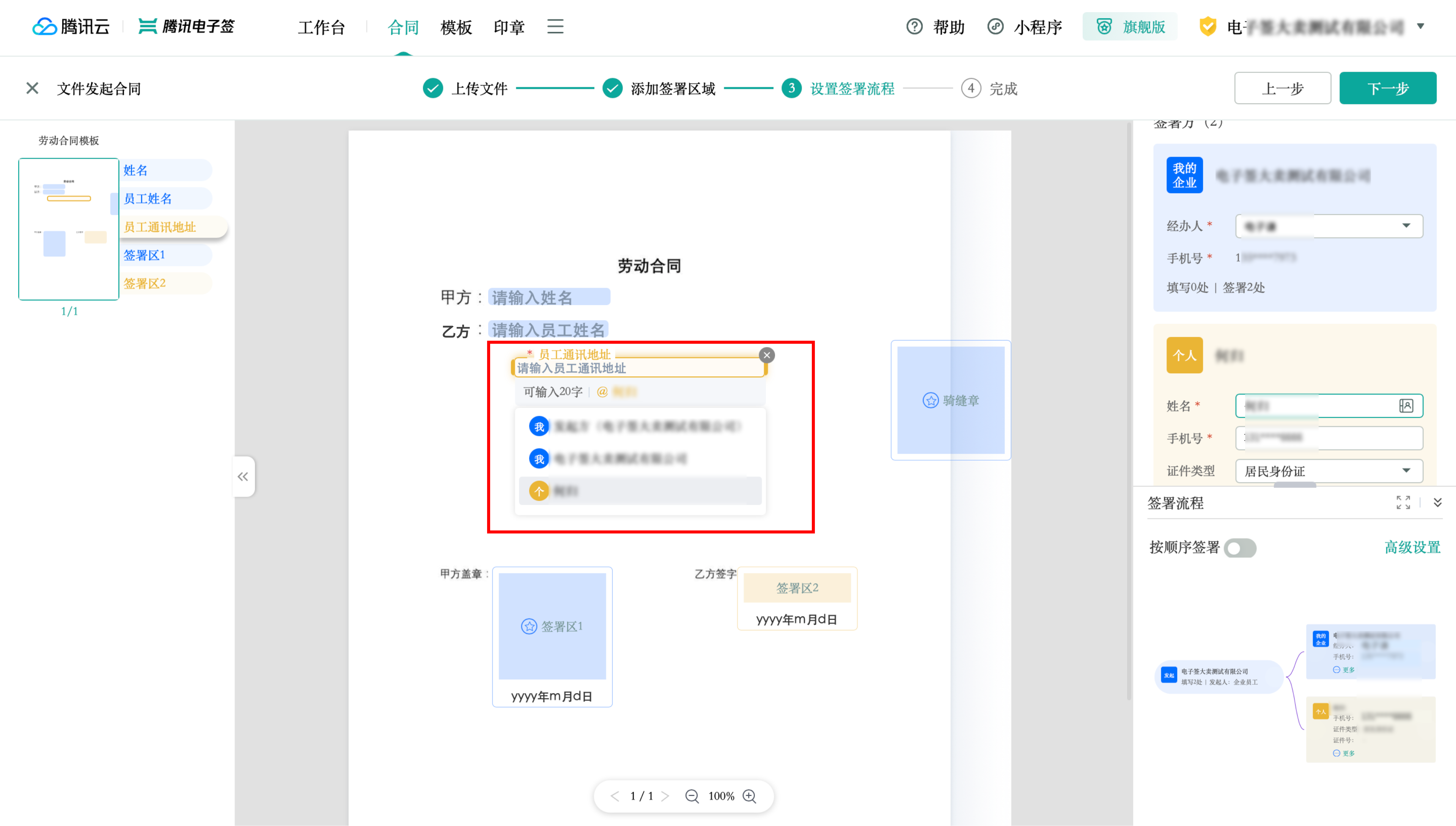
无序签署(默认)。
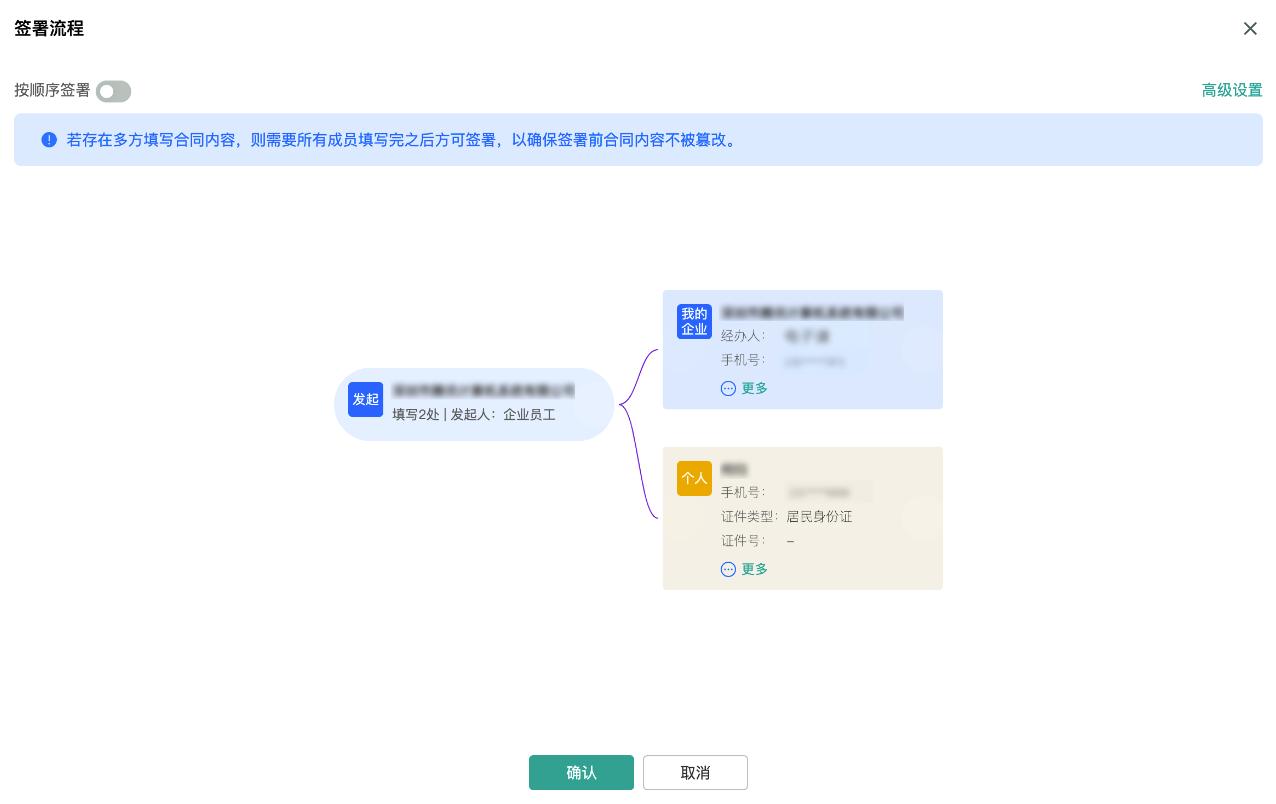
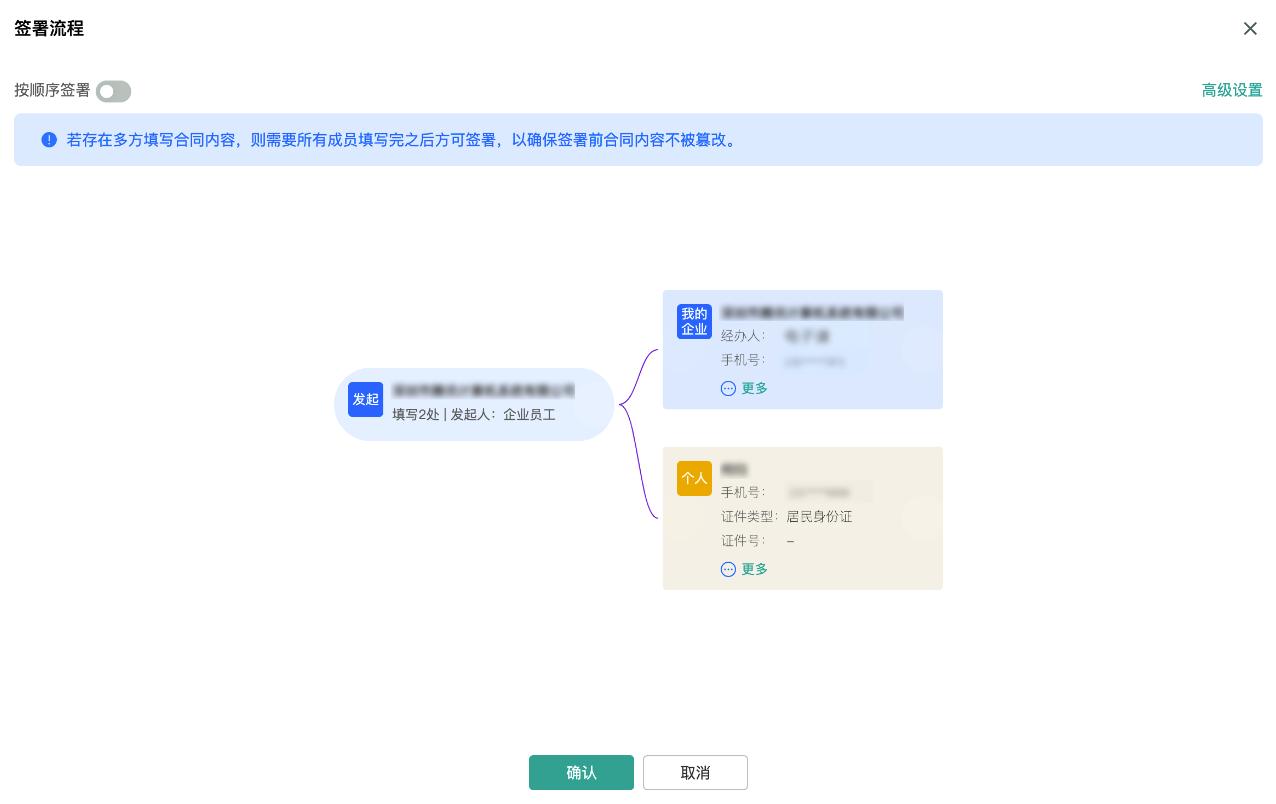
顺序签署。
可以切换为按顺序签署,签署方可以拖拽切换签署顺序。


3.4 设置签署认证方式。
默认为人脸识别、签署密码,同时支持选择手机号认证。
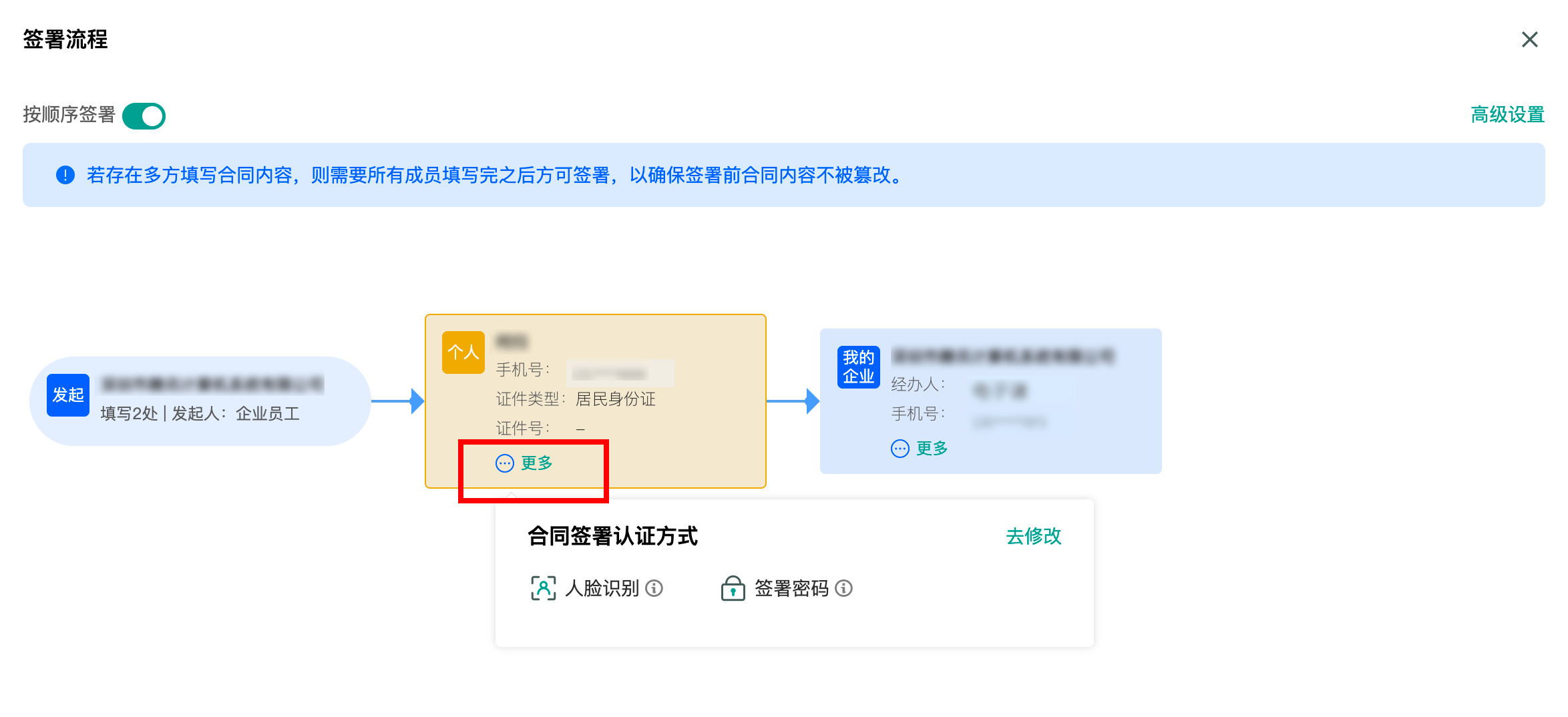
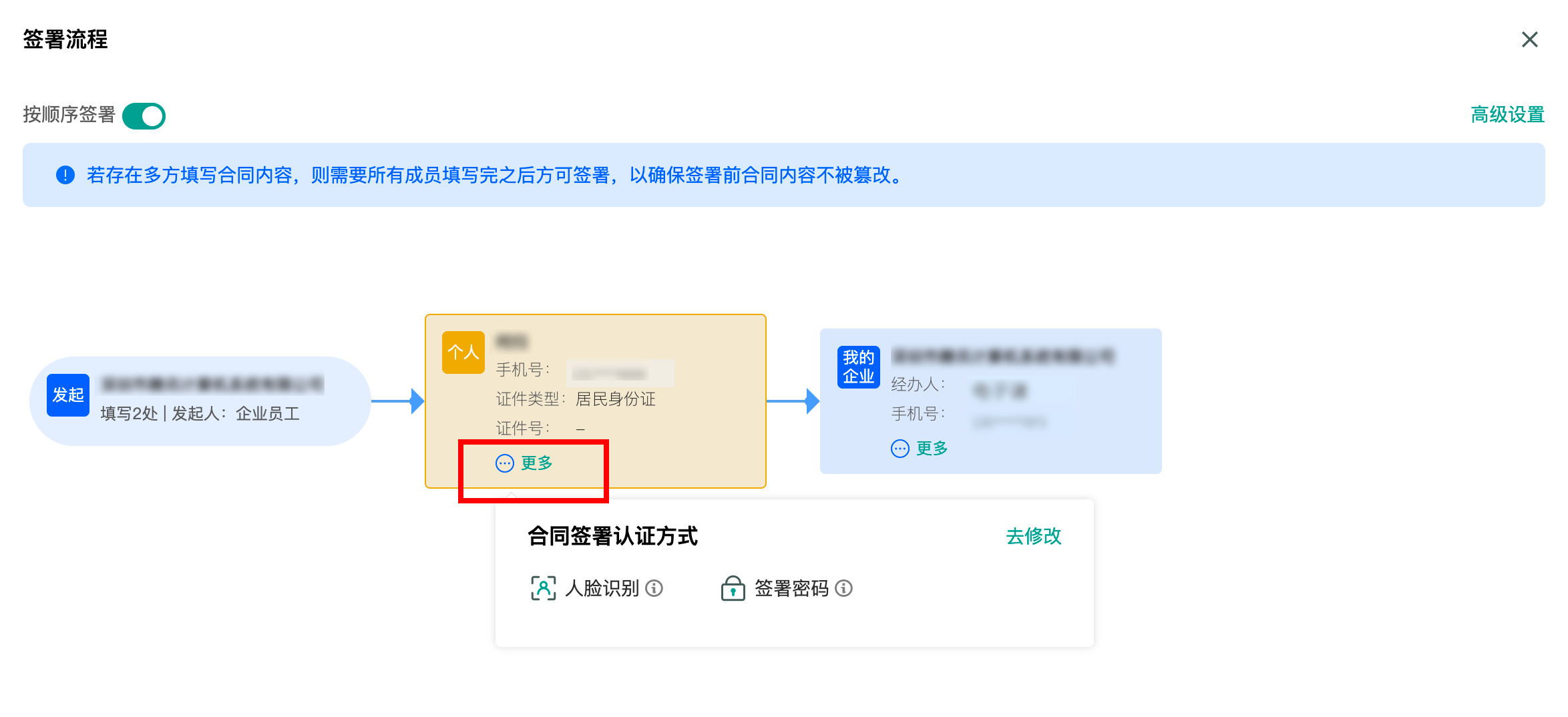
单击更多,可以查看当前指定的签署认证方案,可以进行修改。
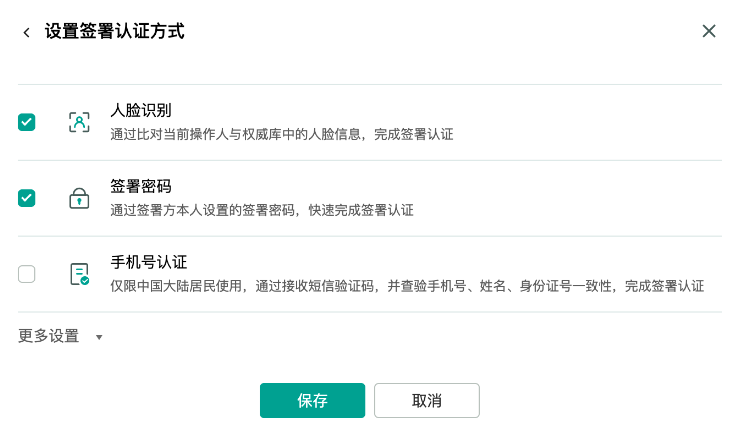
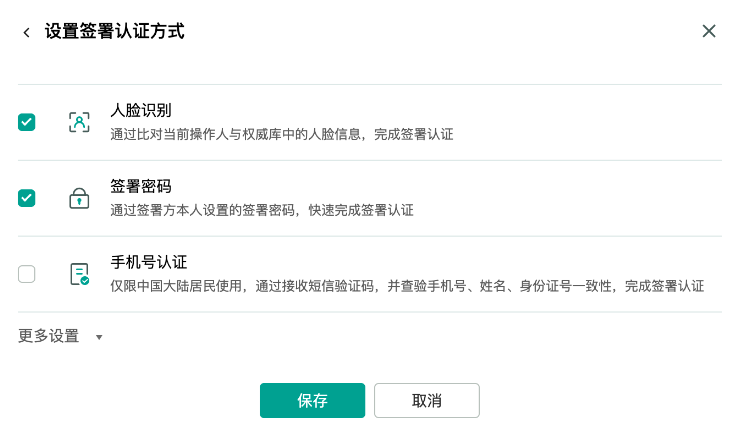
4. 设置合同关注方。
您可以在签署方的左边找到关注方,单击关注方后可以添加本企业关注方或者添加个人关注方。
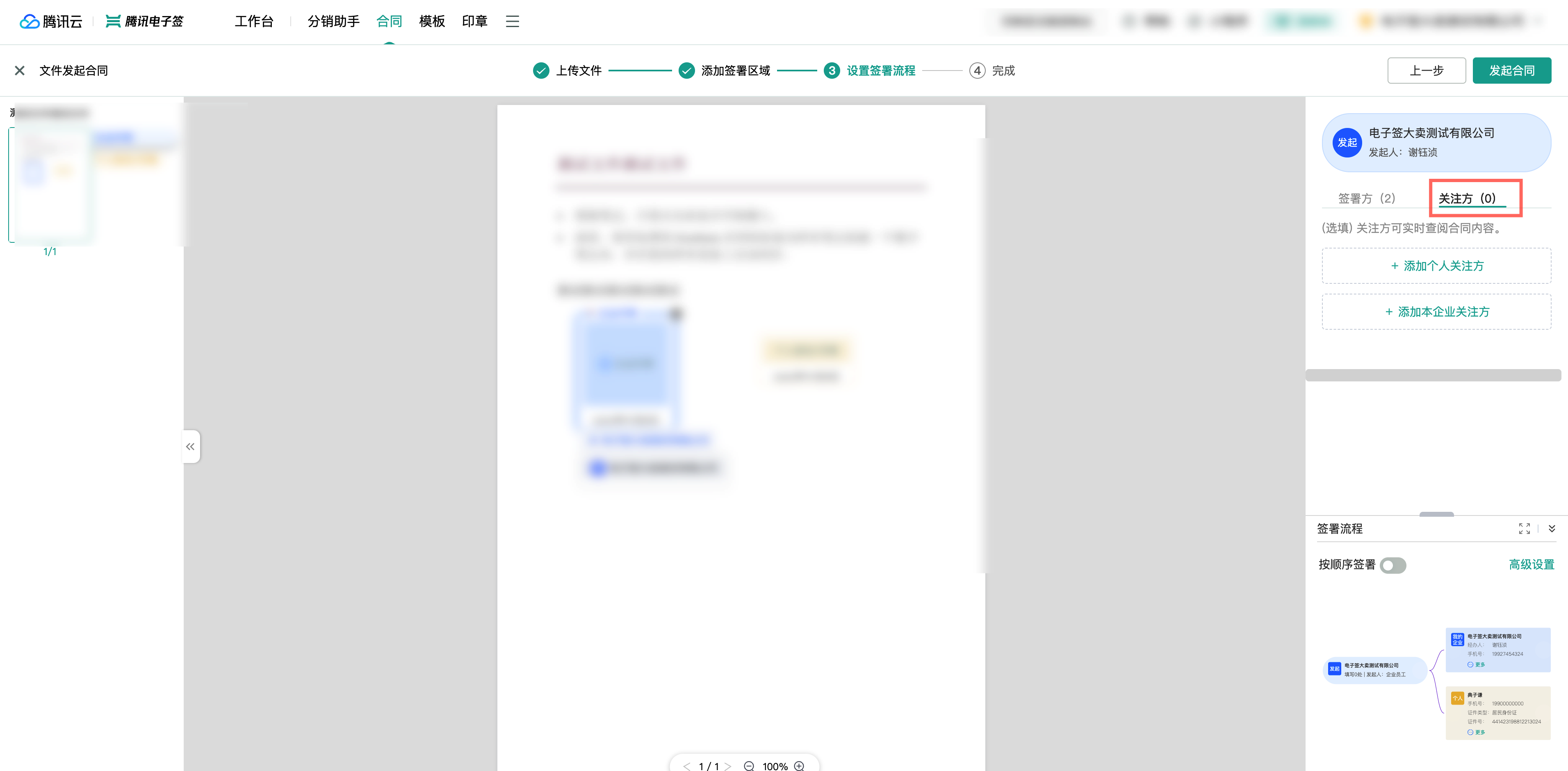
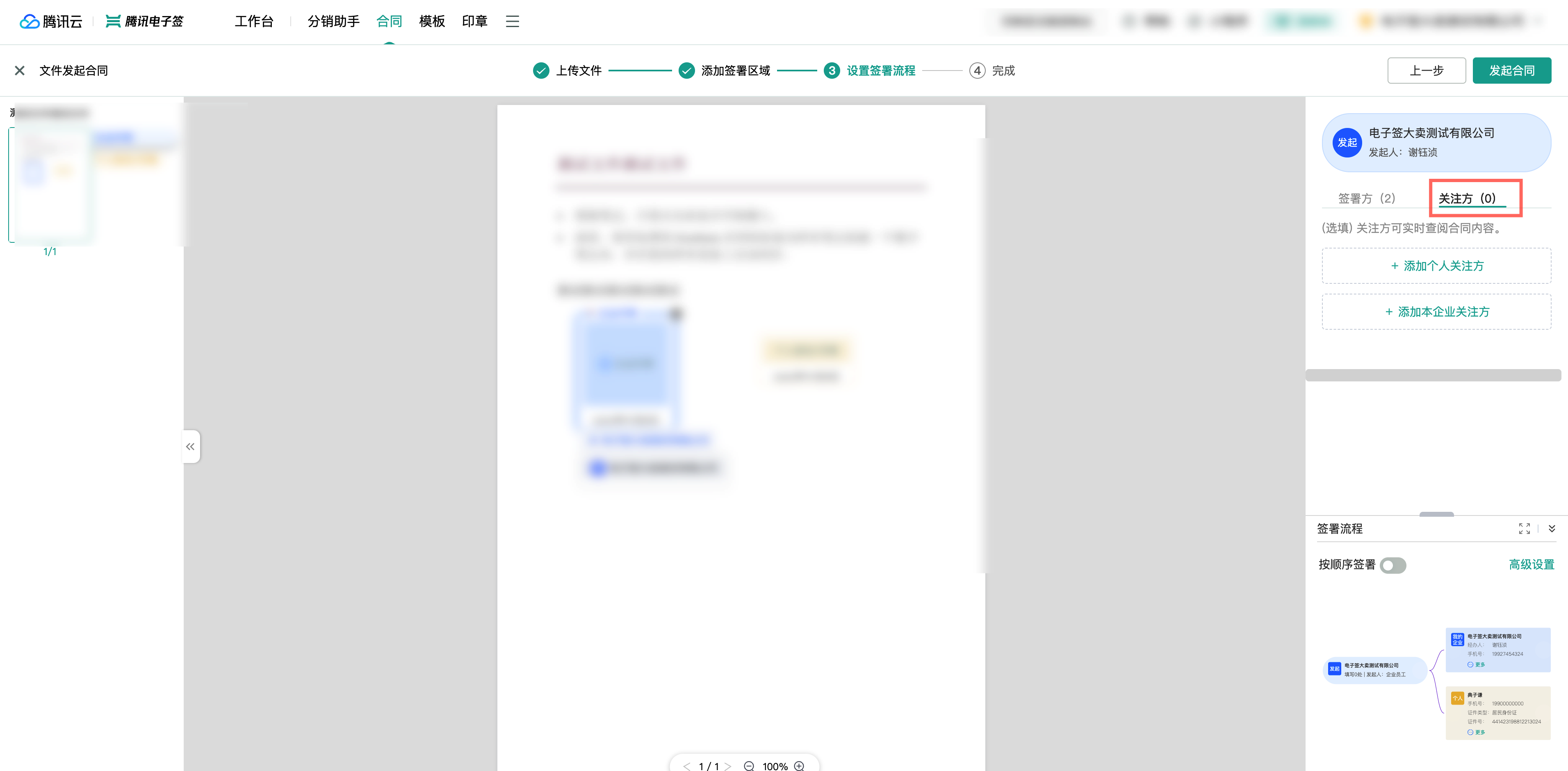
在添加关注方时,您可以选择需要授予关注方的权限(仅查看或者可以下载签署完成的合同文本)。
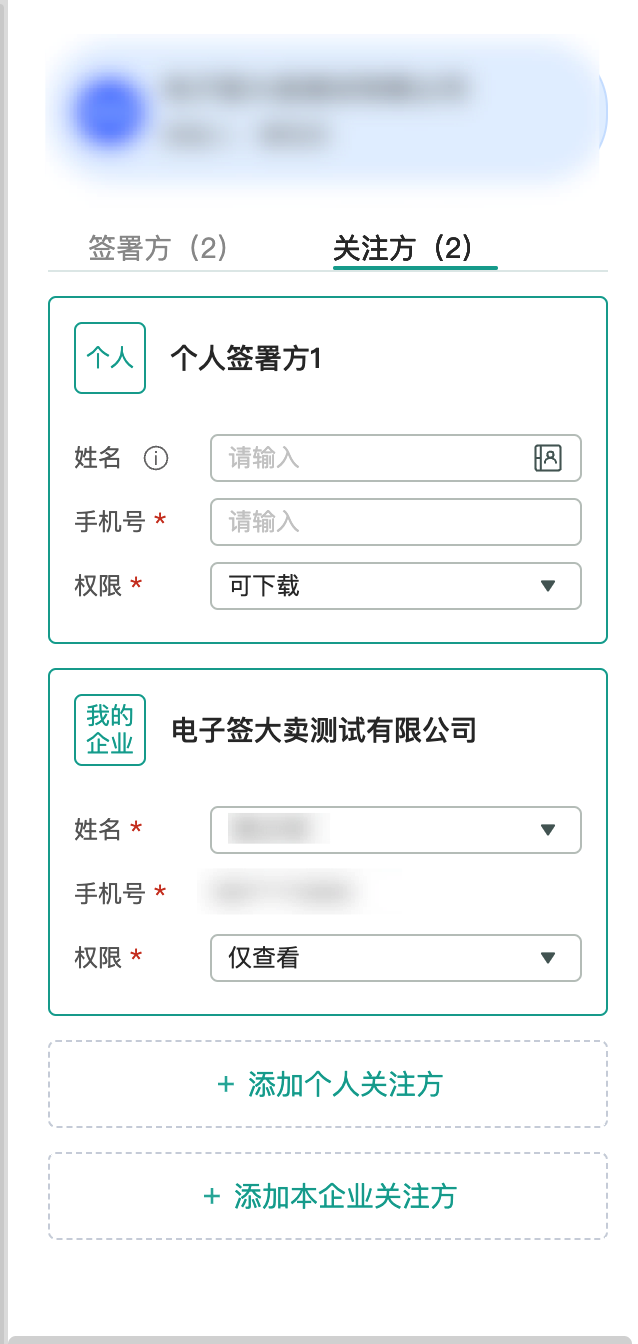
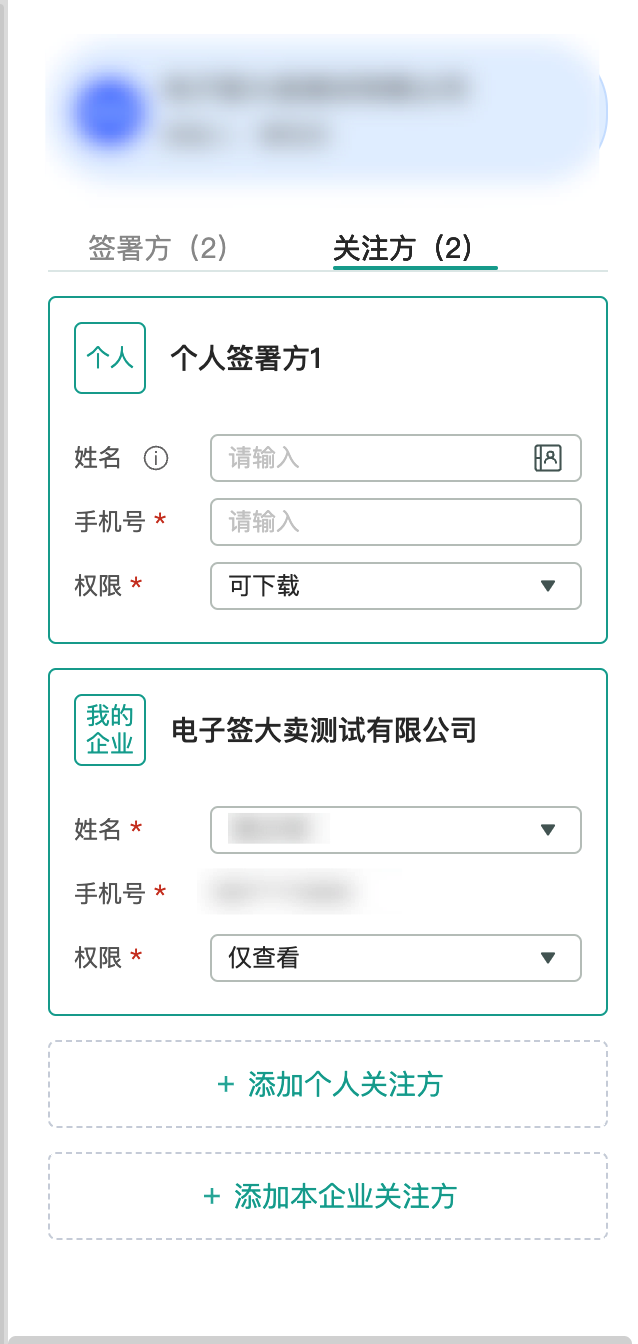
当合同成功发起后,关注方会收到提醒关注的短信,关注方可以在合同管理的提醒我关注的查看到需要关注的合同。
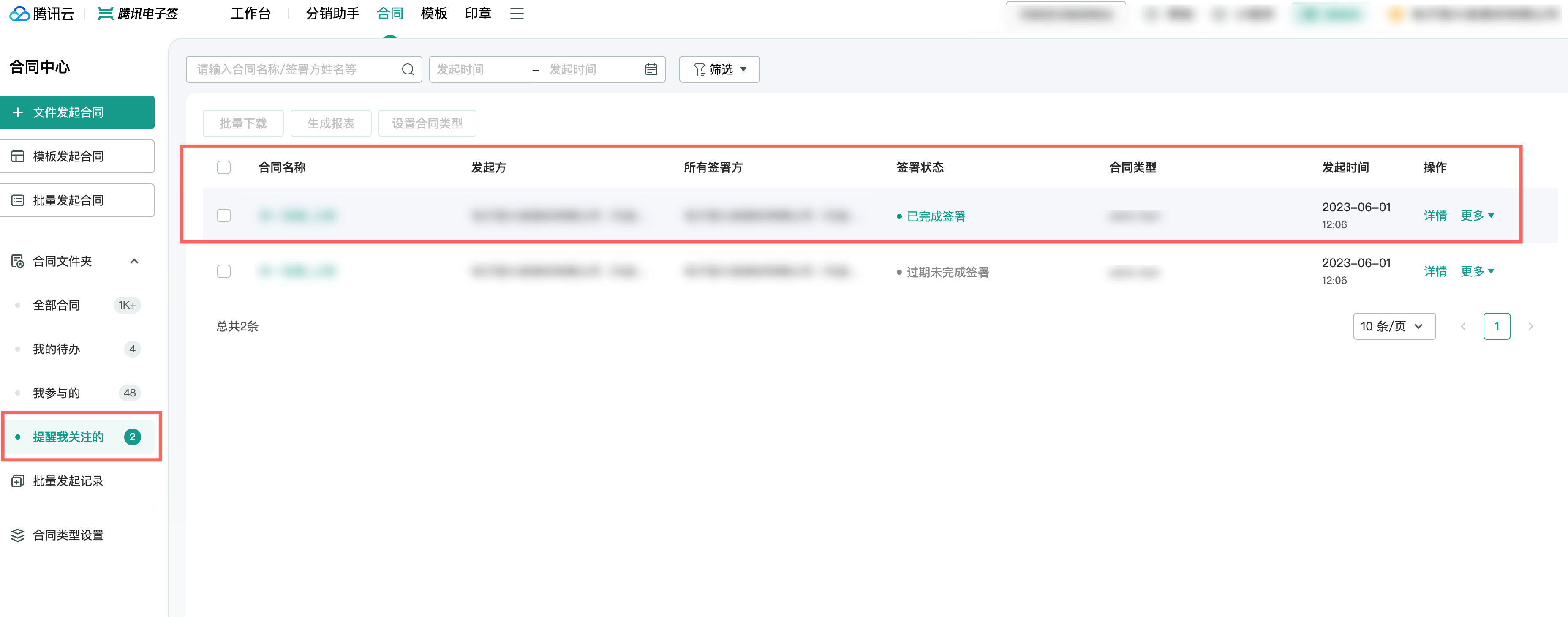
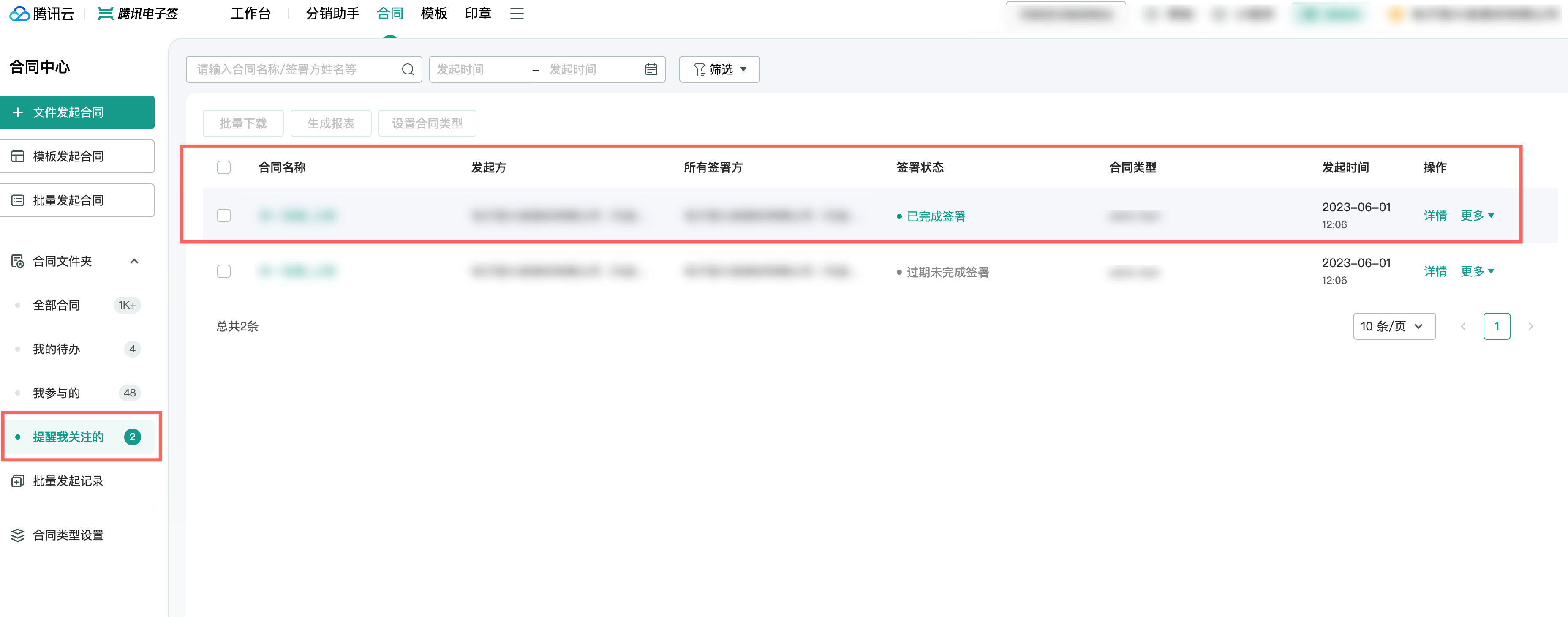
5. 填写合同。
发起合同前,若文件中存在填写控件,且需要发起方填写补充信息。
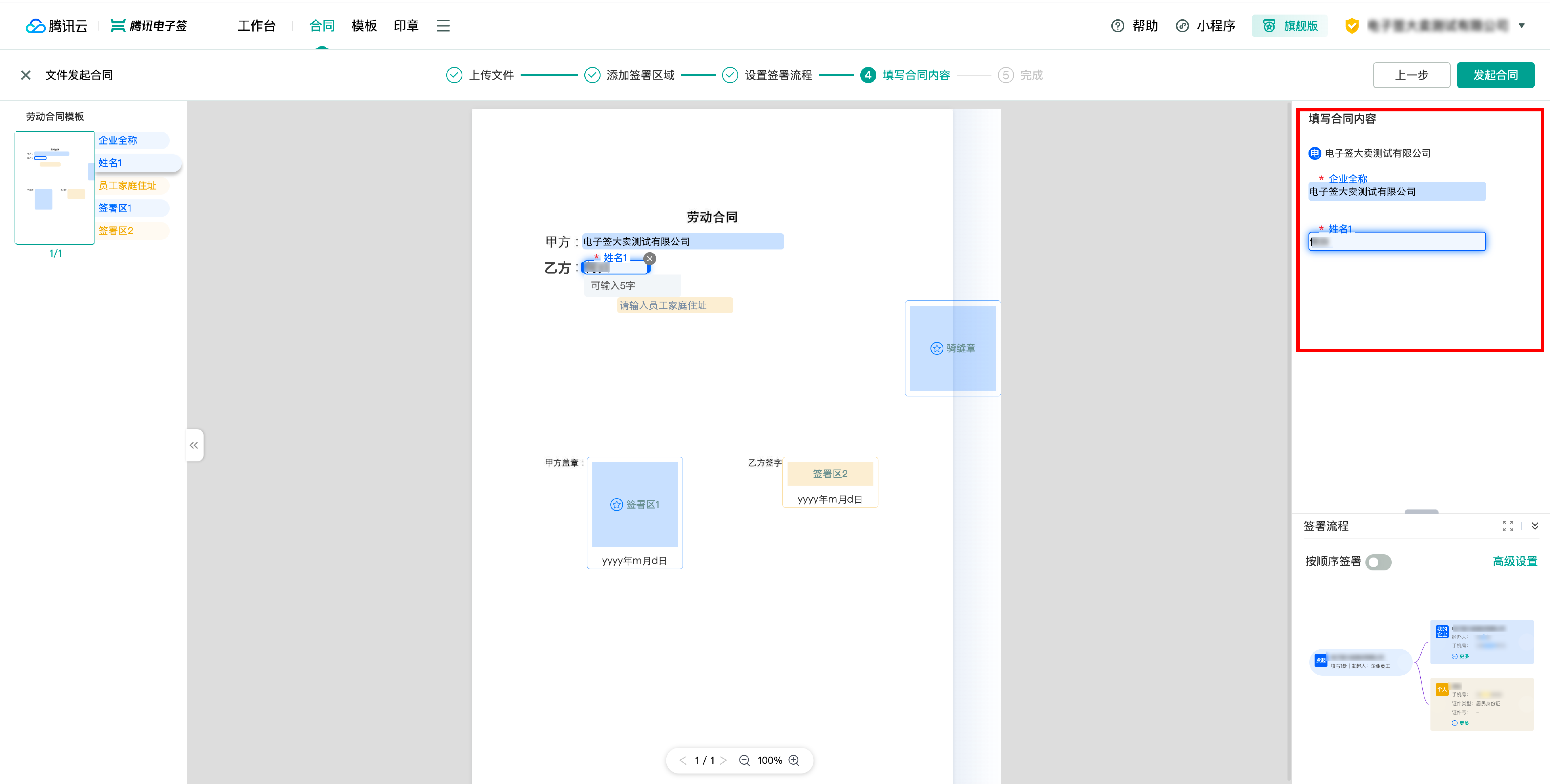
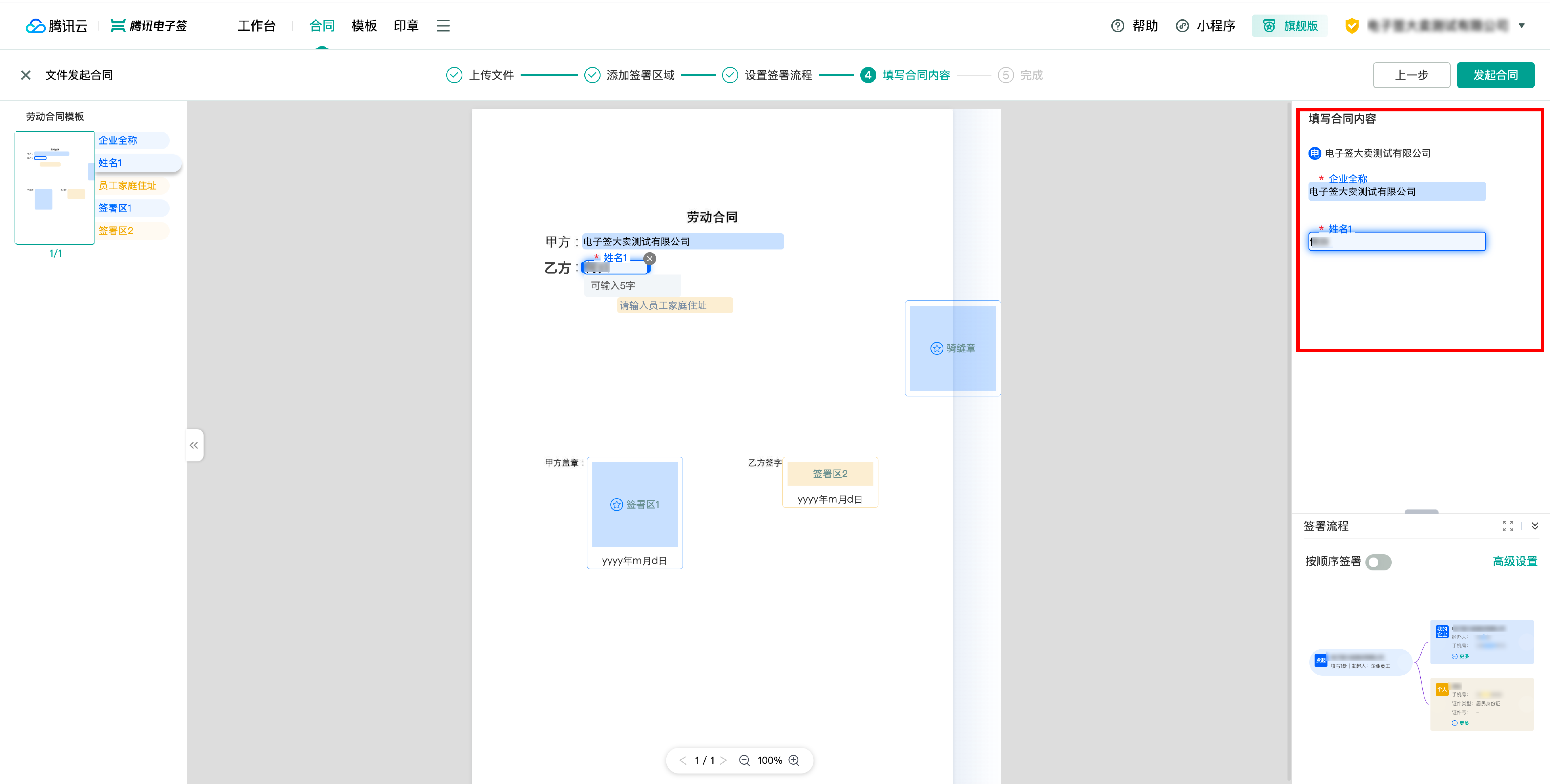
6. 发起合同。
输入合同名称、所属合同类型、签署截止时间,单击确认即推送给所有签署方。
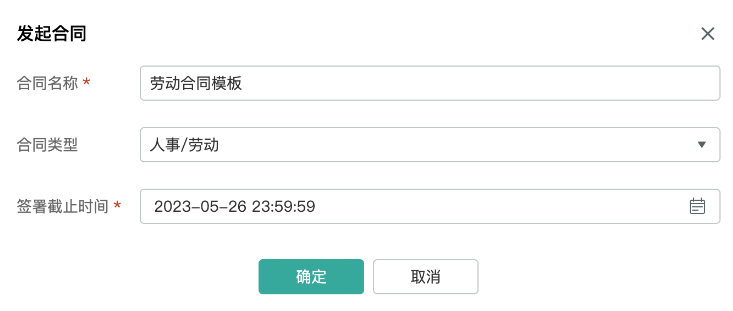
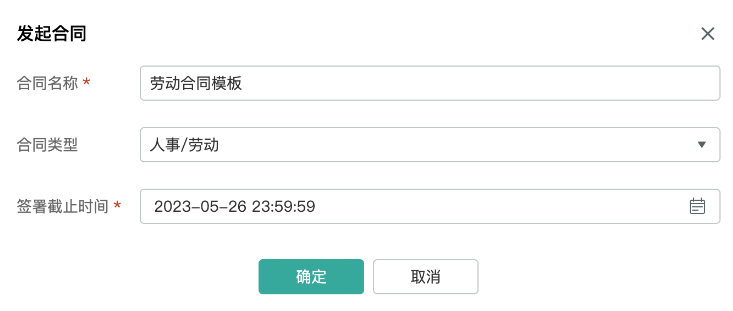
发起合同成功后,可以下载签署码,发送给相关签署人,可以直接扫码签署。
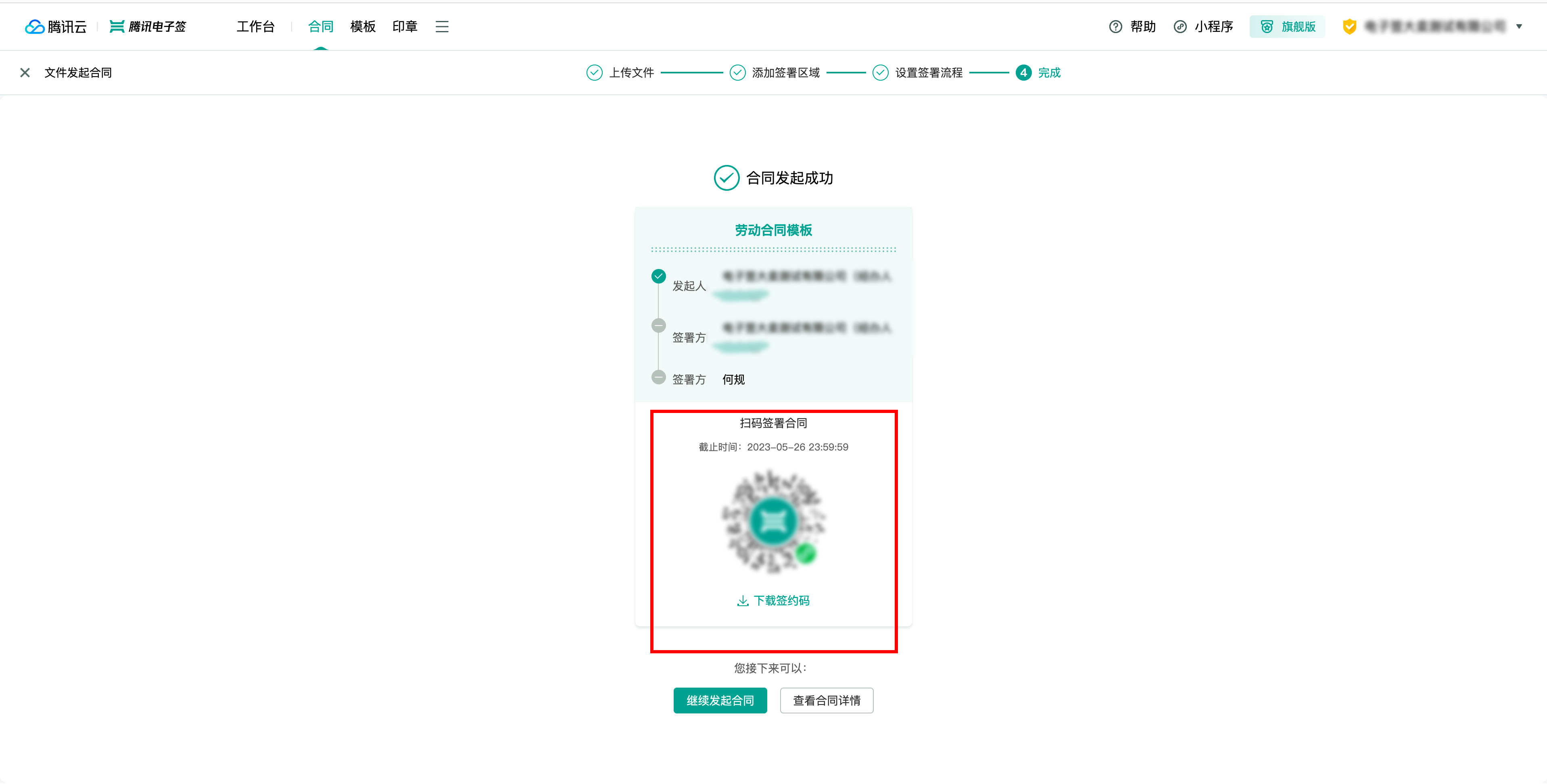
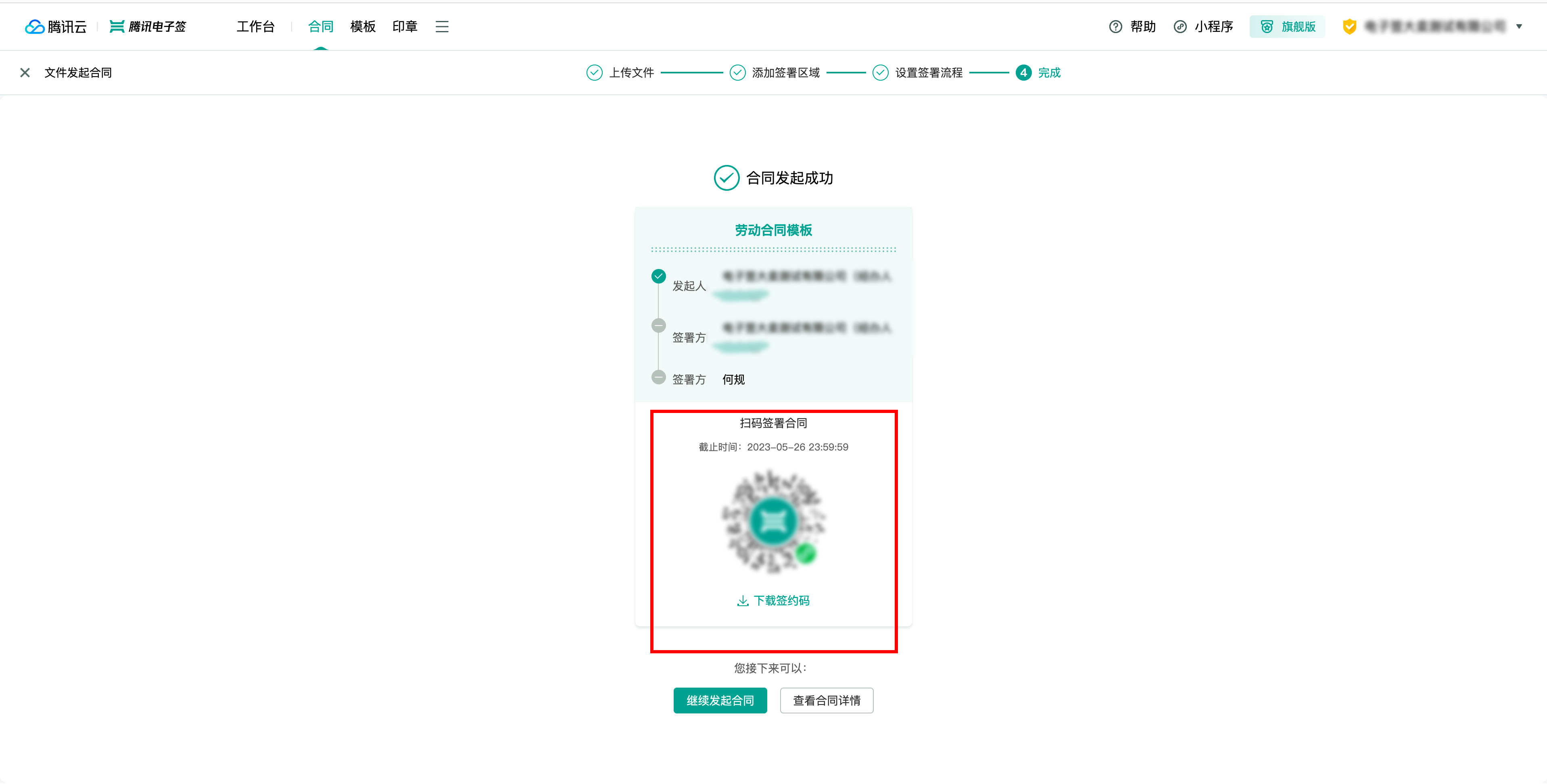
使用模板发起
操作入口
工作台首页,单击使用模板发起合同。
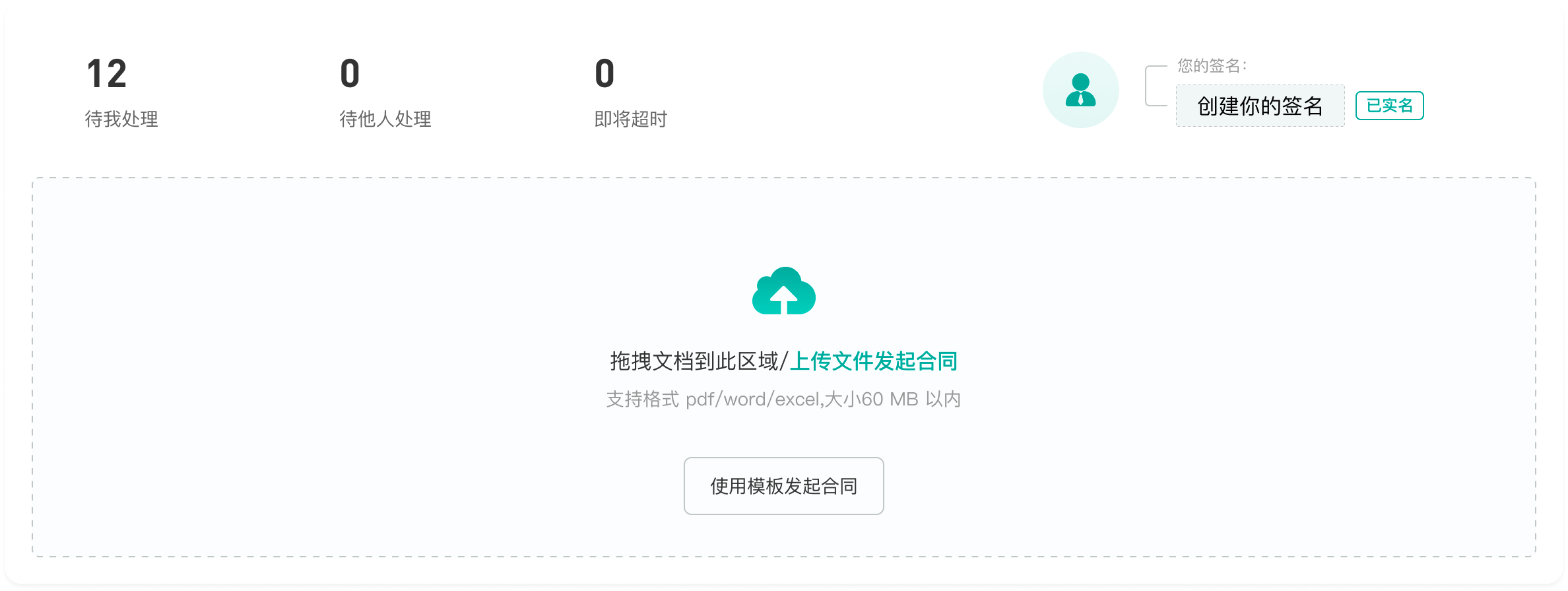
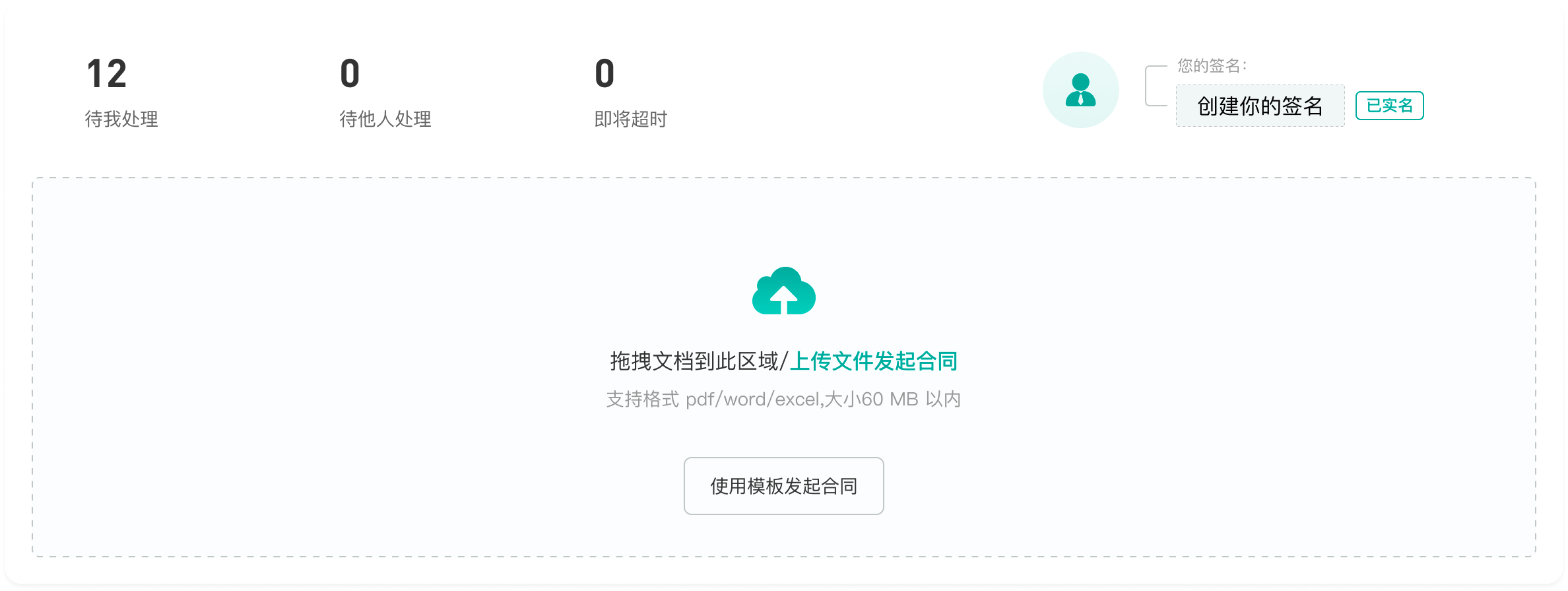
在合同中心,左侧菜单中,单击模板发起合同。
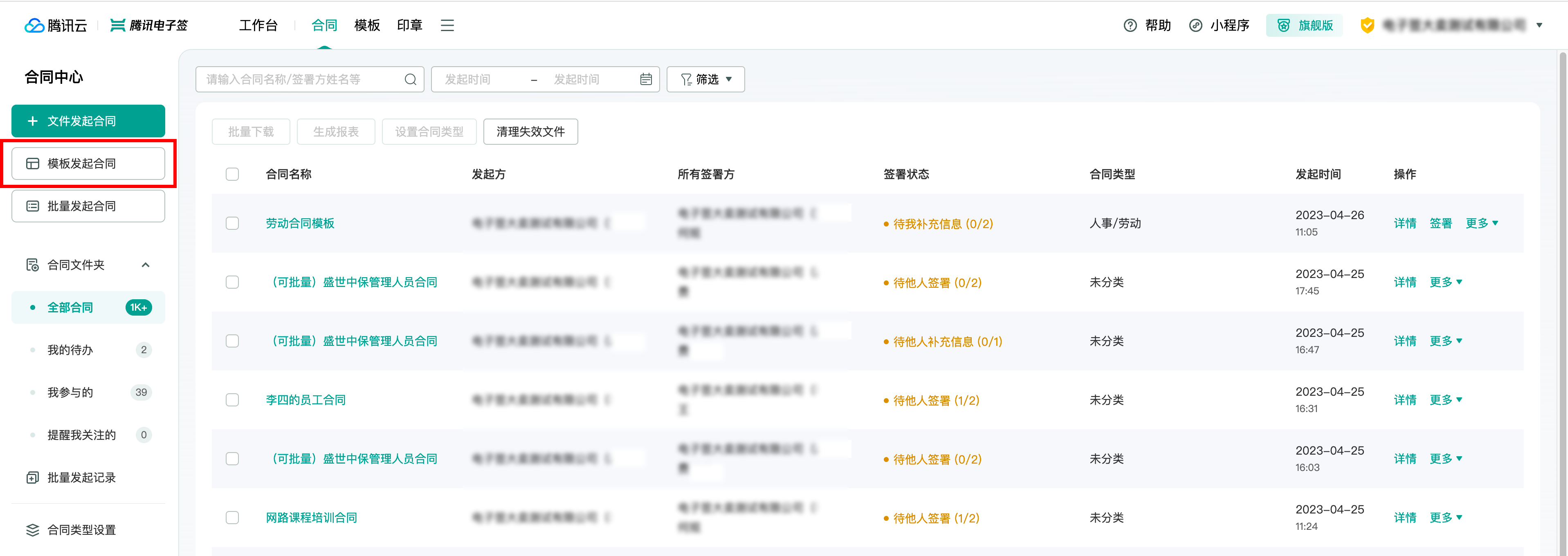
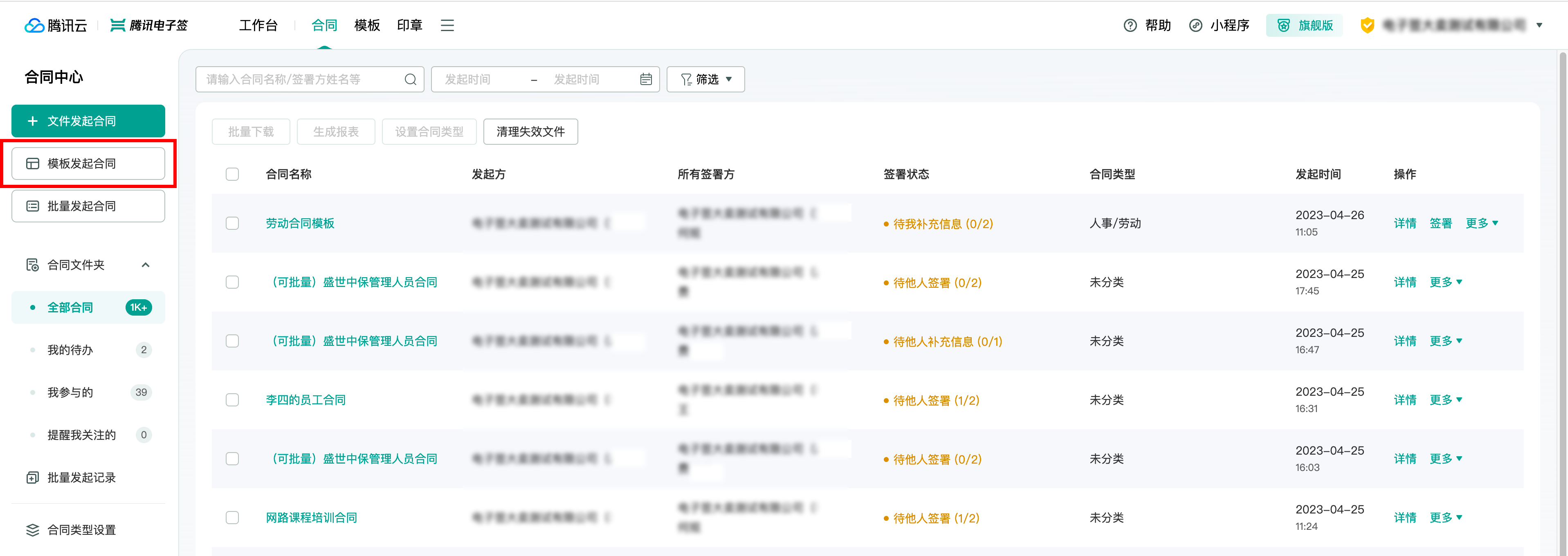
操作步骤
1. 选择模板。
在此页面选择一份模板发起合同,可以选择企业自有模板或官方模板,单击使用。
这里包括企业创建的模板,以及收藏的官方的模板。
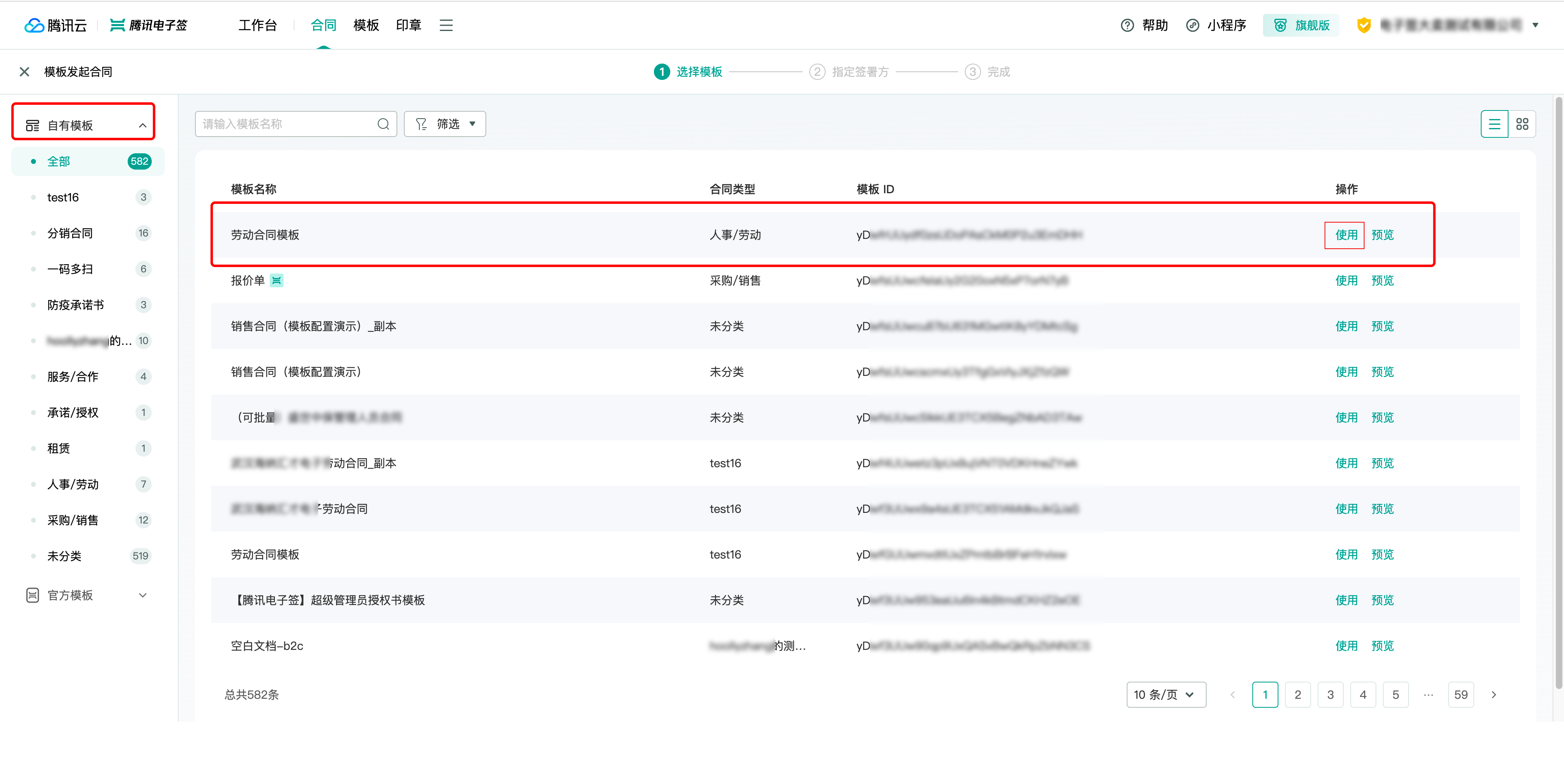
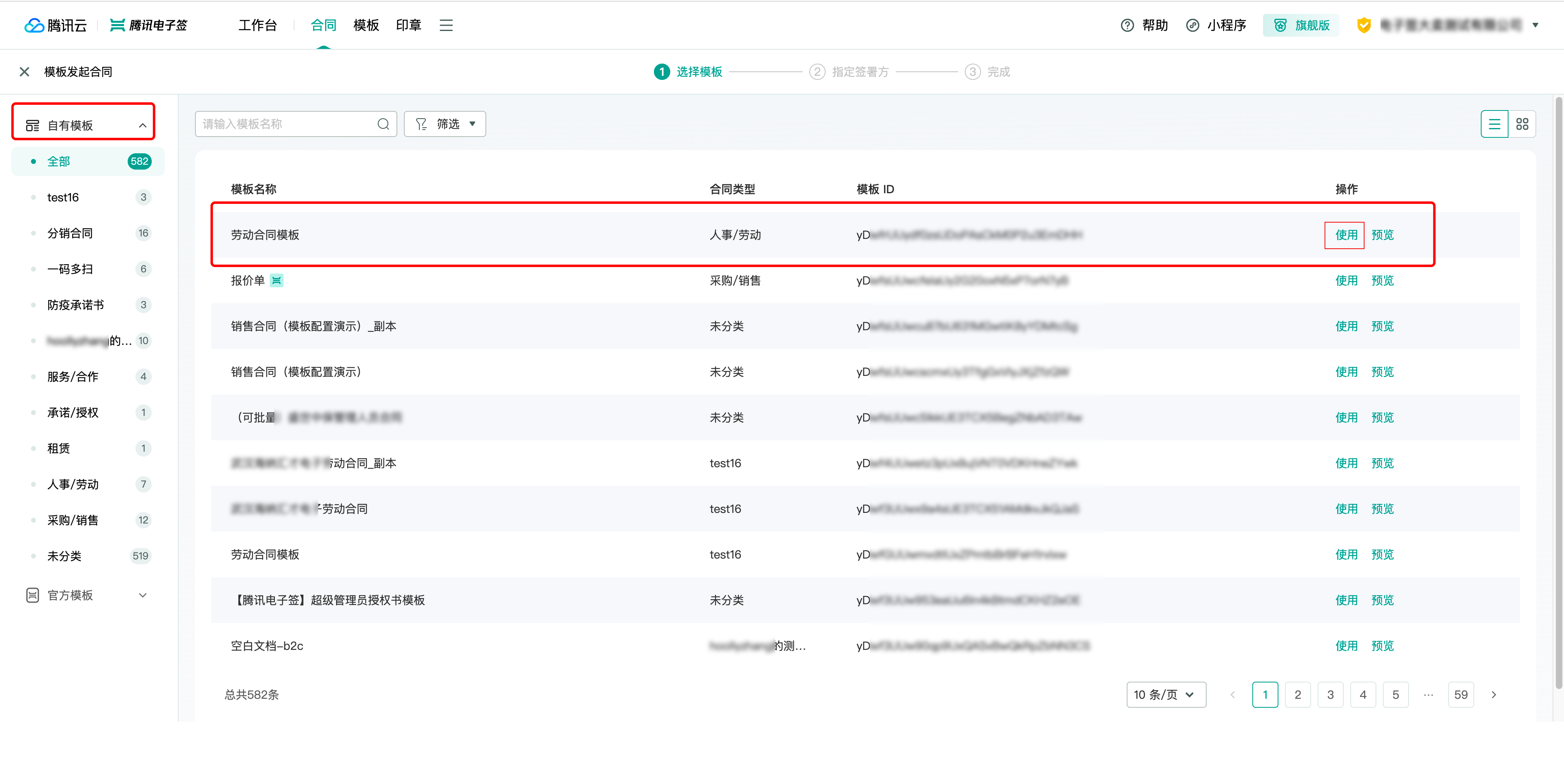
电子签提供面向不同场景的标准模板,企业可以直接使用发起合同。
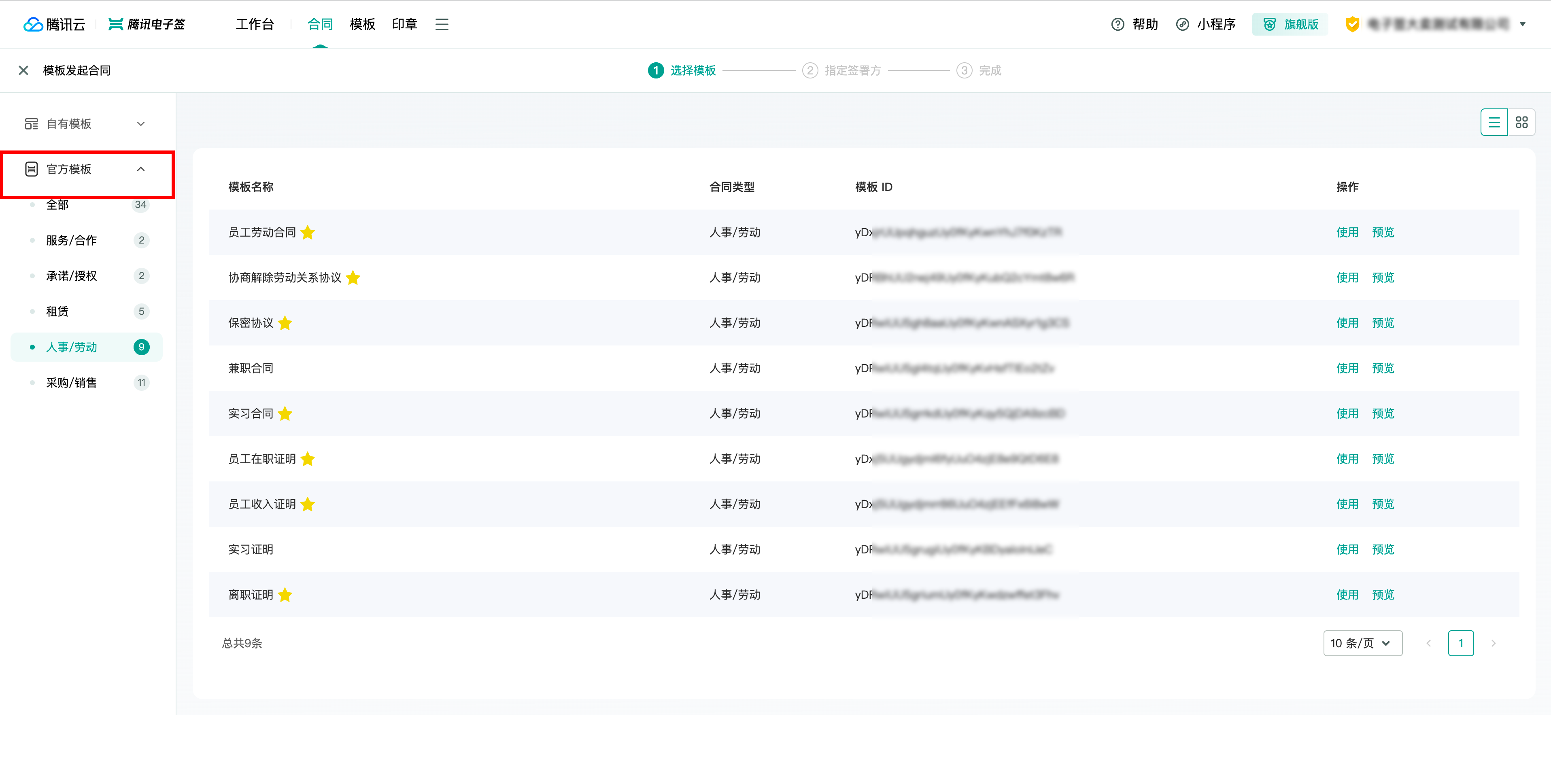
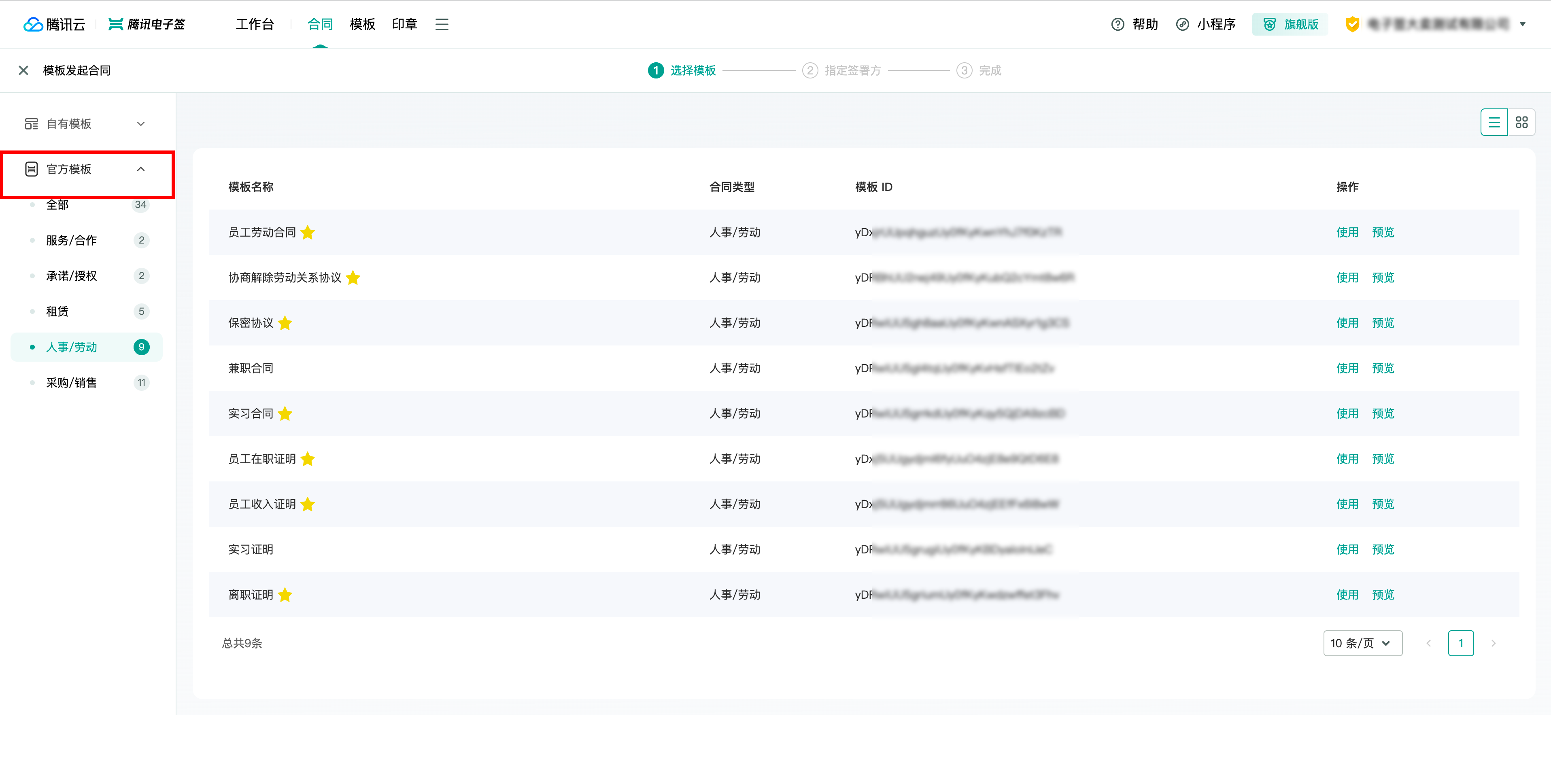
2. 指定签署人。
在右侧签署方信息中输入签署人或经办人信息,签署方和签署顺序为模板所规定,不可修改。填写完成后,单击右上角下一步。
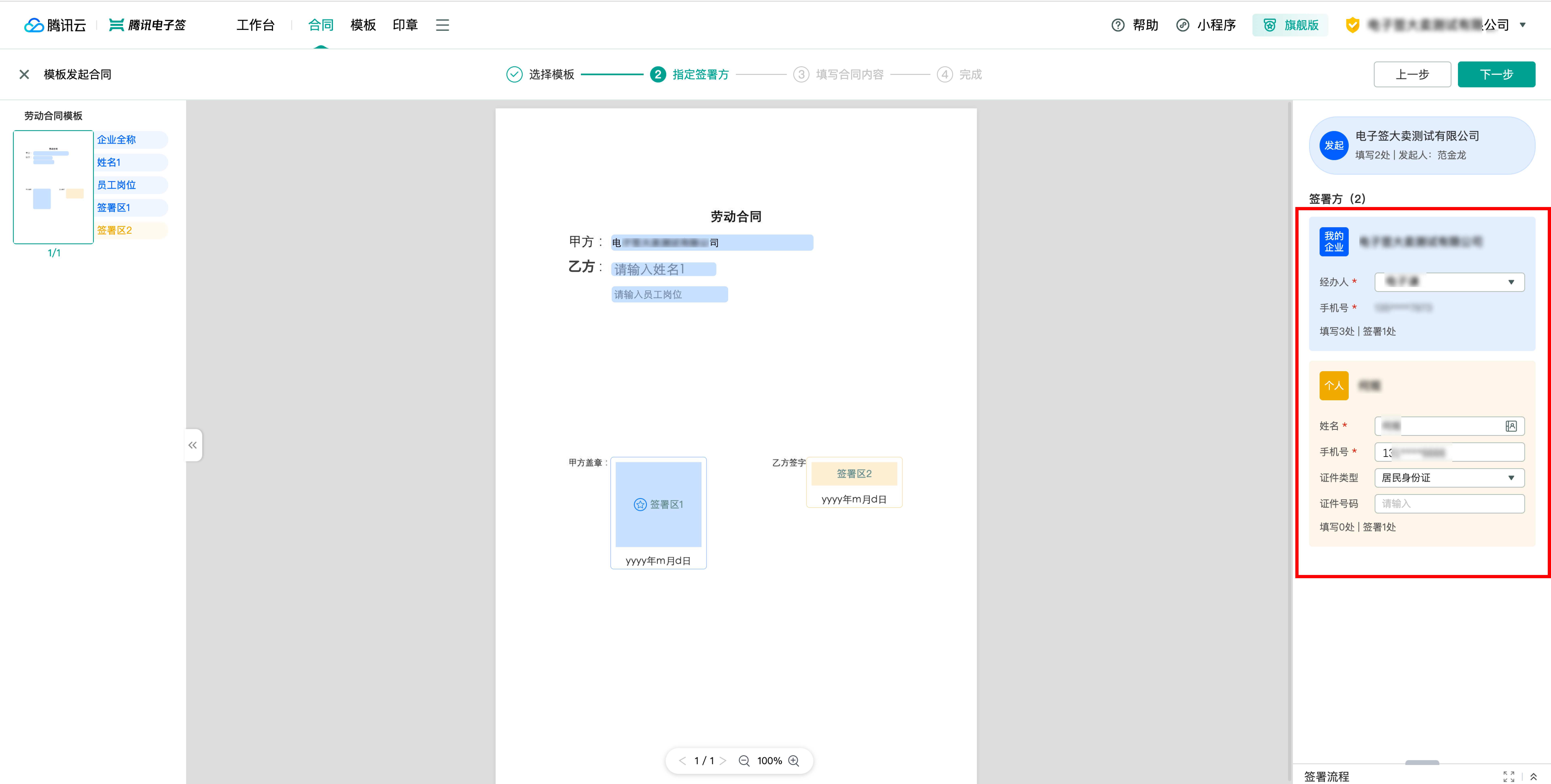
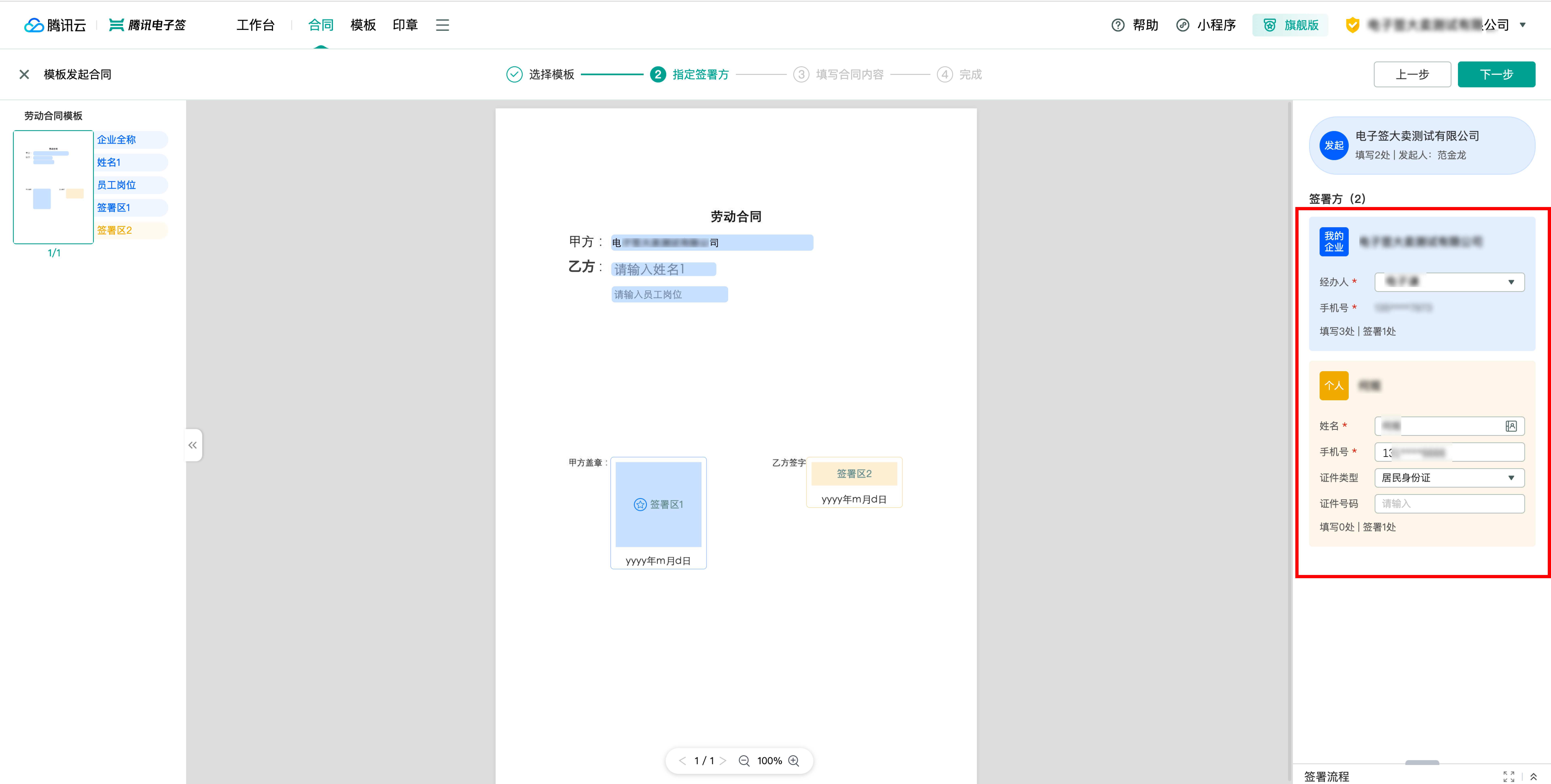
注意
请正确填写签署人的姓名、手机号码、证件类型(非必填)、证件号码(非必填)、和企业名称(若是企业方签署,必须填写)。
本企业签署方,默认当前操作员为企业经办人,如需选其他员工为经办人,可以从员工列表中进行选择。
企业经办人是指代表企业签署此合同的员工。
3. 填写合同内容。
如果模板中存在需要发起人填写的内容(即填写控件),则需要发起人填写完成后才能发起合同。填写完成后,单击右上角的发起合同。
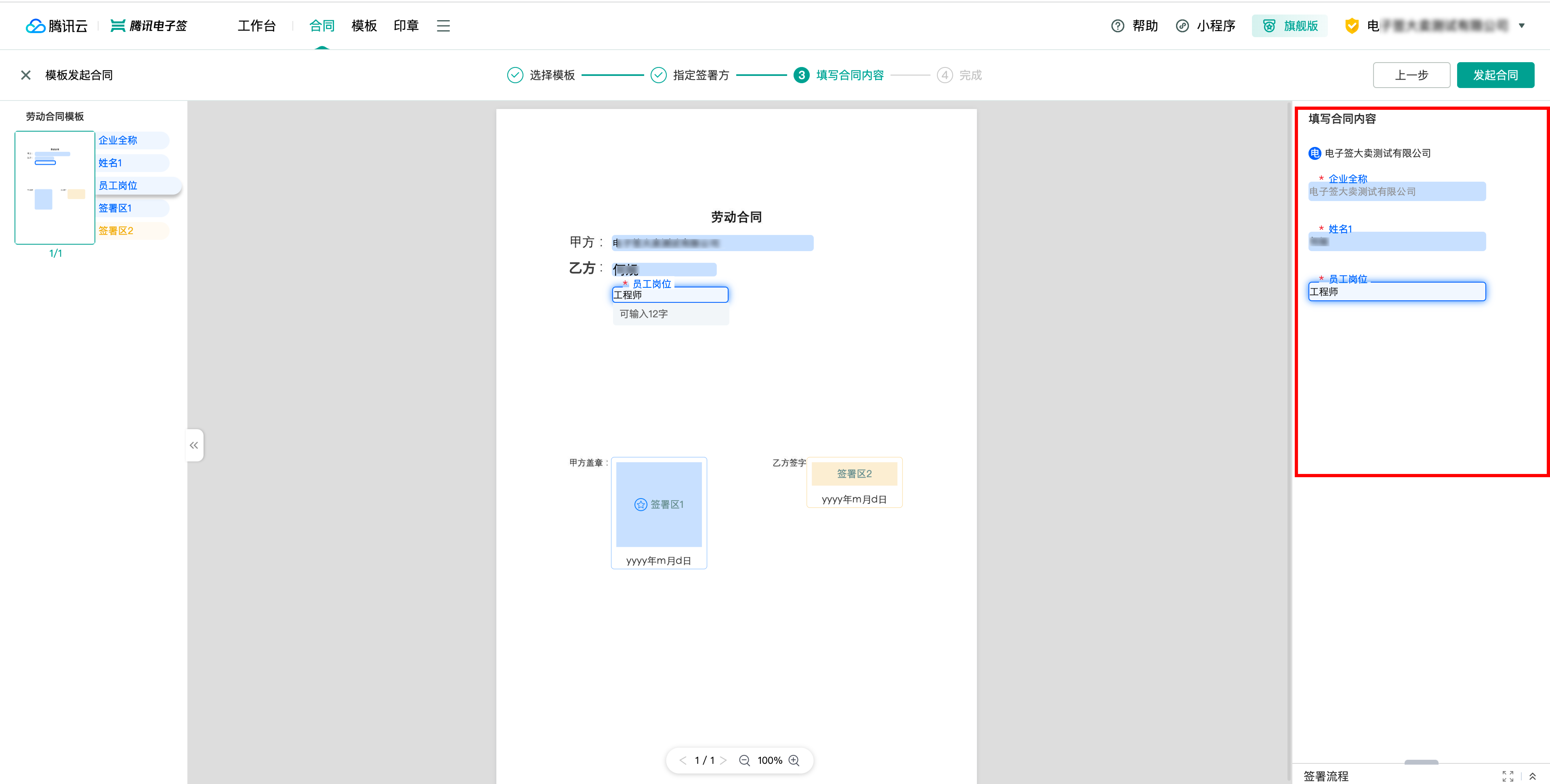
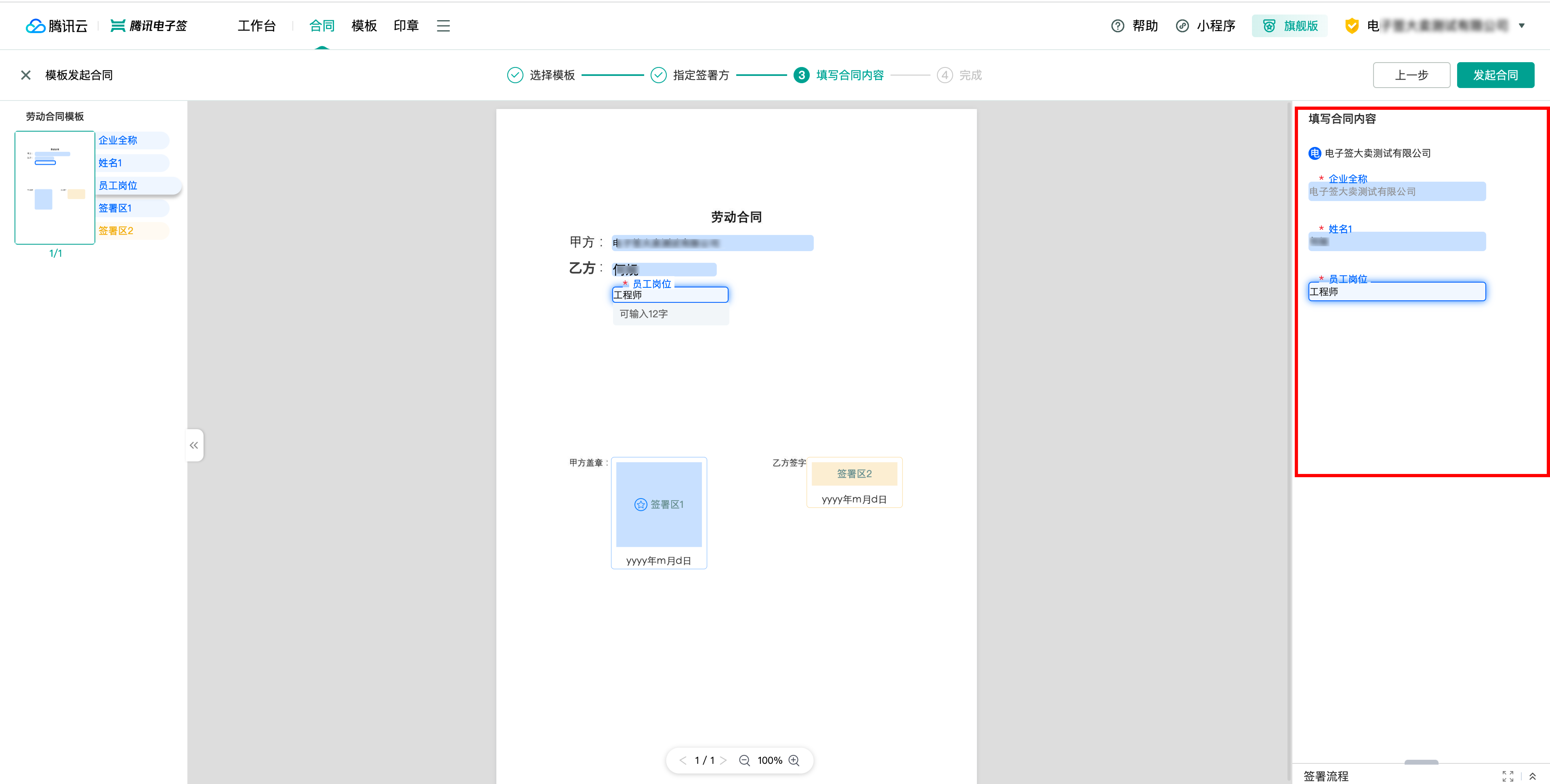
4. 发起合同。
输入合同名称、签署截止时间,合同类型(默认为模板配置类型),单击确认即推送给所有签署方。


发起合同成功后,可以下载签署码,发送给相关签署人,可以直接扫码签署。
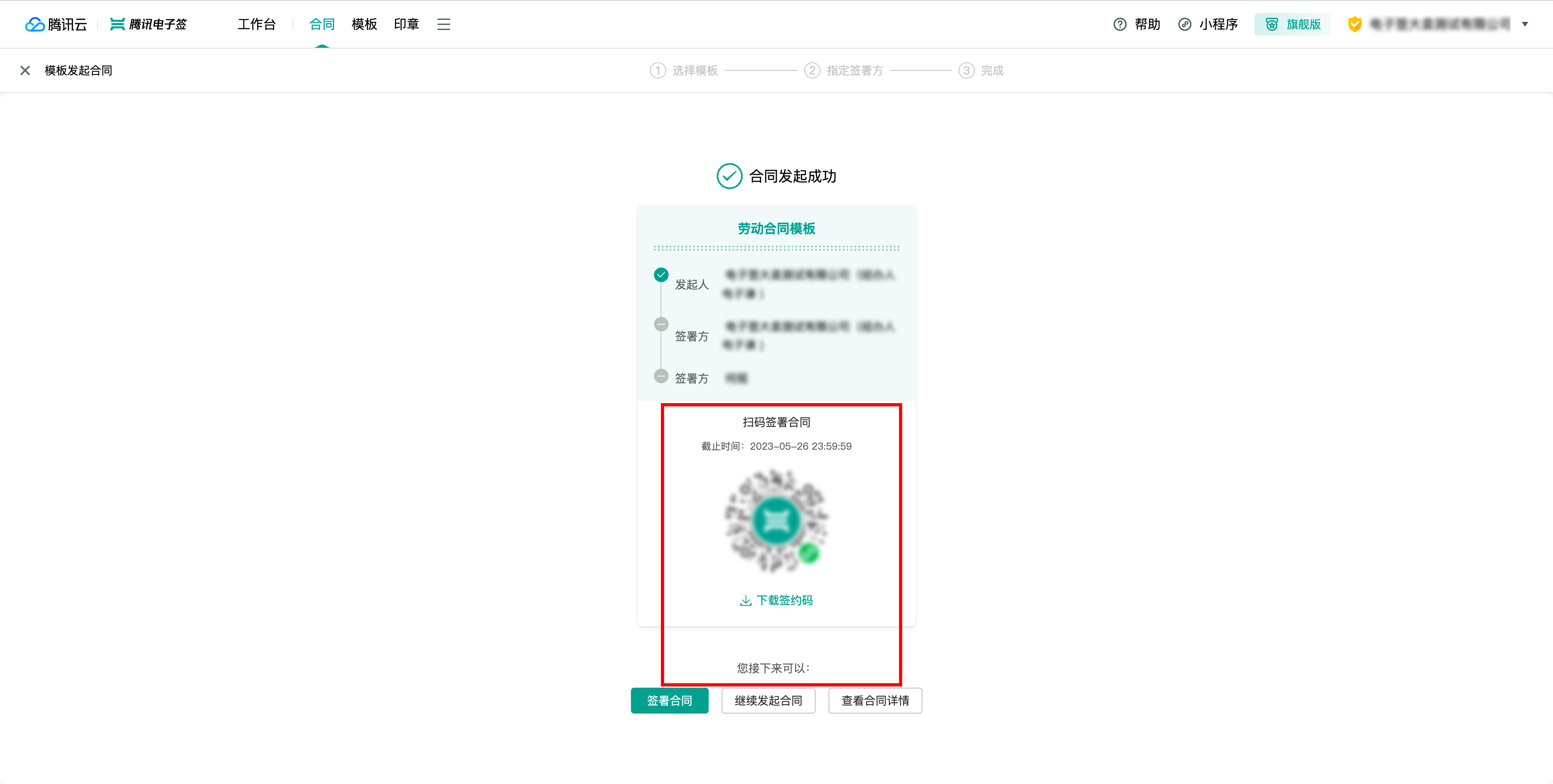
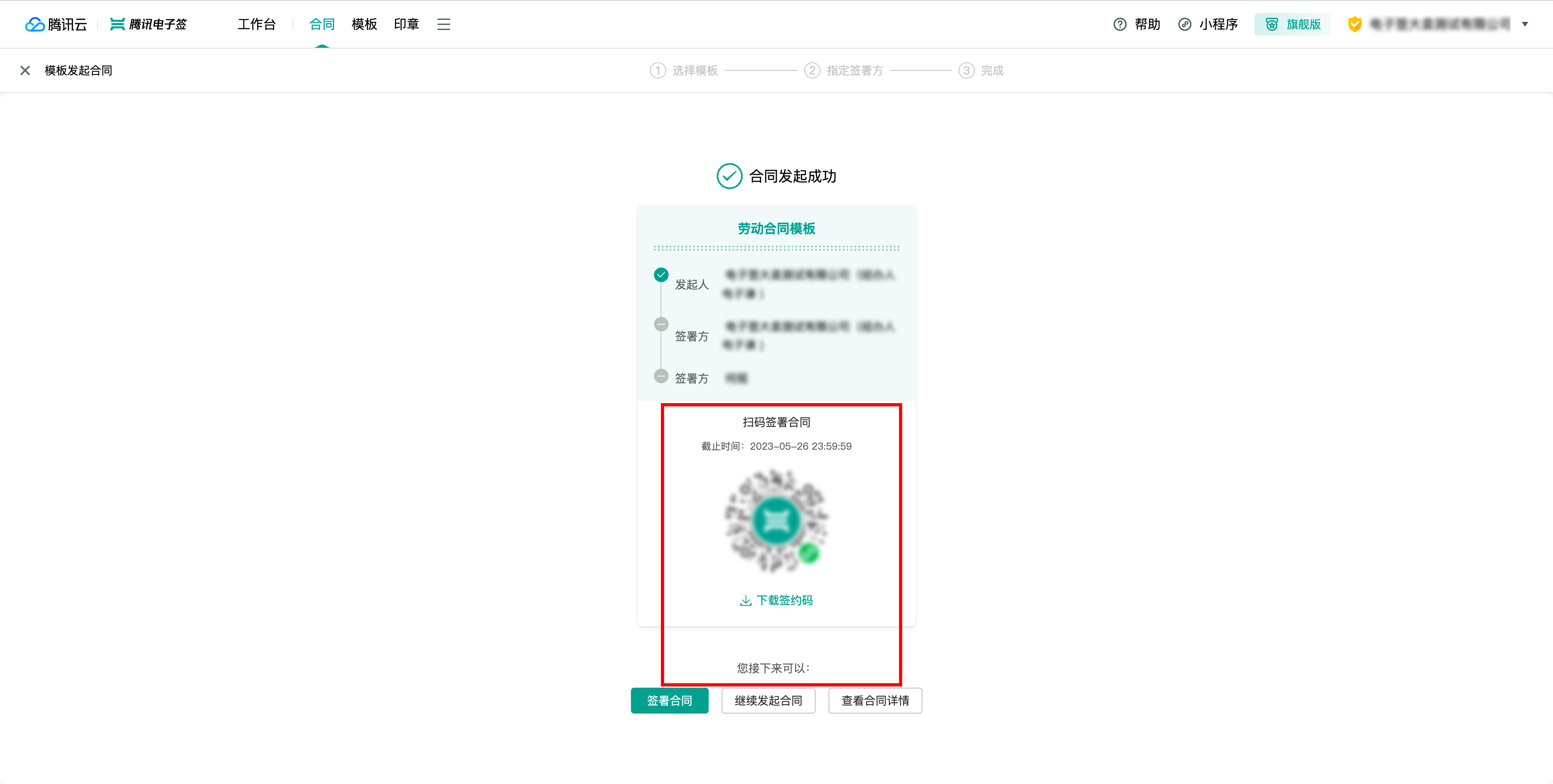
使用合同草稿发起
您通过文件或模板发起合同时,可以选择是否将编辑中的合同保存为草稿。
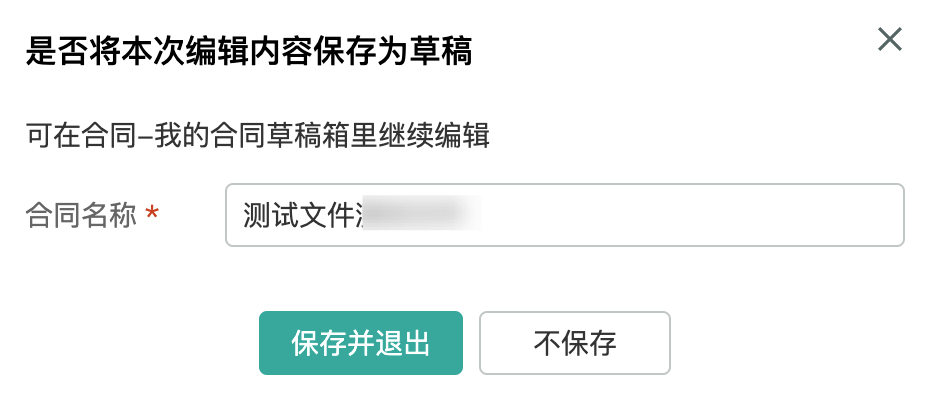
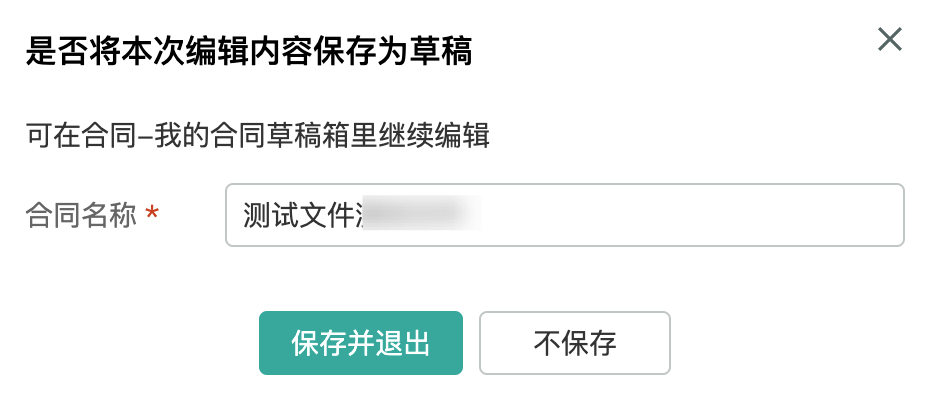
保存为草稿后,您可以在合同 > 我的合同草稿箱查看此份草稿记录,您可以单击编辑使用该草稿继续发起合同。(后续流程同上述流程一样)
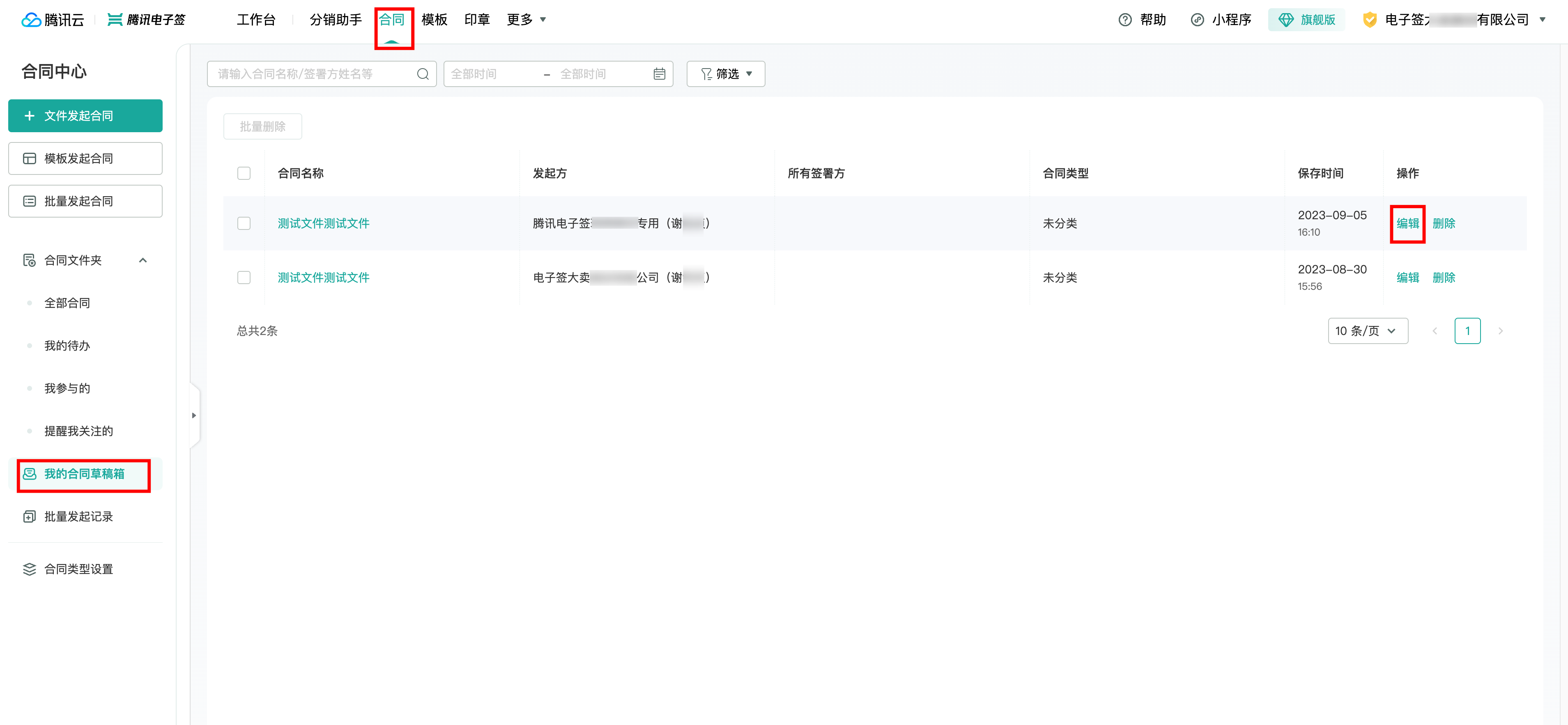
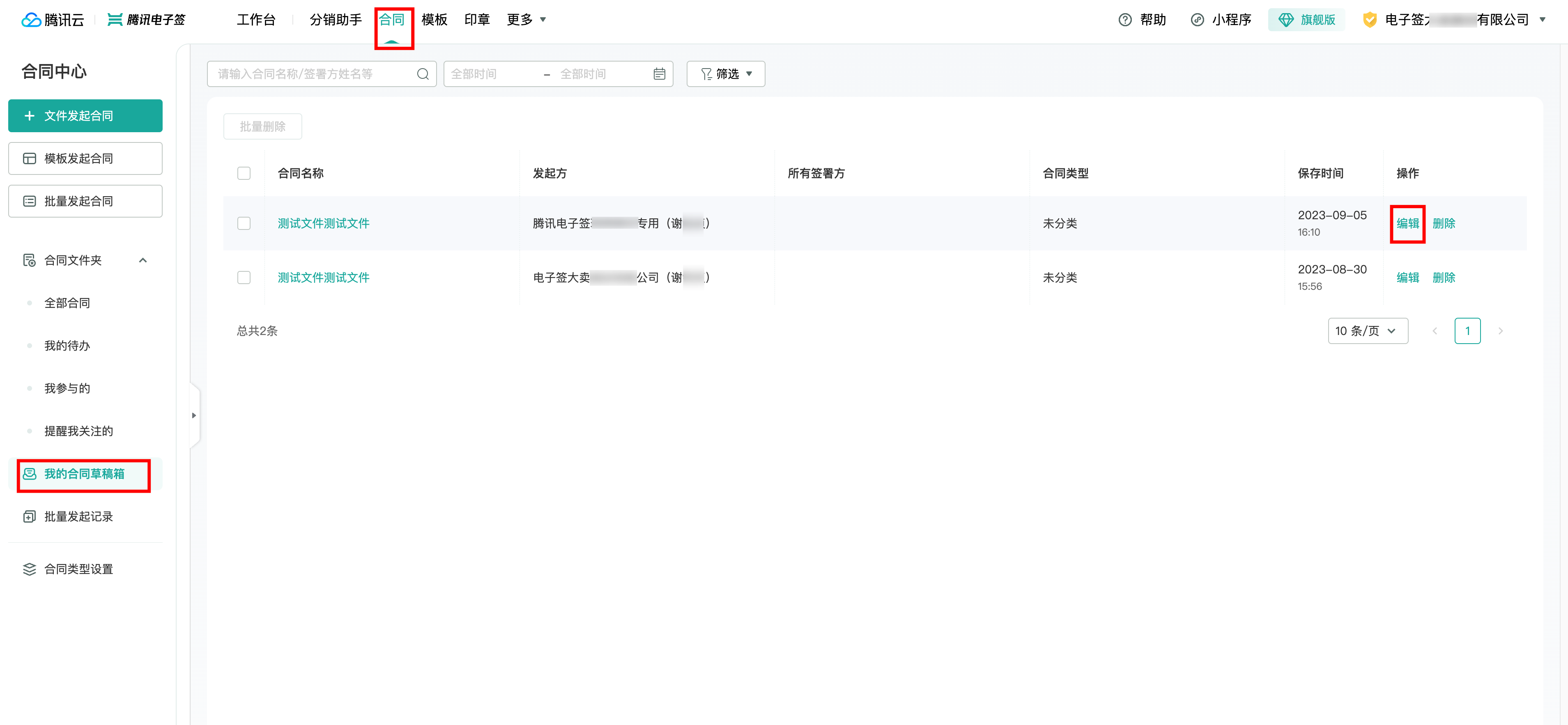
合同发起(移动端)
微信/企微文件发起
操作入口:腾讯电子签小程序企业版首页,单击快速发起合同,在底部右侧可见微信文件发起,如果在企业微信内使用,可以从企微文件发起。


1. 选择微信/企微文件。
按照引导从微信对话或企微对话中选取需要签署的文件。
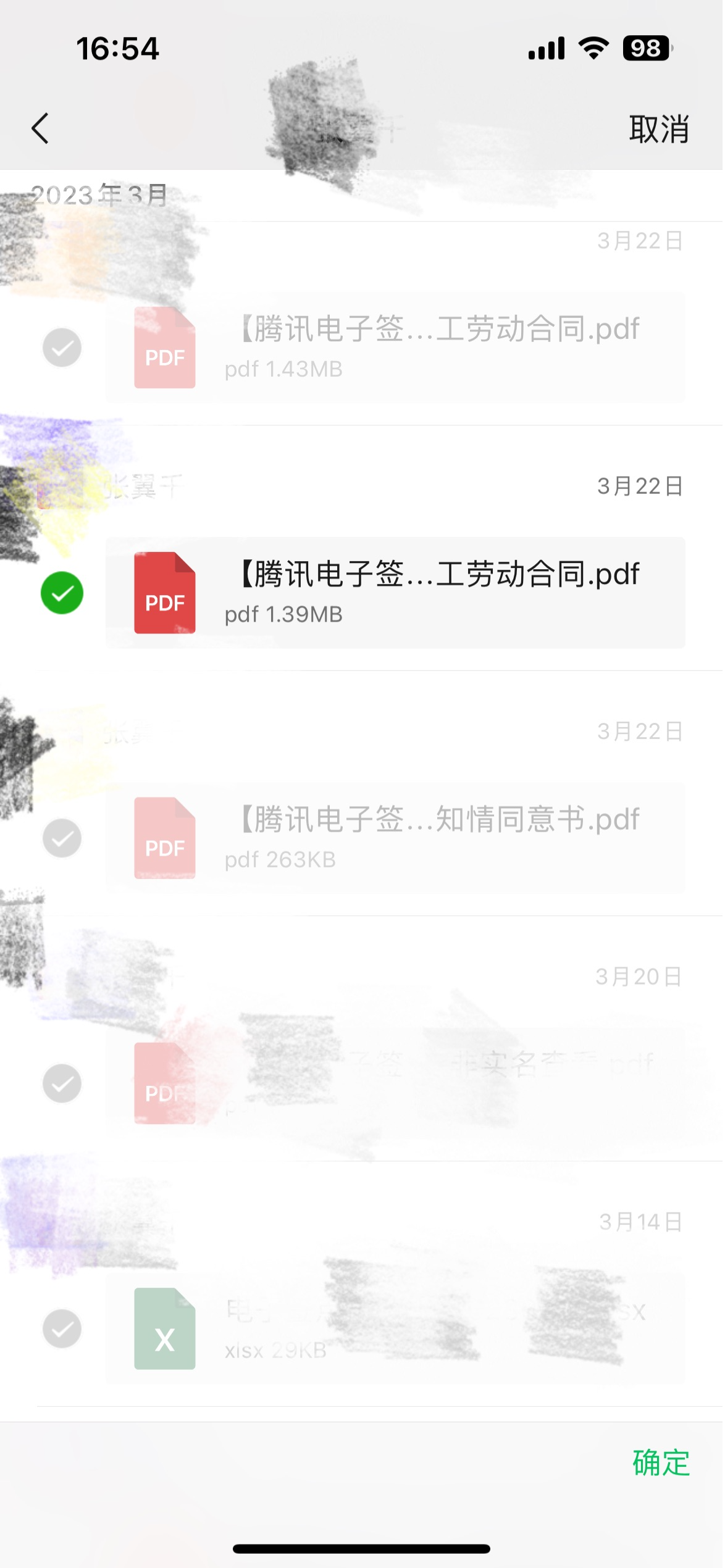
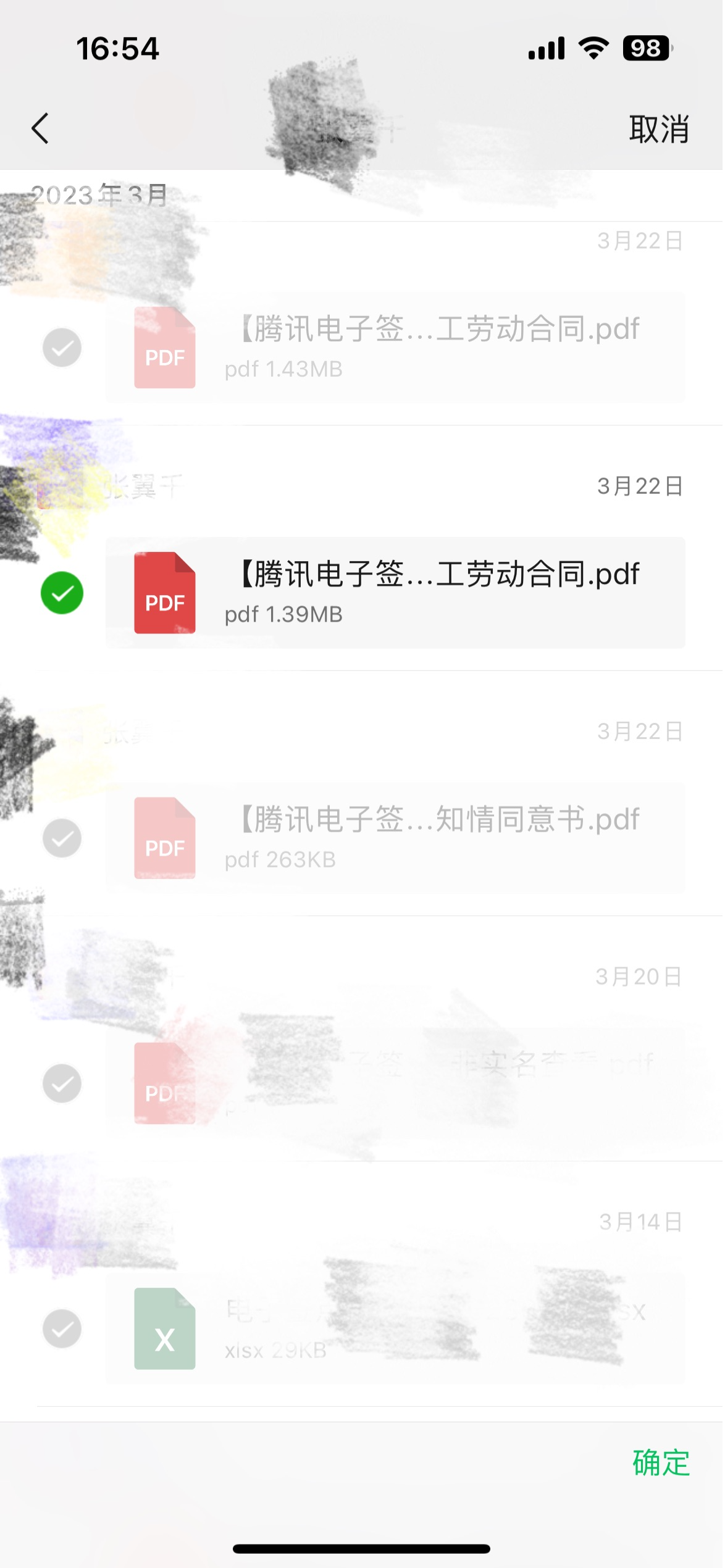
2. 设置签署信息。
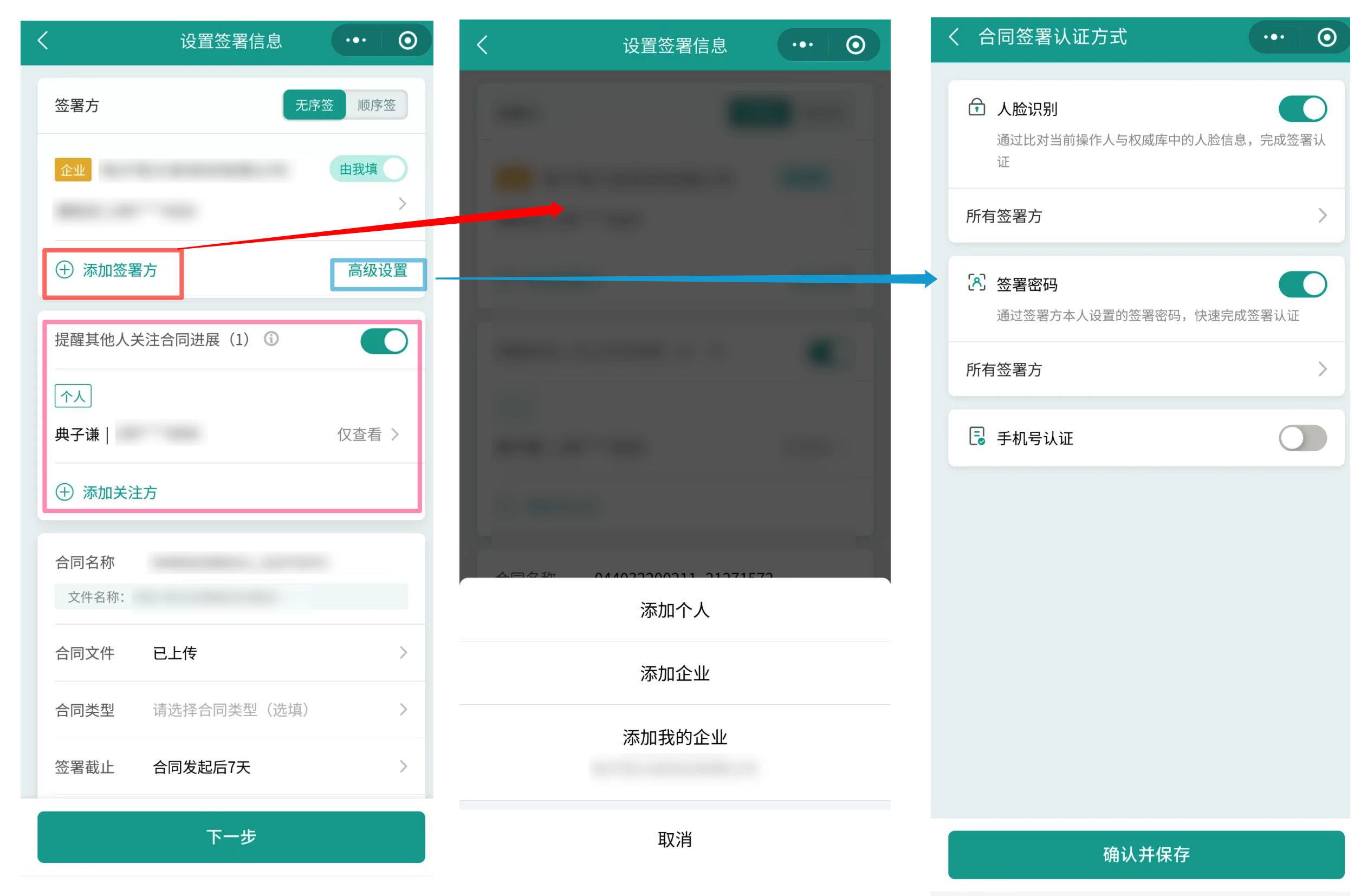
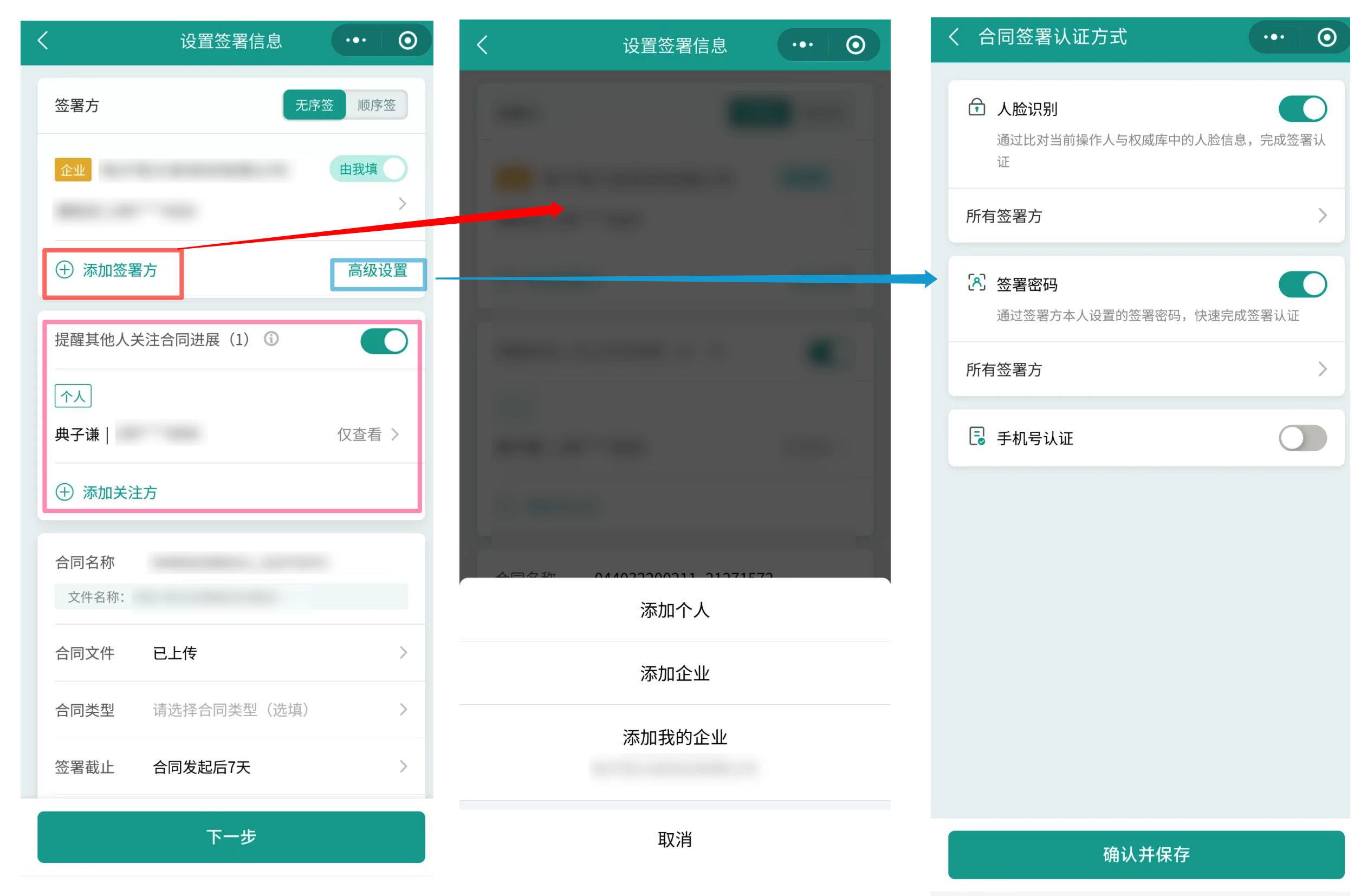
您可以单击添加签署方,录入所有签署方(支持企业或个人身份签署)的身份信息,企业微信移动端可以直接选择企微通讯录中的好友作为签署人。同时,您也可以设置签署方的合同签署认证方式,即对签署方进行签署实名认证的方式,当前支持3种认证方式:
人脸识别:通过比对当前操作人与权威库中的人脸信息,完成签署认证。
签署密码:通过签署方本人设置的签署密码,快速完成签署认证。
手机号认证:仅限中国大陆居民使用,通过接收短信验证码,并查验手机号、姓名、身份证号一致性,完成签署认证。
您也可以单击添加关注方,录入本企业员工或者企业外的个人用户作为关注方并设置对应权限。当合同成功发起后,关注方会收到提醒关注的短信,关注方可以在合同管理的提醒我关注的查看到需要关注的合同。
3. 指定签署区域或者添加水印。
您可以单击底部颜色块添加签署区,在合同内域拖拽签署区到合适位置,每个签署方都需要指定签署区,操作完成后单击下一步即可完成合同发起。
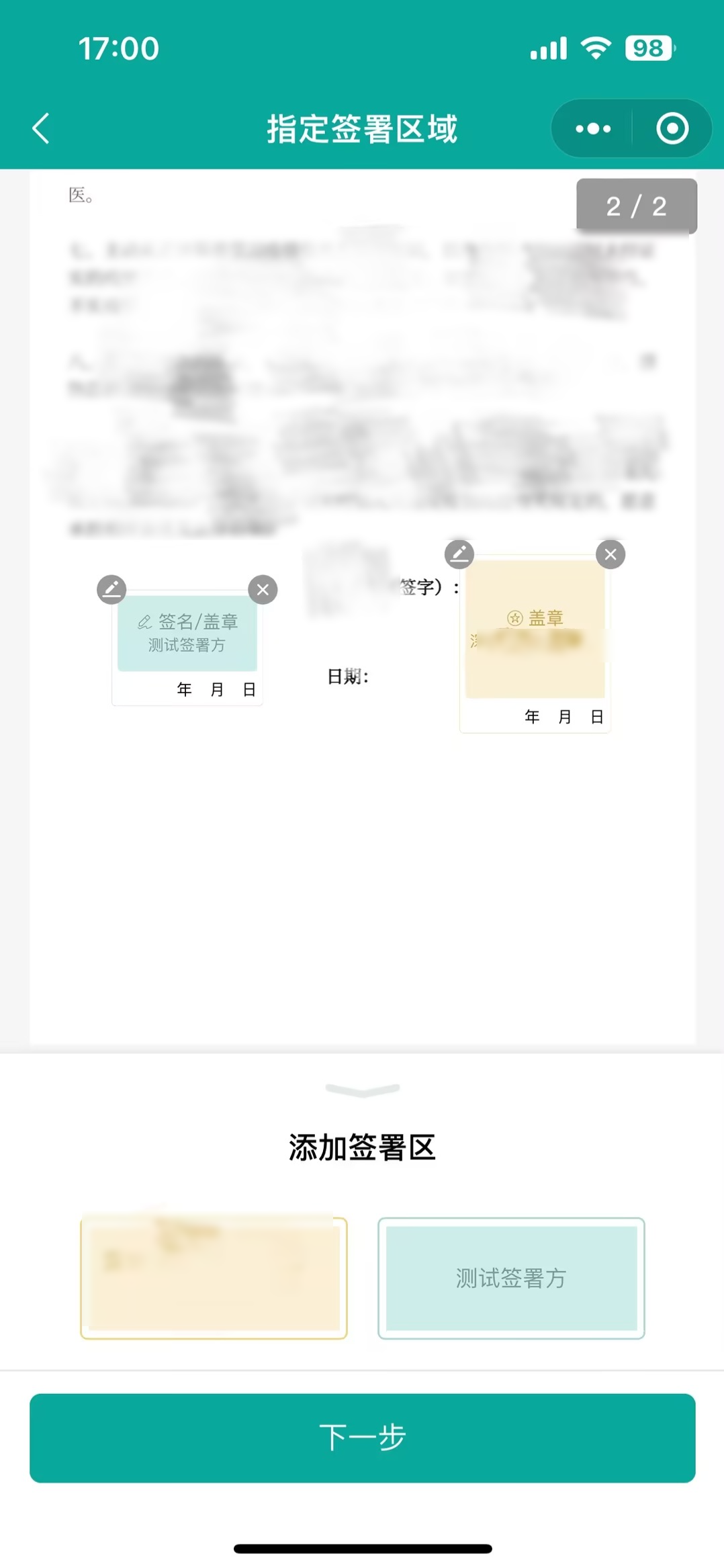
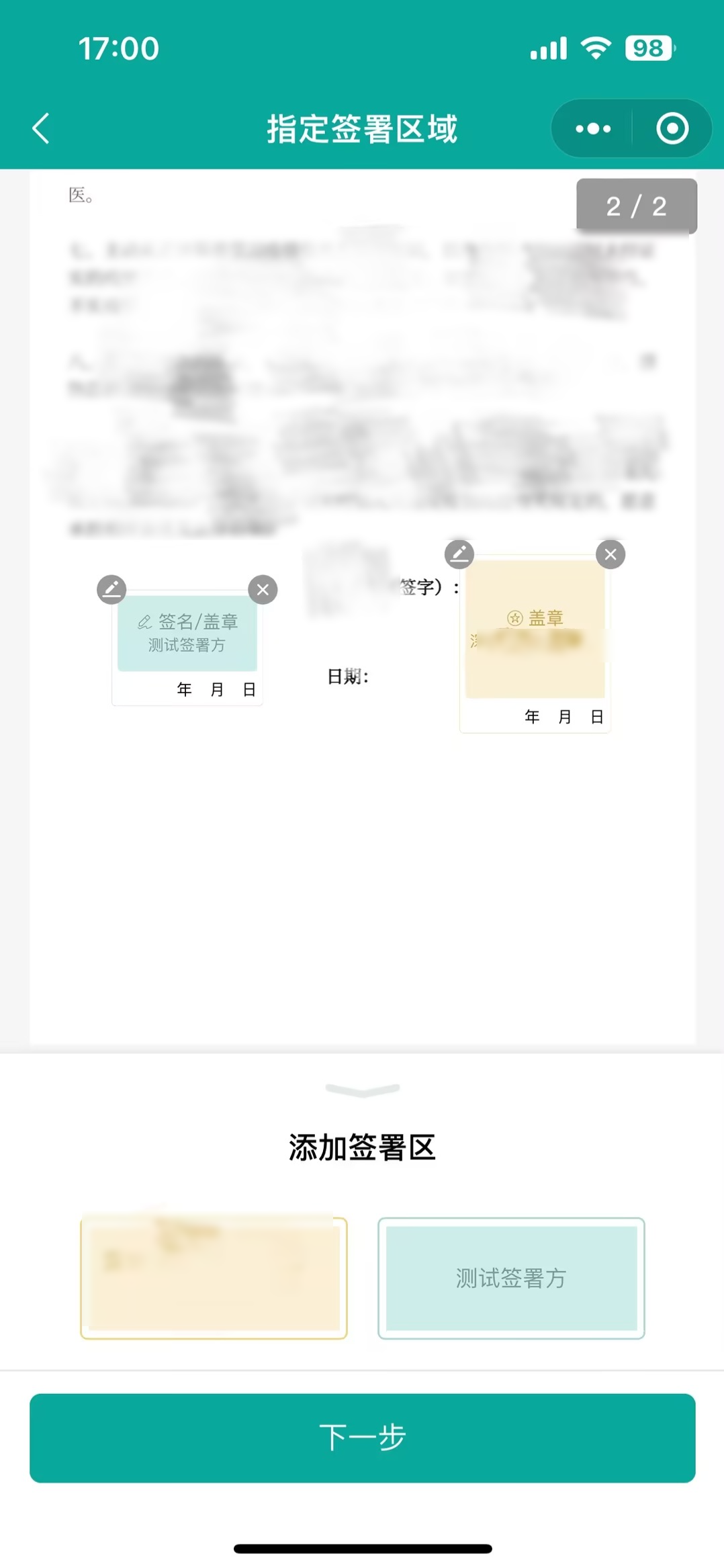
单击添加水印,可以给当前合同增加水印设置。
访问者信息:防止员工截屏将合同内容进行传播,开启后,查看该合同时会显示访问者姓名和手机尾号,下载的合同 PDF 不会有水印。
自定义内容:可以输入自定义内容作为水印,查看该合同时,合同会显示设置好的水印内容,下载的 PDF 也会包含水印。
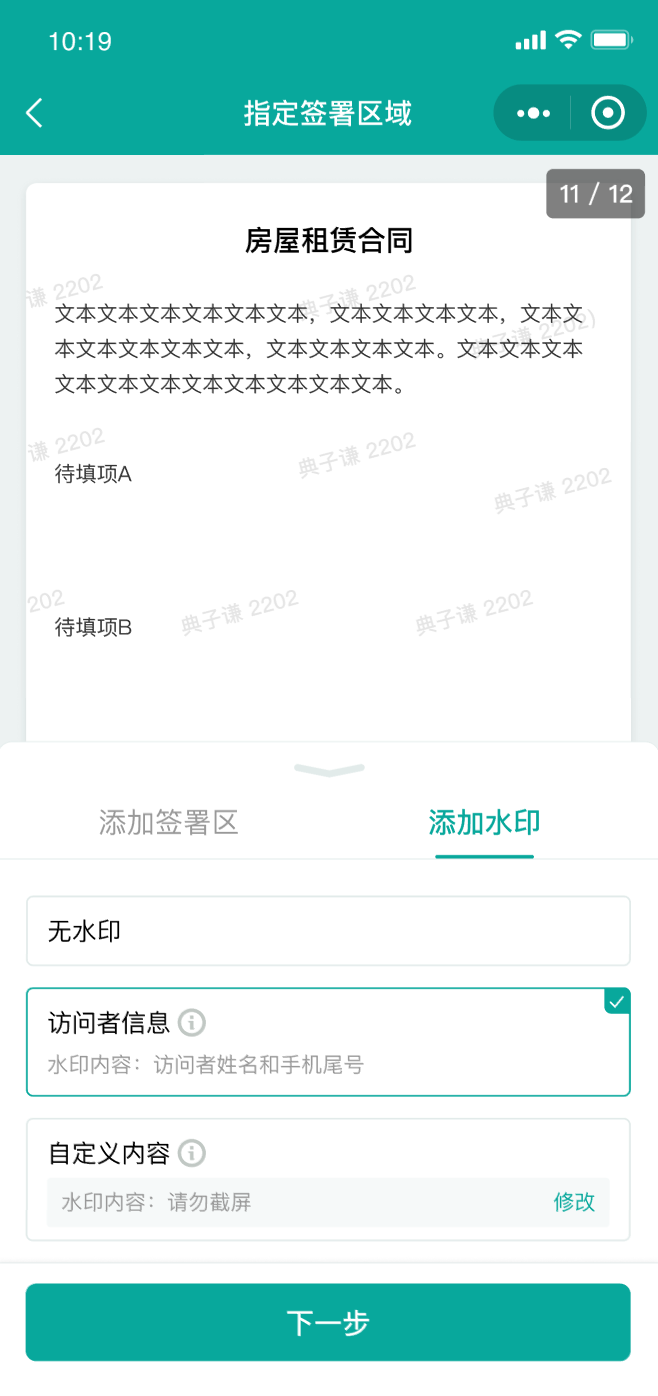
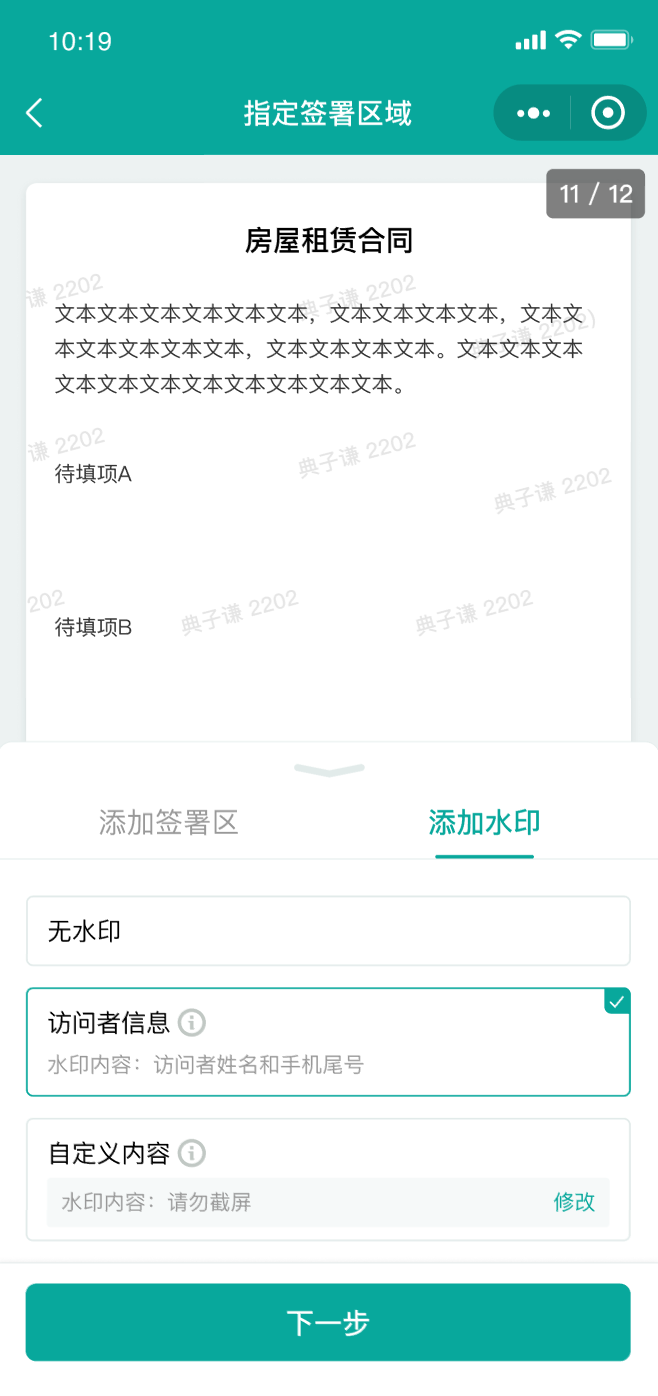
使用模板发起
操作入口:腾讯电子签小程序企业版首页,单击快速发起合同,在底部左侧可见模板库发起。
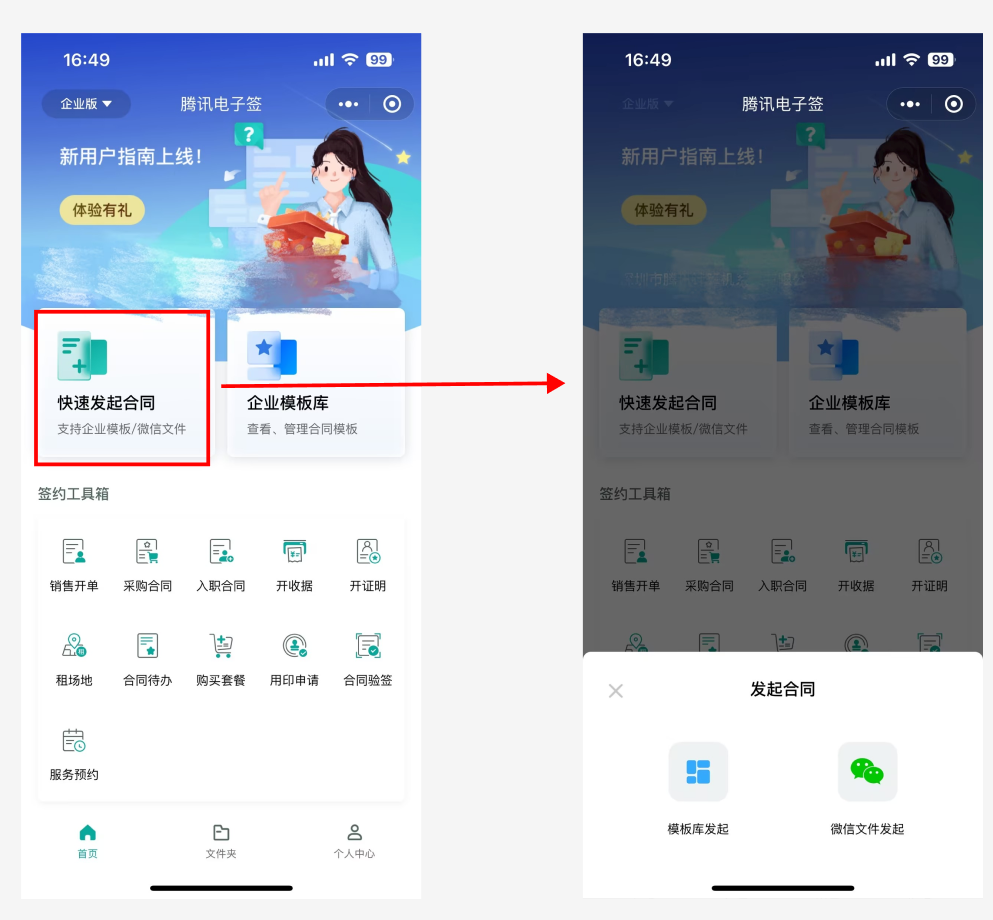
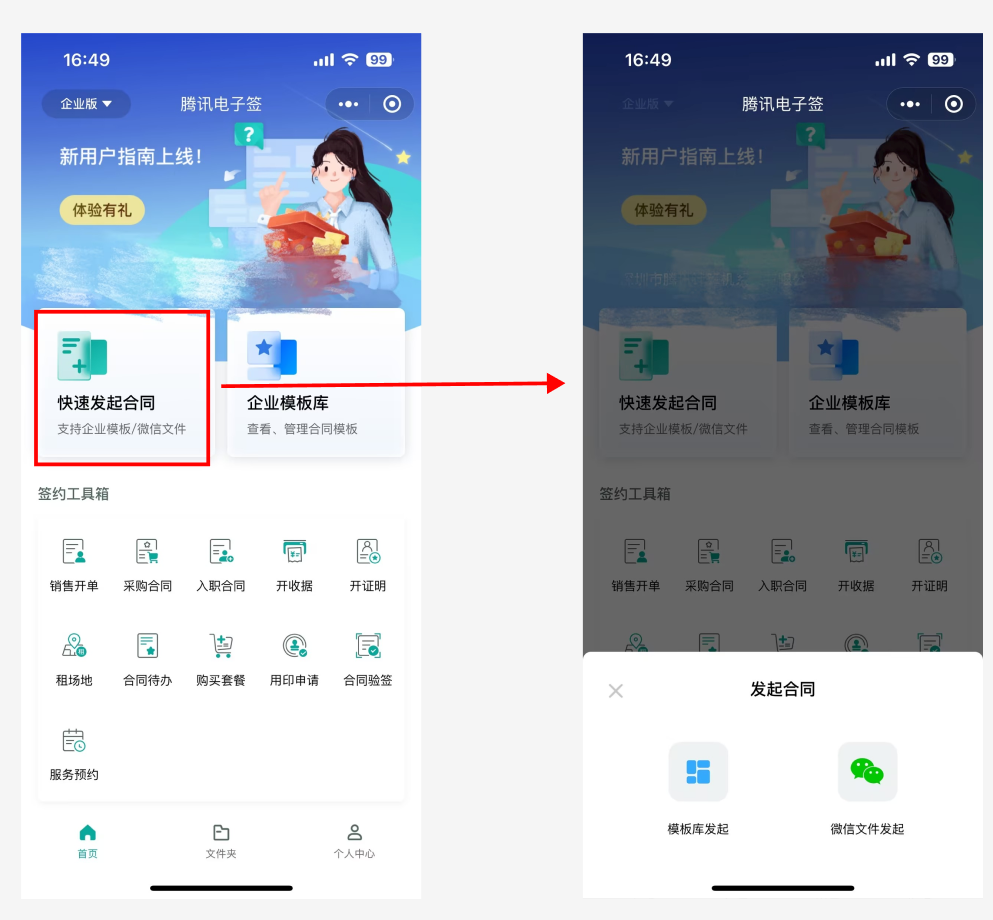
1. 选择模板。
从企业模板库中选择您要使用的模板,单击卡片。
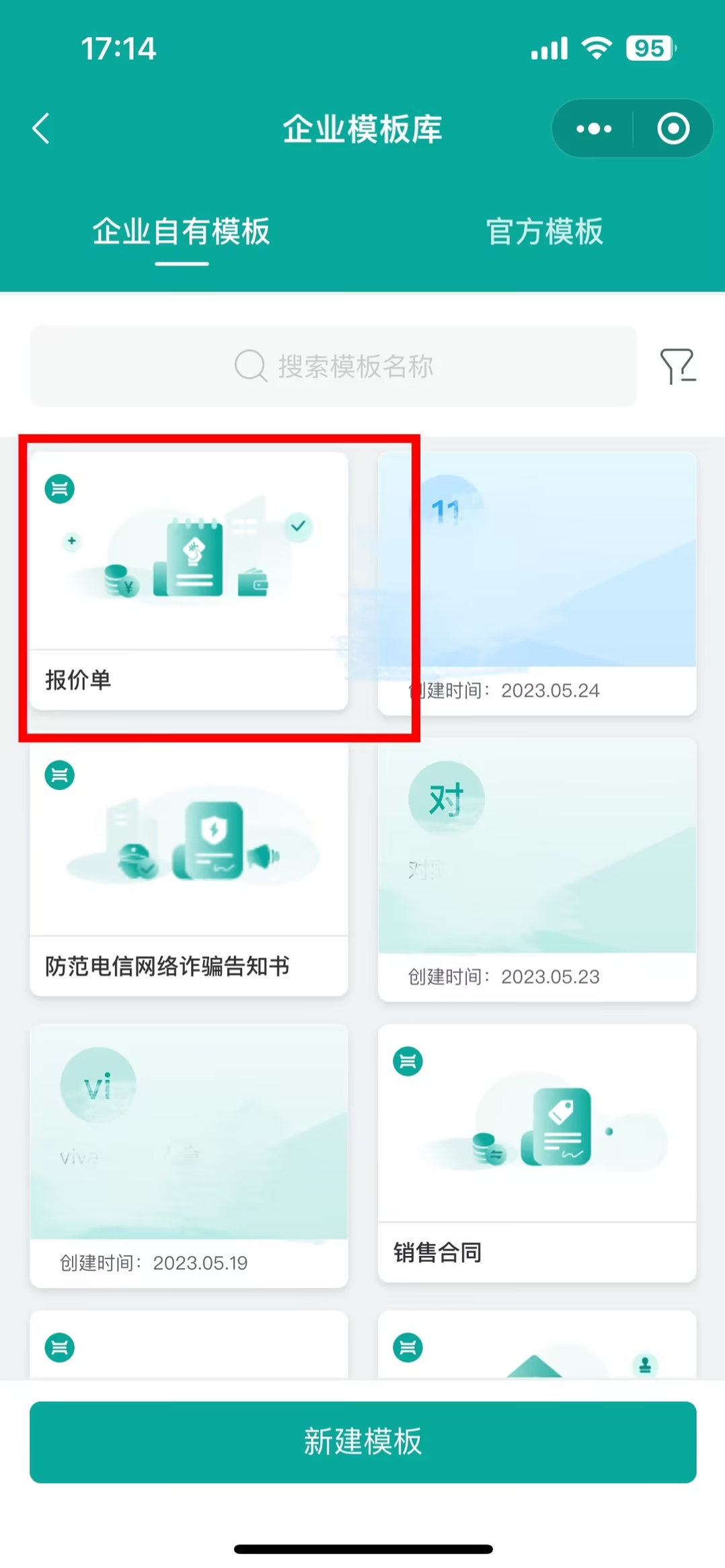
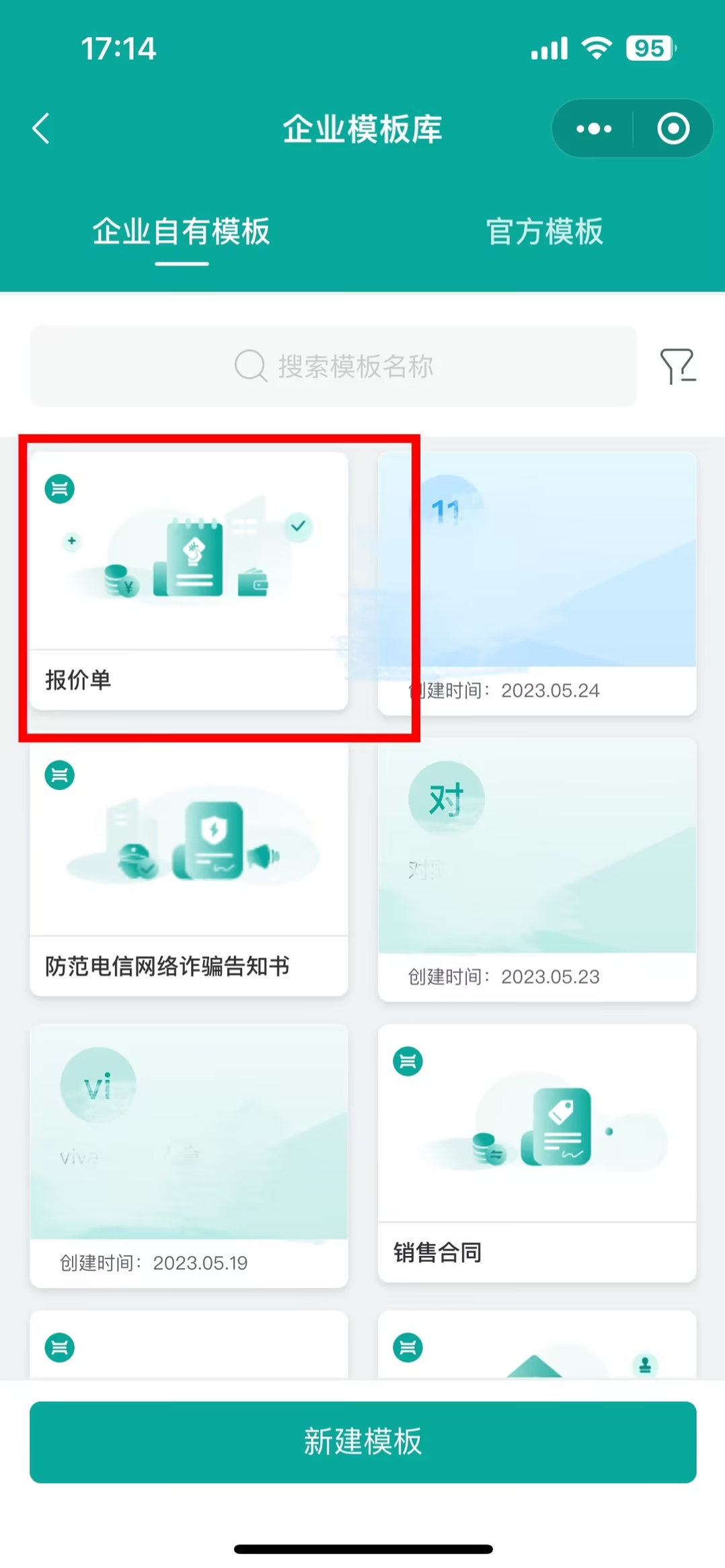
2. 模板预览。
再次确认模板内容是您需要的内容,确认后单击发起合同。
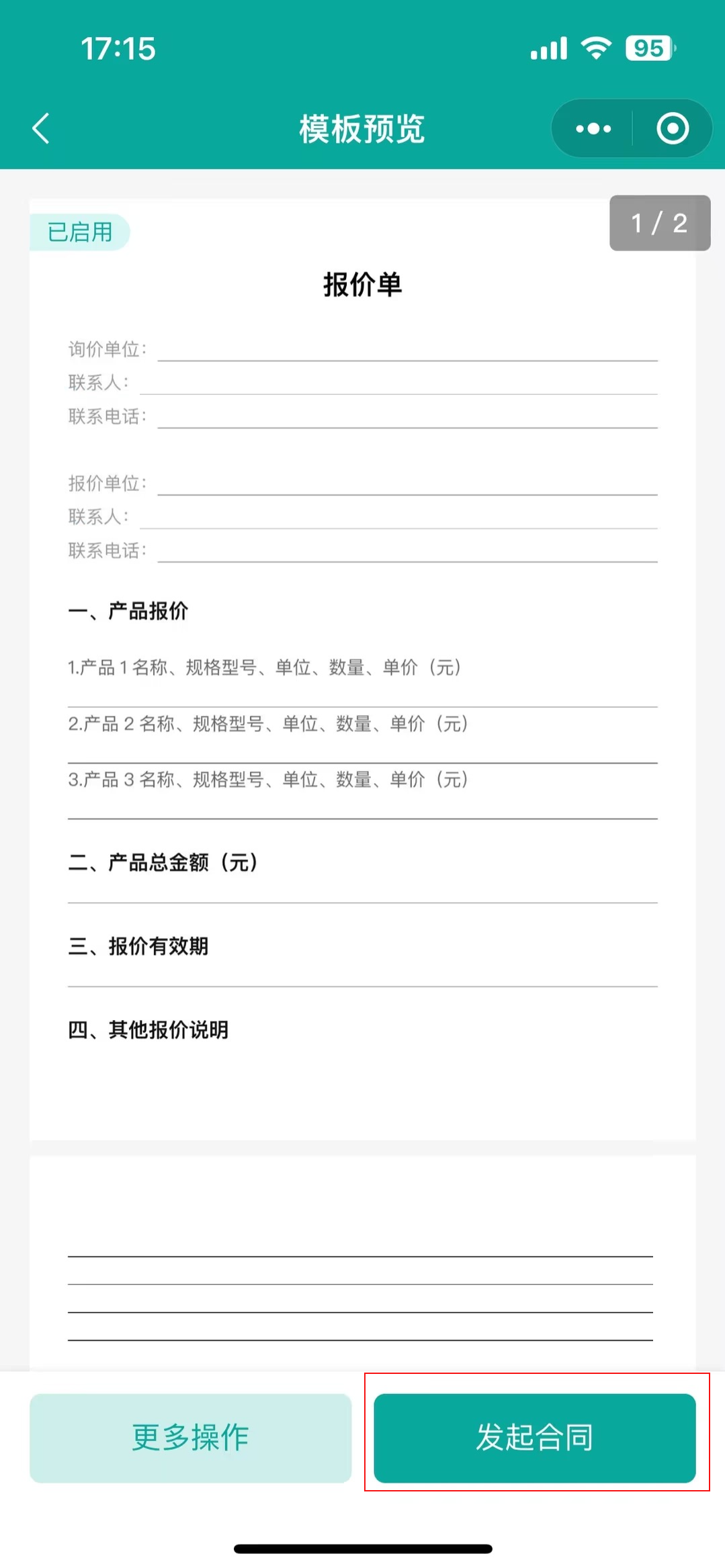
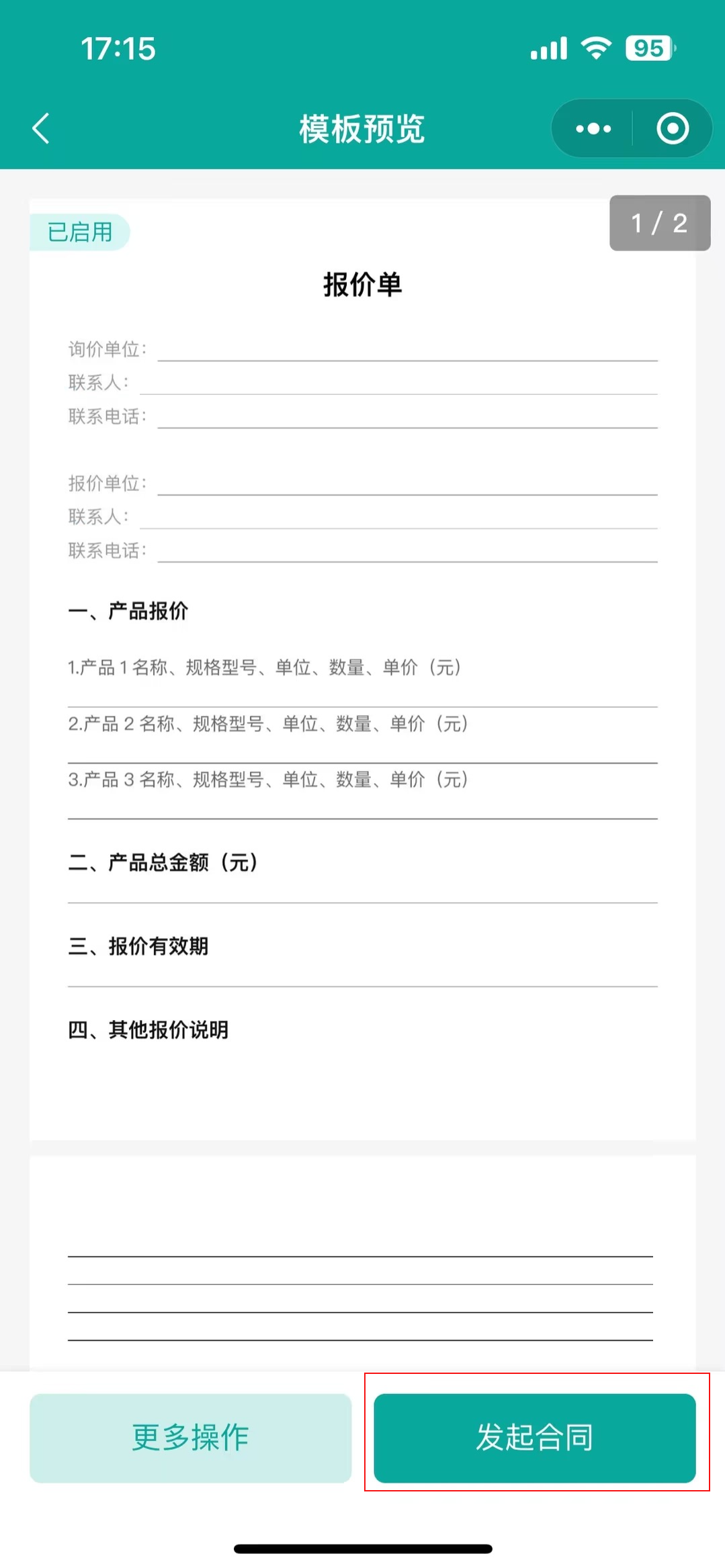
3. 设置签署信息。
根据模板要求,指定签署方的身份信息,并设置合同名称、合同类型、签署截止时间等信息。同时可以打开提醒其他人关注合同进展开关,添加合同关注方。当合同成功发起后,关注方会收到提醒关注的短信,关注方可以在合同管理的提醒我关注的查看到需要关注的合同。
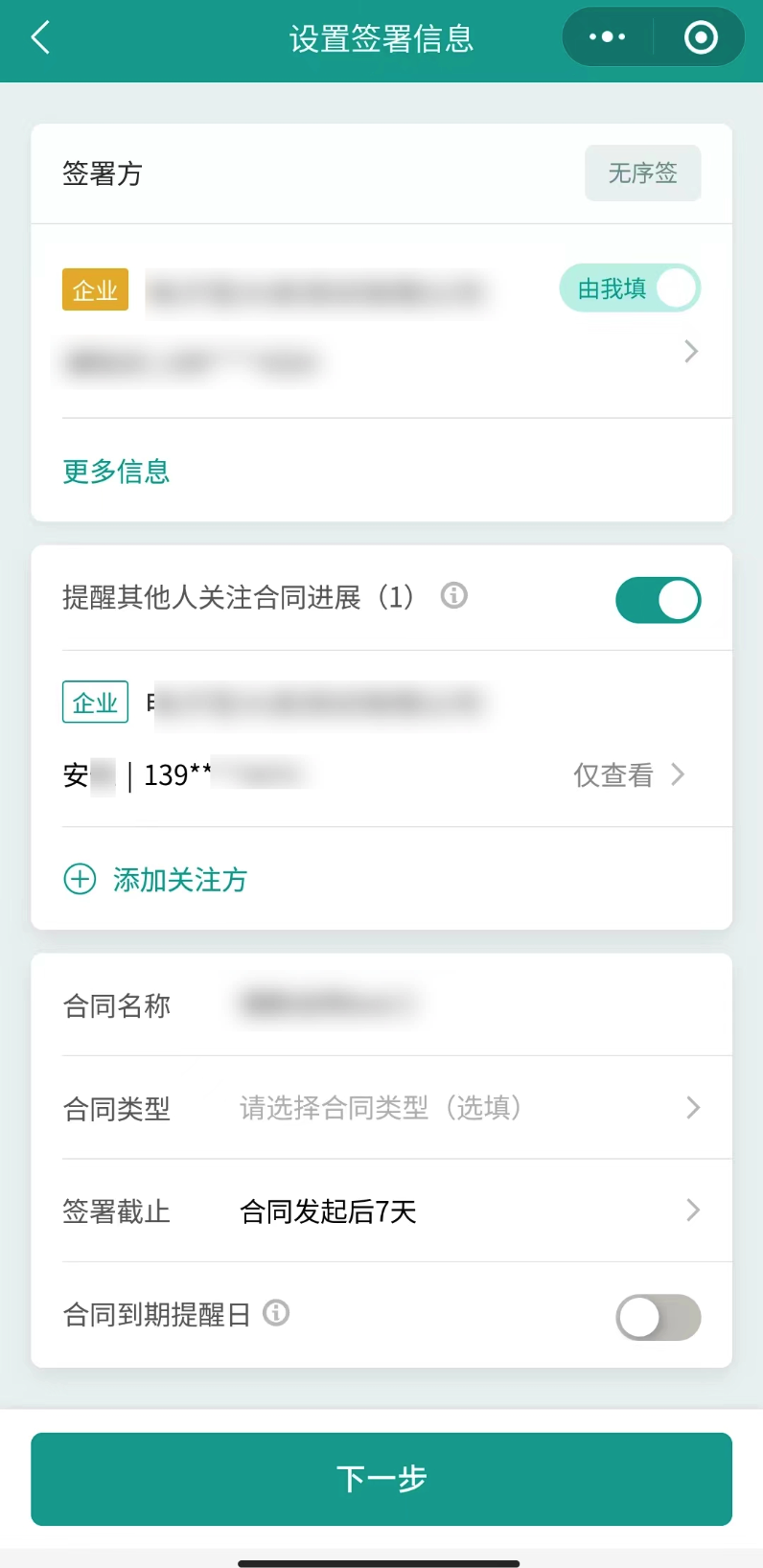
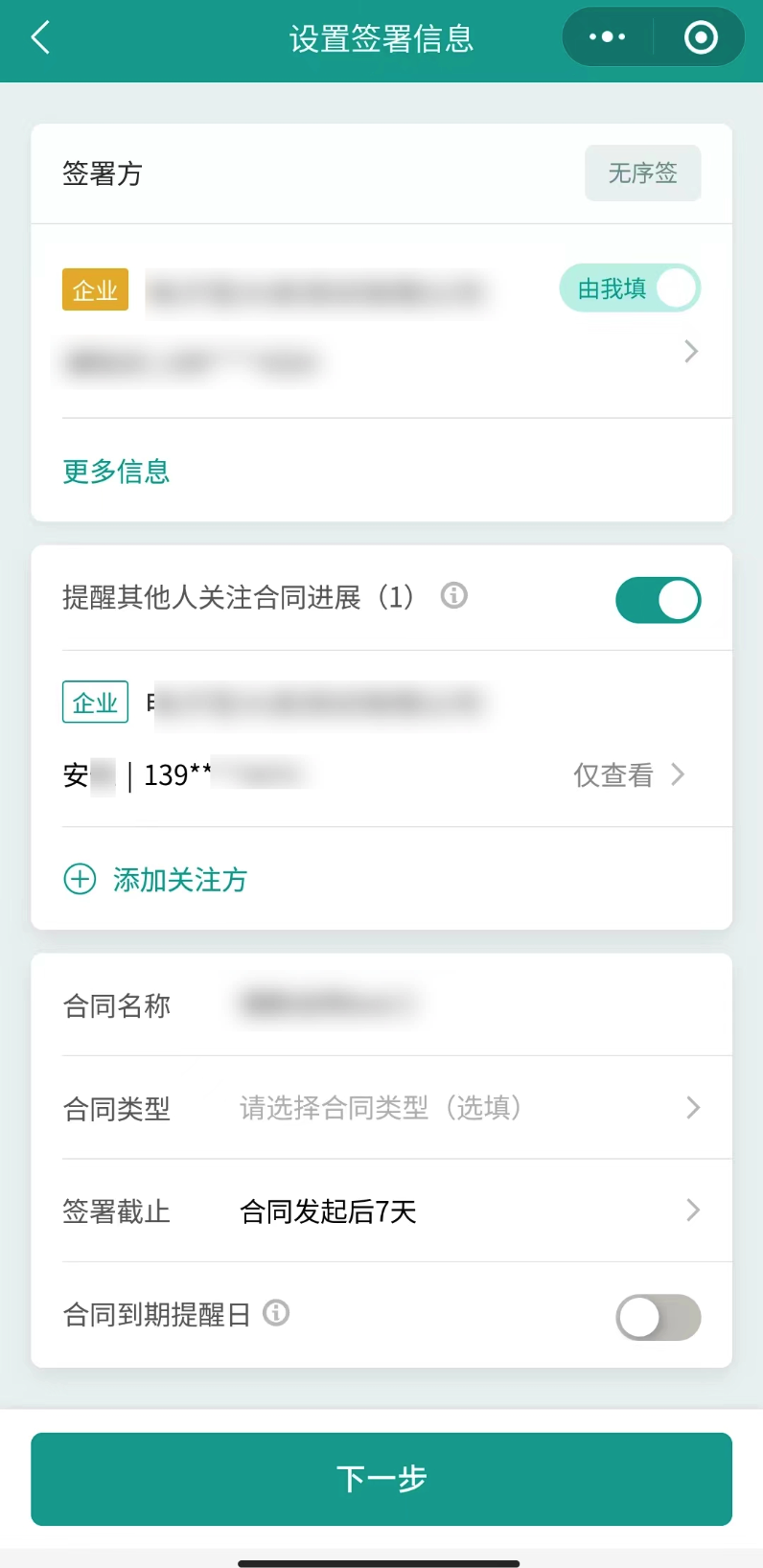
4. 填写合同信息。
如果模板中有待填写的内容区,会进入到此步骤。您可以在简洁模式或详情模式中,根据提示,对合同内容进行填写。
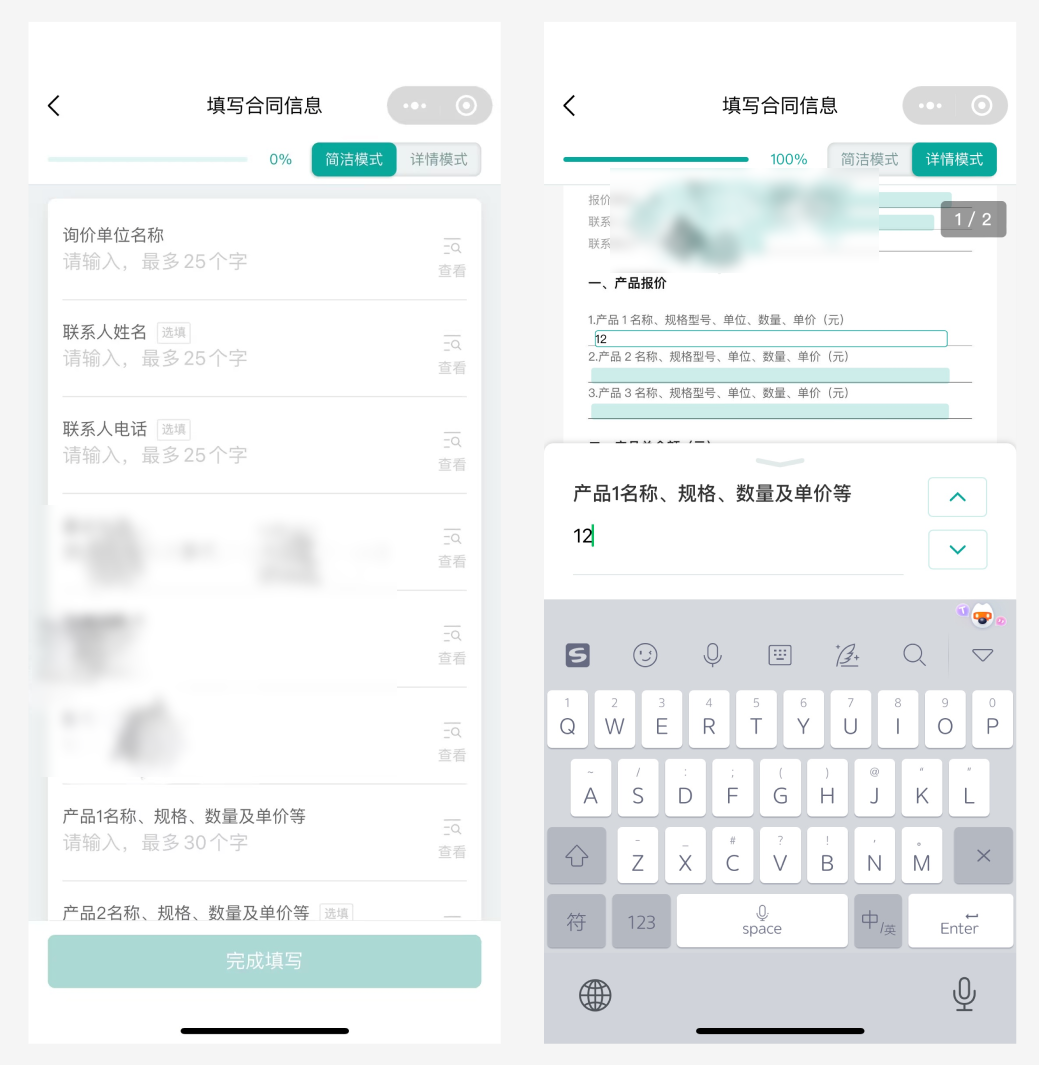
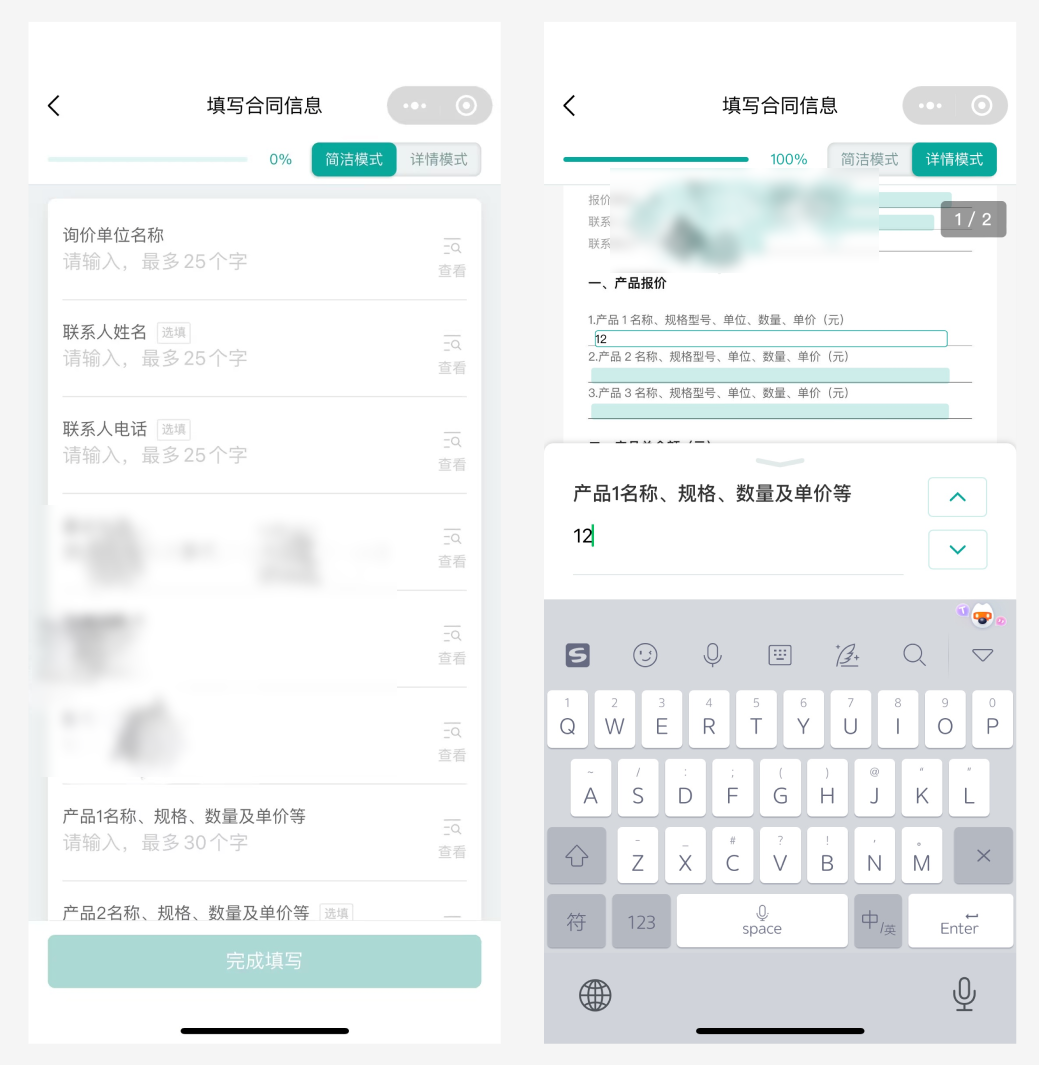
5. 核对合同信息。
在正式发起合同前,您需要对填写的内容及合同正文进行最终确认,内容无误后可以单击底部的确认发起合同,即可完成合同发起。
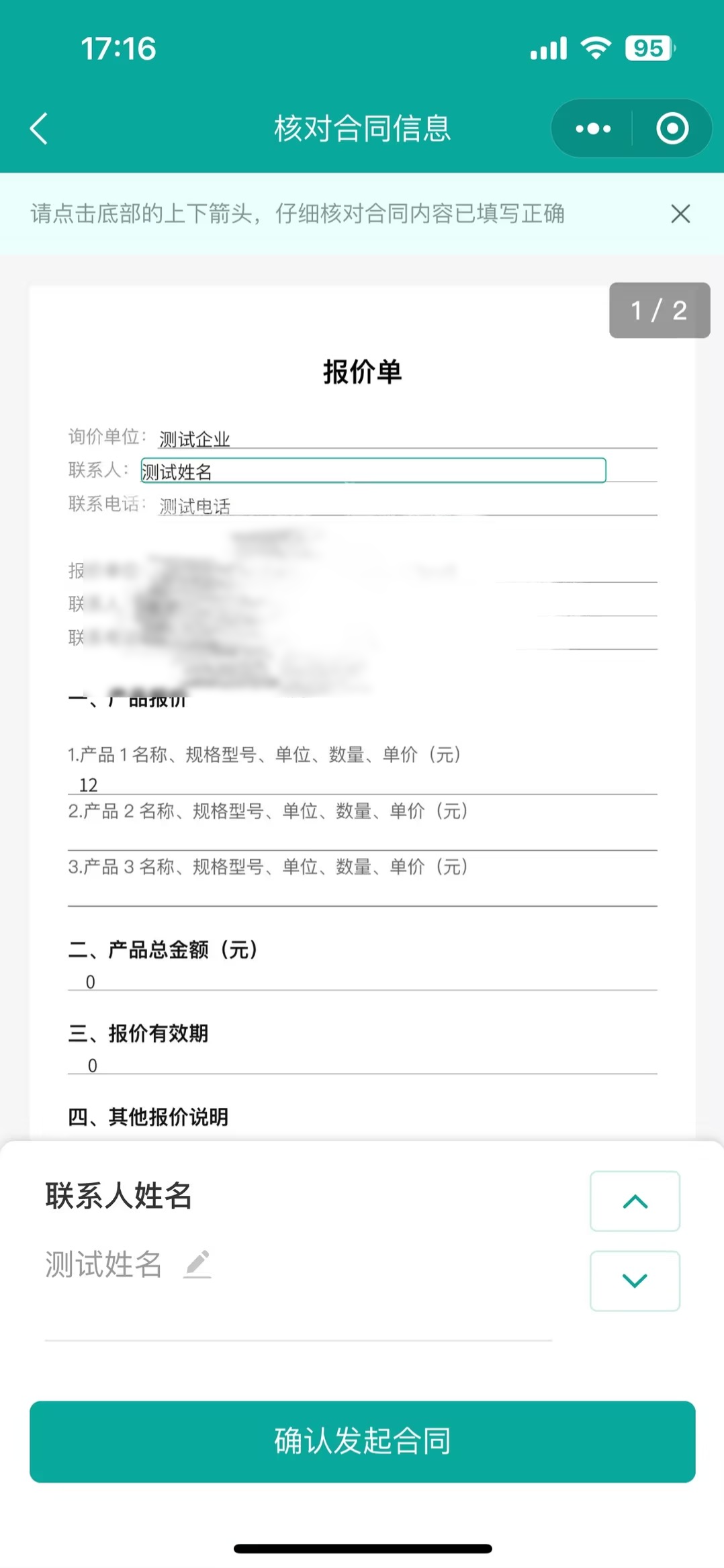
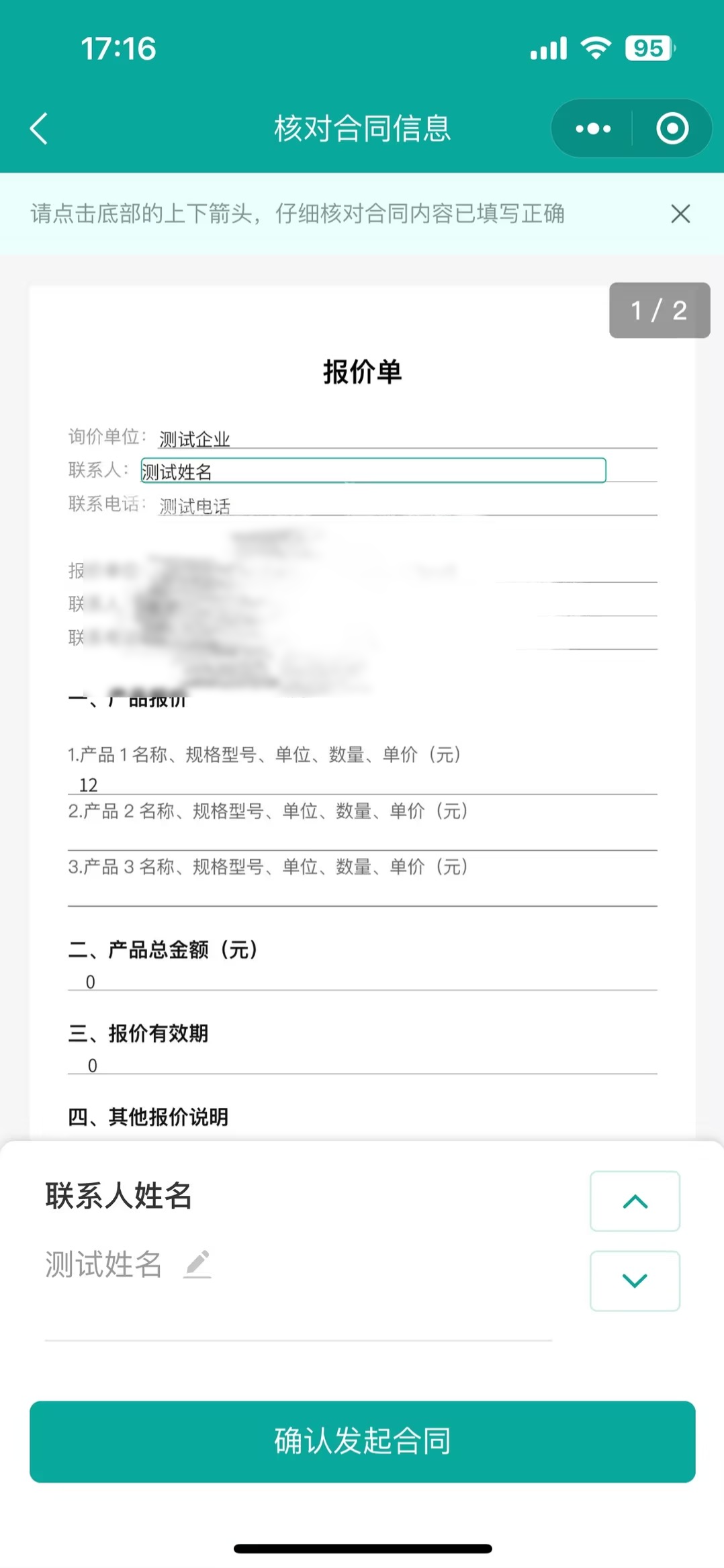
使用合同草稿发起
您在小程序通过文件或模板发起合同时,编辑中的合同将自动保存为合同草稿。
保存为草稿后,您可以在首页 > 快速发起合同 > 合同草稿发起,选择之前保存的合同草稿发起合同。(后续流程同上述流程一样)